advertisement
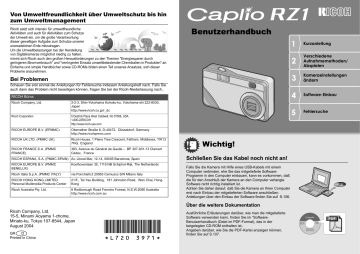
Von Umweltfreundlichkeit über Umweltschutz bis hin zum Umweltmanagement
Ricoh setzt sich intensiv für umweltfreundliche
Aktivitäten und auch für Aktivitäten zum Schutze der Umwelt ein, um die große Verantwortung dieser gewaltigen Aufgabe zum Schutze unserer unersetzlichen Erde mitzutragen.
Um die Umweltbelastungen bei der Herstellung von Digitalkameras möglichst niedrig zu halten, nimmt sich Ricoh auch den großen Herausforderungen zu den Themen "Energiesparen durch geringeren Stromverbrauch" und "verringerter Einsatz umweltbelastender Chemikalien in Produkten" an.
Einfache und simple Handbücher sowie CD-ROMs bilden einen Teil unseres Ansatzes, sich dieser
Probleme anzunehmen.
Bei Problemen
Schauen Sie erst einmal die Anleitungen für Fehlersuche indiesem Anleitungsheft nach. Falls Sie auch dann das Problem nicht beseitigen können, fragen Sie bei der Ricoh-Niederlassung nach..
RICOH Büros
Ricoh Company, Ltd.
Ricoh Corporation
3-2-3, Shin-Yokohama Kohoku-ku, Yokohama-shi 222-8530,
Japan http://www.ricoh.co.jp/r_dc
5 Dedrick Place West Caldwell, NJ 07006, USA
1-800-22RICOH http://www.ricoh-usa.com
RICOH EUROPE B.V. (EPMMC)
RICOH UK LTD. (PMMC UK)
Oberrather Straße 6, D-40472, Düsseldorf, Germany http://www.ricohpmmc.com
Ricoh House, 1 Plane Tree Crescent, Feltham, Middlesex, TW13
7HG, England
RICOH FRANCE S.A. (PMMC
FRANCE)
383, Avenue du Général de Gaulle – BP 307-931-13 Clamart
Cédex, France
RICOH ESPANA, S.A. (PMMC SPAIN) Av. Litoral Mar, 12-14, 08005 Barcelona, Spain
Koolhovenlaan 35, 1119 NB Schiphol-Rijk, The Netherlands RICOH EUROPE B.V. (PMMC
BENELUX)
Ricoh Italia S.p.A. (PMMC ITALY)
RICOH HONG KONG LIMITED
Personal Multimedia Products Center
Ricoh Australia Pty. Ltd.
via Ponchielli,3 20063 Cernusco S/N Milano Italy
21/F., Tai Yau Building, 181 Johnston Road, Wan Chai, Hong
Kong
8 Rodborough Road Frenchs Forrest, N.S.W.2086 Australia http://www.ricoh.com.au
Ricoh Company, Ltd.
15-5, Minami Aoyama 1-chome,
Minato-ku, Tokyo 107-8544, Japan
August 2004
GR D
Printed in China
*L720 3971*
Benutzerhandbuch
Wichtig!
Schließen Sie das Kabel noch nicht an!
Falls Sie die Kamera mit Hilfe eines USB-Kabels mit einem
Computer verbinden, ehe Sie das mitgelieferte Software-
Programm in den Computer einbauen, kann es vorkommen, daß die für den Anschluß der Kamera an den Computer verlangte
Software nicht richtig installiert ist. .
Achten Sie daher darauf, daß Sie die Kamera an Ihren Computer erst nach Einbau der mitgelieferten Software anschließen.
Anleitungen über den Einbau der Software finden Sie auf S.106.
Über die weitere Dokumentation
Ausführliche Erläuterungen darüber, wie man die mitgelieferte
Software verwenden kann, finden Sie im “Software-
Benutzerhandbuch (Datei im PDF-Format), das in der beigelegten CD-ROM enthalten ist..
Angaben darüber, wie Sie die PDF-Kartei anzeigen können, finden Sie auf S.107.
Kurzanleitung
Verschiedene
Aufnahmemethoden/
Abspielen
Kameraeinstellungen
ändern
Software-Einbau
Fehlersuche
Vorwort
Dieses Benutzerhandbuch zeigt, wie Sie die Foto- und Wiedergabefunktionen dieses Produkts verwenden und enthält zudem Warnhinweise bezüglich der Benutzung. Um die Funktionen dieses Produkts optimal zu nutzen, sollten Sie dieses Handbuch vor Inbetriebnahme ganz durchlesen. Bewahren Sie dieses Handbuch nach dem Durchlesen gut zugänglich auf, so dass
Sie leicht darauf zugreifen können, wenn Sie Informationen benötigen.
Ricoh Co., Ltd.
Sicherheits- hinweise
Über Testaufnahmen
Über das Urheberrecht
Benutzungsbe-dingungen
Die Garantie
Elektrische Interferenz
Damit Sie Ihre Kamera sicher benutzen können, lesen Sie bitte die Sicherheitshinweise sorgfältig vor dem Gebrauch durch.
Sie sollten einige Testaufnahmen machen, um sicherzustellen, dass das Produkt funktioniert, bevor Sie es richtig einsetzen.
Es ist nicht erlaubt, ohne Genehmigung des Autors Duplikate von oder Änderungen an urheberrechtlich geschützten Materialien wie Büchern, Zeitschriften oder Musik herzustellen, mit Ausnahme eines begrenzten Nutzungbereichs, wie der persönlichen Nutzung für den Hausgebrauch oder ähnlichem.
Sollte es dazu kommen, dass aufgrund eines Produktversagens etc. Ihre Kamera nicht aufnehmen oder wiedergeben kann, können wir leider für die aufgenommenen Inhalte keinen Schadensersatz leisten.
Dieses Produkt unterliegt den im Land des Kaufes geltenden Anforderungen und
Garantiebedingungen. Sollte beim Aufenthalt im Ausland ein Fehler oder ein Versagen auftreten, steht Ihnen leider weder Kundendienst noch eine Vergütung der Reparaturkosten zur Verfügung.
Wenn sich die Kamera direkt neben einem anderen elektronischen Gerät befindet, kann dies zu gegenseitigen Störungen führen. Vor allem kann bei der Platzierung in der Nähe eines Fernsehers oder Radiogeräts Statik auftreten. Wenn dies der Fall ist, sollten Sie untenstehenden Schritten folgen.
Platzieren Sie die Kamera möglichst weit entfernt vom Fernseher oder Radio.
Ändern Sie die Ausrichtung der Fernseh- oder Radioantenne.
Verwenden Sie eine andere Steckdose.
Es ist nicht gestattet, dieses Dokument ohne entsprechende Genehmigung teilweise oder vollständig zu reproduzieren.
© 2004 RICOH CO.,LTD. Alle Rechte vorbehalten.
Der Inhalt dieses Dokuments kann in Zukunft ohne vorherige Benachrichtigung geändert werden.
Dieses Handbuch wurde mit großer Sorgfalt erstellt. Wenn Sie aber eine Frage haben, einen
Fehler gefunden haben, oder eine Beschreibung für unvollständig halten, kontaktieren Sie uns bitte unter der am Ende des Handbuchs angegebenen Anschrift.
Microsoft, MS Windows und DirectX sind eingetragene Warenzeichen von US Microsoft in den
USA und anderen Ländern.
Adobe and Adobe Acrobat sind eingetragene Warenzeichen der Adobe Systems Inc.
Der Firmenname und die Produktnamen sind Warenzeichen oder eingetragene Warenzeichen der jeweiligen Firma.
Hauptmerkmale
Zoomlinse mit Brennweite ausgestattet. Hohe Vergrößerung von 3x
Die kompakt gebaute Kamera ist bloß 25 mm dick und besitzt eine Variofokallinse im
Breitenbereich von 35- 105 mm * mit einer
Vergrößerung von 3x für die meisten gewöhnlich gemachten Aufnahmen. Mit der
Linse können die verschiedensten Szenen drinnen und draußen aufgenommen werden.
* Equivalent zum 35mm KB-Format
1 cm Makro (S.31) und Bitzlicht für
Nahaufnahmen im Blitzlicht von 16 cm (Telefoto) oder 17 cm
(Weitwinkelobjektiv) (S.32)
Die unübertroffene Makrofunktion ermöglicht
Ihnen, Details auf eine sehr geringe
Entfernung von nur 1 cm zu erfassen. Die
Kamera verfügt auch über einen eingebauten Blitz für Nahaufnahmen innerhalb von 16 cm (Tele) und 17 cm
(Weitwinkel).Diese Kombination ermöglicht
Ihnen kristallklare Makroaufnahmen - auch bei schlechten Lichtverhältnissen.
Diese Kombination ermöglicht
Ihnen kristallklare Makroaufnahmen
- auch bei schlechten
Lichtverhältnissen (S.61)
Die AF-Motivwechselfunktion erlaubt Ihnen das Fixieren des Fokus für
Makroaufnahmen per Knopfdruck, ohne die
Kamera zu bewegen. Diese Funktion ist bei
Stativaufnahmen nützlich.
1
2
Einstelltaste (Einst.-Taste) erleichtert Ihnen die Einstellung
(S.49)
Mit der Einst.-Taste kommen Sie mit weniger
Bedienungsstufen aus. Sie können damit schnell und bündig die Belichtung, den
Weißabgleich und die ISO-Empfindlichkeit einstellen. Sie können ihr auch eine jeweils verlangte Funktion zuordnen.
Hochwertiger Film mit 15 Bildern/
Sek. (S.75)
Sie können einen hochwertigen Film mit 320 x 240 Bildelementen im Tempo von 15
Bildern pro Sekunde aufnehmen.
Betriebsart Szene zum einfachen
Aufnehmen schöner Bilder (S.33)
Stellen Sie die Bretriebsart Szene ein: Das erlaubt Ihnen, einfach eine von sechs
Fotobetriebsarten zu wählen, damit Sie die
Szene jeweils bei optimaler Einstellung aufnehmen können.
Sofortübertragung über das USB-
Kabel zum PC
Sofern Sie die mitgelieferte Software auf
Ihrem Computer in Ihren Computer installiert haben, brauchen Sie lediglich die Kamera mit Hilfe des ebenfalls mitgelieferten USB-
Kabels an Ihren PC anzuschließen. Bilder werden dabei automatisch an Ihren PC
übertragen.
Mit Software ausgestattet, die es
Ihnen dank der eingebauten
Bildkorrekturfunktion erlaubt, Bilder mit perfekter Schönheit azfzubereiten
Die mitgelieferte Bildbearbeitungssoftware
CaplioViewer ist mit einer automatischen
Bildkorrekturfunktion ausgestattet. Sie ist in der Lage, Helligkeit, Farbton und Konstrast automatisch zu korrigieren, und erlaubt es
Ihnen, Bilder zu kürzen oder auf kleinere
Größe zu bearbeiten.
Drei Stromquellen sorgen dafür, daß
Sie keine Gelegenheit zum
Fotografieren verpassen. (S.16)
Drei Stromquellen stehen für Ihre Kamera zur Verfügung: Eine überall im Handel erhältliche AA-Alkali-Batterie, eine wiederaufladbare Batterie mit großer
Kapazität (optional im Fachhandel erhältlich) für Daueraufnahmen bis zu 5,000 Bildern, und ein Netzadapter (optinonal im
Fachandel) zur Bildübertragung zum
Computer.
Direkt-Ausdruck ohne Computer
(S.44)
Sie können für die direkte Bildübertragung zum Ausdrucken einen direktdruckfähigen
Drucker unmittelbar mit einem USB-Kabel verbinden. Das erlaubt es Ihnen, Bilder einfach auch ohne PC auszudrucken.
3
4
Inhalt
Kapitel 1 Kurzanleitung
Vor der Aufnahme........................................................................ 10
Überprüfen Sie die Packung ........................................................................................ 10
Bezeichnungen der Kamerateile .................................................................................. 12
Näheres zur LCD-Monitoranzeige................................................................................ 14
Vorbereitung aufs Fotografieren................................................ 16
Batterien ....................................................................................................................... 16
SD-Speicherkarte (im Handel erhältlich) ...................................................................... 19
Einsetzen der Batterie und SD Speicherkarte.............................................................. 20
Jetzt schalten wir die Kamera aus und ein................................................................... 21
Einstellen der Sprache ................................................................................................. 22
Datum und Uhrzeit einstellen ....................................................................................... 23
So ändern Sie die Display-Anzeige.............................................................................. 24
Fotografieren................................................................................ 25
So hält man die Kamera............................................................................................... 25
Fokus überprüfen und aufnehmen (halb gedrückt) ...................................................... 26
Wenn Ihr Motiv sich nicht in der Mitte befindet (Aufnahme bei festgestelltem Fokus) . 28
Verwendung der Zoom-Funktion.................................................................................. 30
Nahaufnahmen (Makro-Modus) .................................................................................. 31
Verwendung des Blitzlichts .......................................................................................... 32
Fotografieren im Szenen-Modus .................................................................................. 33
Wiedergabe .................................................................................. 34
Überprüfen des eben aufgenommenen Bilds (Schnellüberprüfung) ............................ 34
Sehen wir uns einmal das Bild an, das Sie aufgenommen haben ............................... 35
Mehrfachansicht (Miniaturansicht) ............................................................................... 36
Vergrößerte Bilder anzeigen ........................................................................................ 37
Ansicht auf Ihrem Fernseher ...................................................... 38
Löschen ........................................................................................ 40
Nicht gewünschte Bilder löschen ................................................................................. 40
Mehrere Bilder gleichzeitig löschen.............................................................................. 41
Kapitel 2 Verschiedene Methoden für die
Bildaufnahme/Wiedergabe
Direktdruck: Direct Print ............................................................. 44
Über die Direct Print-Funktion ...................................................................................... 44
Kamera und Drucker verbinden ................................................................................... 44
Verschiedene Methoden für die Bildaufnahme/Wiedergabe ........................................ 45
Eine Vielzahl von Aufnahmetechniken ...................................... 49
ADJ.-Taste verwenden................................................................................................. 49
Menü für Aufnahmewahl .............................................................................................. 50
Bedienen des Aufnahmeeinstellmenüs ........................................................................ 51
Belichtung ändern (BELICHT.KORREK)..................................................................... 52
Natürliche und künstliche Beleuchtung verwenden (Weißabgleich) ............................ 53
Empfindlichkeit einstellen (ISO-EMPFINDL) ............................................................... 55
Schattierung für Textaufnahmen ändern (ZEICHENDICHTE) ..................................... 56
Wahl von Bildqualitätsmodus/Bildgröße (BILDQUAL./GRÖSSE) ................................ 57
Fotografieren mit manuellem Fokus (FOKUS) ............................................................. 59
So verwenden Sie die AF Motivwechselfunktion.......................................................... 61
Die Bildschärfe ändern (SCHÄRFE) ............................................................................ 62
Änderung der Belichtungsmessung (LICHTMESSUNG) ............................................ 63
Verwendung des Selbstauslösers ................................................................................ 64
Verwendung der Langzeitbelichtungsfunktion (LANGZEITMODUS) ........................... 65
Bilder automatisch in festgelegten Intervallen aufnehmen (INTERVALL).................... 66
Begrenzen der Blendenauslöseschwindigkeit (LANGZ.-BEL.-LIM.) ............................ 68
Datum in ein Bild einfügen (DATUM-EINDRUCK) ....................................................... 69
Aufnahmeeinstellungen auf die Vorgabewerte zurücksetzen (INITIALISIEREN) ........ 70
Mehrfachaufnahmen machen ..................................................... 71
Mehrfachaufnahmen machen....................................................................................... 73
SSERIE (S-Mehrfachaufnahme) .................................................................................. 73
M-Mehrfachaufnahmen machen .................................................................................. 73
Ansicht eines S Serien oder M Serien Standbildes im Modus Vergrößerte Anzeige ... 74
Aufnahme/Wiedergabe von Filmen............................................ 75
Filme aufnehmen.......................................................................................................... 75
Wiedergabe von Filmen ............................................................................................... 76
Weitere Funktionen im Wiedergabe Modus .............................. 77
Menü für Einstellen der Wiedergabe ............................................................................ 77
Gebrauch des Wiedergabemenüs................................................................................ 77
Bilder automatisch der Reihe nach zeigen (BILDVORFÜHRUNG).............................. 78
Löschen verhindern (SCHUTZ).................................................................................... 79
Einen Druckdienst verwenden (DPOF: De-Pof) ........................................................... 82
Änderung der Bildgröße (SKALIEREN)........................................................................ 85
Den Inhalt des internen Speichers auf eine Speicherkarte kopieren
(ZUR KARTE KOPIEREN) ........................................................................................... 86
Kapitel 3 Ändern der Kameraeinstellwerte
Ändern der Kameraeinstellwerte................................................ 88
Einstellmenü................................................................................................................. 88
Bedienung des EINSTELL-Menüs ............................................................................... 89
SD-Speicherkarte für den Einsatz vorbereiten (FORMATIEREN [KARTE]) ................ 90
Formatierung des internen Speichers (FORMAT. [INT. SPEICHER]) ......................... 91
Helligkeit des LCDMonitors einstellen (LCD-HELLIGKEIT) ......................................... 92
ADJ.-Taste mit einer Funktion belegen (ADJ-EINST.) ................................................. 93
Ändern der Signalton-Einstellung (SIGNALTON)......................................................... 94
Bildbestätigungszeit einstellen (LCD BESTÄT)............................................................ 95
Einstellung der automatischen Abschaltung ändern(ABSCHALTAUTOM).................. 96
Dateinameneinstellungen ändern (DATEINUMMER) .................................................. 97
Stromspareinstellungen ändern (STROMSPARMODUS)............................................ 98
Datum und Uhrzeit einstellen (DATUM-EINSTELL)................................................... 100
5
6
Anzeigesprache ändern (LANGUAGE) ...................................................................... 101
Wiedergabeformat für Ansicht auf Fernseher ändern (VIDEO-AUSGANG) .............. 102
Anzeige einer Warnung über das Ändern eines Einstellwertes
(AUFN-EINST.WARN.) .............................................................................................. 103
Kapitel 4 Software-Installation
Installieren der Software (Für Windows) ................................. 106
Systemanforderungen für die mitgelieferte Software ................................................. 108
Installation der Software auf Ihrem Computer (Windows XP) .................................... 109
Installation der Software auf Ihrem Computer (Windows 98/98SE/Me/2000) ............ 111
Kamera und Computer verbinden .............................................................................. 113
Installieren anderer Software ..................................................................................... 115
Deinstallieren der Software ........................................................................................ 117
Installieren der Software (Für Macintosh) ............................... 118
Systemanforderungen für die mitgelieferte Software ................................................. 120
Installation der Software auf Ihrem Computer (MacOS 8.6 bis 9.2.2)........................ 121
Installation der Software auf Ihrem Computer (Mac OS X 10.1.2 bis 10.3) ............... 122
Kapitel 5 Fehlerbeseitigung
Bei Problemen............................................................................ 126
Fehlersuche-Störungsbeseitigung.............................................................................. 126
Anhang ....................................................................................... 131
A. Spezifikationen....................................................................................................... 131
B. Separat im Handel erhältliches Zubehör................................................................ 133
C. Kombination jedes Szenemodus und jeder Funktion ............................................ 135
D. Näheres über die Menüinhaltsdaten für die verschiedenen Betriebsarten ............ 136
E. Funktionen, deren Standardwerte beim Abschalten wiederhergestellt werden ..... 137
F. Anzahl Bilder, die im Eigenspeicher bzw. auf der SD-Speicherkarte gespeichert werden können ....................................................................................... 138
G. Verwendung Ihrer Kamera im Ausland.................................................................. 139
H. Vorsichtsmaßregeln............................................................................................... 140
I. Wartung und Lagerung............................................................................................ 141
J. Wenn eine Fehlermeldung erscheint...................................................................... 142
K. Kundendienst ......................................................................................................... 143
Index........................................................................................................................... 145
Benutzung von Anleitungsheften
Die beiden mitgelieferten Anleitungshefte sind für den Gebrauch
Ihrer Caplio RZ1 bestimmt.
Kamera-Benutzerhandbuch (die gegenwärtige Anleitung)
Es erklärt Ihnen die Bedienung und die Funktionen der Kamera. Sie finden hier auch Anleitungen zur Installation der Software auf Ihrem
PC.
Software-Benutzerhandbuch (PDF-Datei)
Es erklärt Ihnen, wie man Bilder von der Kamera in den Computer
überträgt und sie auf dem PC-Schirm anzeigt and redigiert.
* Das Software-Benutzerhandbuch kann der folgenden Kartei auf der mitgelieferten CD-ROM entnommen werden.
Für jede Sprache ist jeweils ein Software-
Benutzerhandbuch in der entsprechenden
Kartei vorgesehen.
Wenn Sie das Anleitungsheft (Software-Version) auf einen Hard-Disk kopieren möchten
Kopieren Sie die PD-Datei von der obigen Kartei auf den Hard-Disk.
7
8
Zu diesem Handbuch
Im Kapitel 1 find Sie grundlegende Erklärungen darüber, wie man diese Kamera bedient.
Falls Sie die Kamera zum ersten Mal verwenden, lesen Sie dieses
Kapitel durch.
Es werden auch noch folgende Symbole verwendet.
Wichtige Hinweise und Einschränkungen für die Verwendung dieser Kamera.
Wichtig
Notiz
Verweist auf zusätzliche Erklärungen und praktische Hinweise zum Gebrauch der
Kamera.
Verweist auf Begriffe, die das Verständnis der Erklärungen erleichtern.
Referenz
Glossar
Verweist auf eine Seite bzw. auf Seiten, auf der bzw. denen die jeweilige Funktion näher erklärt wird.
Die LCD-Monitoranzeigebeispiele können etwas von den tatsächlich angezeigten Anzeigen abweichen.
Kapitel
1
Kurzanleitung
Falls Sie die Kamera zum ersten Mal verwenden, lesen Sie dieses Kapitel durch.
Vor der Aufnahme .................................. 10
Vorbereitung aufs Fotografieren .......... 16
Fotografieren .......................................... 25
Wiedergabe............................................. 34
Ansicht auf Ihrem Fernseher ................ 38
Löschen .................................................. 40
10
Vor der Aufnahme
Öffnen Sie die Packung und stellen Sie sicher, dass alle Teile mitgeliefert wurden.
Überprüfen Sie die Packung
• Caplio RZ1 • Tragegurt
• AA Alkalische Batterien (2)
Notiz
So befestigen Sie den Tragegurt
Führen Sie die Enden des Gurtes durch die Gurtbefestigungsstifte und bringen Sie sie so an, wie es dargestellt wird.
• Video-Kabel
Wird verwendet, wenn Sie Ihre Bilder auf einem Fernsehgerät betrachten.
• USB-Kabel
Zum Anschluss der Kamera an einen PC oder an einen Direct Print-fähigen
Drucker.
• "Benutzerhandbuch
(Schnelleinführung)" (dieses
Dokument)
Separat verkaufte Teile
• Netzadapter (AC-4b)
Zur Stromversorgung der Kamera über eine Steckdose. Schließen Sie diesen
Adapter an, wenn Sie lange Zeit Bilder wiedergeben oder Bilder an einen PC
übertragen.
• Sicherheitshinweise
• Akku (DB-50)
• Garantie/Registrierungskarte
• Akkusatz (BS-5)
*Umfasst Akku (DB-50) und Akku-
Ladegerät.
• Caplio Software CD-ROM
Das mitgelieferte Software-Programm und das Software-Benutzerhandbuch befinden sich auf dieser CD-Rom.
• PC Card-Adapter (FM-SD53)
Dient dazu, eine SD-Speicherkarte direkt in den PC Card-Steckplatz Ihres
Computers einzulegen.
• Weicher Fall (SC-50)
• Farbfeld-Ausstattung (KJ-1)
• SD-Speicherkarte (im Handel erhältlich)
11
Bezeichnungen der Kamerateile
Kameragehäuse
12
Vorderansicht
1. Auslöser (S.25)
2. Blitz (P.32)
3. Sucher
4. Objektiv (S.25)
5. Symbol zum Entfernen des Vorderschirmes
• Von diesem Symbol wird Gebrauch gemacht, wenn
Sie den Vorderschirm durch eine als Sonderteil erhältliche Farbfeld-Ausstattung ersetzen möchten.
• Verwenden Sie es normalerweise nur im verschlossenen Zustand.
Verschlossenen Zustand
Näheres zum Betriebsarten-Wahlschalter
Sie können mit dem Wahlschalter jeweils eine der drei Betriebsarten wählen.
Betriebsart Filmaufnahme Hiermit können Sie Filme aufnehmen.
Betriebsart Standbildaufnahme Hiermit können Sie Standbilder aufnehmen.
Betriebsart Wiedergabe Hiermit können Sie Wiedergabe.
Rückansicht
1. Autofokus / Blitz-Lampe (S.26/S.32)
2. Sucher
3. Hauptschalter (S.34)
4. Modus-Auswahl (S.12)
5.
Z (Weitwinkel) (S.30)/
9 (Miniaturansicht)-Taste (S.36)
6.
z (Teleaufnahme)(S.30)/
8 (Vergrößerte Ansicht)-Taste (S.37)
7.
!
/MODE-Taste (S.33)
8.
O -Taste
9.
$ / Q (Schnelldurchsicht)-Taste (P.34)
10.
" / N (Makro)-Taste (S.31)
11.
# / F (Blitz)-Taste (S.32)
12.DISP. -Taste (S.24)
13.
D (Delete) (S.40)/ T (Self-timer) Button
(S.64)
14.
M -Taste (S.51, S.77, S.88)
15.ADJ.-Taste (S.49)
16.LCD-Monitor
17.Trageriemenöse (S.10)
18.Batterie-/Kartenabdeckung
19.A/V Out-Buchse (S.38)
20.USB-Buchse (S.113)
21.Stativgewinde (Unterseite)
13
14
Näheres zur LCD-Monitoranzeige
Der Bildschirm beim Fotografieren
1 2 3 4 5 6 7 8
17
9
11
12
13
16
18
19
20
Aufnahmemodus
1. Blitzlicht (S.32)
2. Makroaufnahme (S.31)
3. Selbstauslöser (S.64)
4. Blitzumodustypen
5. Aufnahmeziel (S.19)
6. Verbleibende Zahl von Bildern (S.138)
7. Bildqualität (S.57)
8. Bildgröße (S.57)
9. Fokus (S.59)
10. Weißabgleich (S.53)
11. Belichtungsausgleich (S.52)
12. ISO-Einstellung (S.55)
13. Lightmessung (S.63)
22
23
Film Modus
14. Schärfe (S.62)
15. Datum/Uhrzeit (S.69)
16. Zoom-Leiste (S.30)
17. Intervall (S.66)
18. Langzeitmodus (S.65)
19. Histogrammanzeige (P.24)
20. Batterie (S.16)
21. Wackeln der Kamera (S.25)
22. Öffnungswert (S.26)
23. Blendenverschlußgeschwindigkeit (S.26)
24. Restzeit für Aufnahme (S.138)
25. Aufnahmezeit (S.138)
Notiz
Die ungefähre Anzahl Bilder, die Sie noch machen können, wird angezeigt. Es können unter
Umständen auch noch weitere Aufnahmen gemacht werden. Da die Restanzahl Bilder jeweils beim Einschalten des Stromes oder beim Umschalten der Betriebsart erneut errechnet wird (Betriebsart Standbild bzw. Wiedergabe), kann sich der angezeigte Wert
ändern.
Die Monitoranzeige während der Wiedergabe
1 2 3 4 5 6 13
8, 9
10
7
Aufnahmemodus
1. Schutz (S.79)
2. DPOF (S.82)
3. Modustypen
4. Datenquelle für Wiedergabe (S.35)
5. Anzahl Dateien für Wiedergabe
6. Gesamtanzahl Dateien
7. Einstellen beim Aufnehmen (Aufzeichnen)
11
8. Bildqualität (S.57)
9. Bildgröße (S.57)
10. Datei-Nr
11. Batterie (S.16)
12. Datum (S.69, S.100)
13. Wiedergabezeit
14. Anzeiger
Notiz
Der LCD-Monitor kann während des Gebrauchs Meldungen anzeigen, um Sie über
Betriebsanweisungen oder den Kamerastatus zu informieren.
15
16
Vorbereitung aufs Fotografieren
Schalten Sie die Kamera an, und bereiten Sie die Aufnahme vor.
Notiz
Wenn Sie die Kamera schon benutzt haben sollten, so folgen Sie bitte den nachstehenden Schritten, um sicherzustellen, dass sie ausgeschaltet ist, wenn Sie Batterien entnehmen oder einlegen.
1. Vergewissern Sie sich, dass der LCD-Monitor ausgeschaltet ist.
2. Achten Sie darauf, daß die Objektivabdeckung zu ist.
Näheres darüber, wie man die Kamera abschaltet, finden Sie auf Seite S.21.
Batterien
Folgende Batterien können in der Kamera verwendet werden.
Einzelheiten hierzu finden Sie unter "Einlegen der Batterien" im
Benutzerhandbuch.
• AA-Alkalibatterien (LR6) (mitgeliefert)
Sie sind überall erhältlich und deshalb auf Reisen etc. praktisch.
Bei niedriger Umgebungstemperatur nimmt jedoch die Anzahl der möglichen Aufnahmen ab. Wärmen Sie die Batterien vor Gebrauch an. Für längeren Gebrauch der Kamera empfiehlt es sich, den
Akku zu verwenden.
• Akku DB-50 (getrennt erhältlich)
Es handelt sich um Lithium-Ionen Akkus. Diese sind wirtschaftlich, da sie im (separat verkauften) Ladegerät aufgeladen und immer wieder verwendet werden können. Sie halten lange und sind z. B. auf Reisen praktisch.
• AA Nickel-Batterien (im Handel erhältlich)
Diese Batterien können nicht nachgeladen werden. Sie haben jedoch bei Gebrauch in einer Digitalkamera eine längere
Lebensdauer als AA Alkali-Batterien.
• AA Nickel-Hydrogen-Batterie (im Handel erhältlich)
Dies ist wirtschaftlich, da sie wieder aufgeladen, entladen und immer wieder verwendet werden können. Zum Aufladen verwenden Sie ein (im Handel erhältliches) Ladegerät.
Die Batterie kann beim Kauf, oder wenn Sie länger als einen
Monat nicht benutzt wurde, entladen sein und daher nicht sofort
Strom liefern. In diesem Fall laden Sie die Batterie vor dem
Gebrauch zwei- bis dreimal. Die Batterie entlädt sich mit der Zeit, auch wenn die Kamera nicht benutzt wird – laden Sie sie daher vor
Gebrauch auf.
Abgesehen von den Batterien können Sie auch das Netzteil
(S.133) verwenden.
Notiz
Anzahl der Aufnahmen
Akku-Typ
Akku (DB-50)
AA-Alkalibatterien (LR6)
Anzahl der Aufnahmen ca.
500 ca.
300
• Die Anzahl der Aufnahmen basiert auf einer Temperatur von 22° C, wobei der Intervall 30
Sekunden beträgt und jede zweite Aufnahme mit Blitz gemacht wird. Wenn Sie die Kamera in den Stromsparmodus schalten, können Sie mehr Bilder aufnehmen.
• Die Aufnahmenanzahl dient lediglich Referenzzwecken. Wenn längere Zeit Einstellungen an der Kamera vorgenommen oder Bilder wiedergegeben werden, so verringert sich die
Aufnahmezeit (die Anzahl der Aufnahmen).
Referenz
• Näheres darüber, wie man die wiederaufladbare Batterie einlegt, finden Sie auf S.133.
• Näheres darüber, wie man den Netzanschlußstecker (Adapter) verwendet, finden Sie auf
S.134.
17
18
Wichtig
• Andere Batterien, wie Mangan-Trockenzellen (R6) oder Nickel-Cadmium-Batterien, können nicht verwendet werden.
• Kann im Falle des Modells CR-V3 nicht verwendet werden.
• Wenn Sie die Kamera längere Zeit nicht benutzen, sollten Sie zum Lagern der Kamera die
Batterien entfernen.
• Die Kapazität alkalischer Batterien schwankt je nach Hersteller und wird geringer, je länger die Batterien gelagert werden. Bei Kälte nimmt die Kapazität von Alkalibatterien stark ab.
• Nickel-Metallhydrid-Akkus werden (im Markt erhältlich) bei der Herstellung nicht geladen.Vor Gebrauch bitte aufladen. Nach dem Kauf oder nach längerer Lagerung ist der
Akku eventuell nicht mehr vollständig geladen. Laden und entladen Sie den Akku mehrmals vor dem Einsatz. Details finden Sie in der mit dem Akku oder Ladegerät gelieferten Dokumentation.
• Kurz nach dem Betrieb kann sich die Batterie stark erwärmt haben. Schalten Sie die
Kamera aus und lassen Sie sie ausreichend abkühlen, ehe Sie die Batterie entnehmen.
Notiz
Batteriestandanzeige
Zur Anzeige des Batterie- bzw. Akkuenergiestandes erscheint ein Batteriesymbol unten links im LCD-Monitor. Sorgen Sie immer dafür, frische Batterien zur Hand zu haben, ehe die eingelegten Batterien leer sind.
Batterieanzeige Beschreibung
Ausreichende Batterie- / Akkukapazität
Geringe Energiereserven: Neue Batterien / Akkus vorbereiten.
Batterie / Akku entladen: Batterien / Akkus austauschen.
Wichtig
• Wenn Sie Nickel-Metallhydridakkus (NiMH-Akkus) verwenden, erscheint eventuell nicht - oder es erscheint möglicherweise sofort oder , je nach Akkutyp und Umgebungsbedingungen. Prüfen Sie die Batterien/Akkus vor dem Einsatz.
• Wenn Sie das Netzteil verwenden, kann erscheinen. Dies ist kein Anzeichen für eine Fehlfunktionen, Sie können die Kamera weiterhin verwenden.
SD-Speicherkarte (im Handel erhältlich)
Sie können die von Ihnen aufgenommenen Standbilder entweder im
Eigenspeicher der Kamera oder auf einer SD-Speicherkarte (im Handel erhältlich) abspeichern. Der Eingenspeicher Ihrer Kamera hat eine
Speicherkapazität von 12 MB.
Wenn Sie viele, oder hochauflösende Bilder aufnehmen wollen, sind SD-
Speicherkarten mit hoher Kapazität nützlich.
Notiz
Wo werden die Daten gespeichert
Wenn eine Speicherkarte eingesetzt ist, hält die Kamera Ihre Bilder auf diesem Medium fest, anderenfalls im internen Speicher.
Wenn nur die Kamera verwendet wird Wenn eine SD-Speicherkarte eingelegt ist
Speichert im internen Speicher Speichert auf eine SD-Speicherkarte
Wichtig
• Wenn eine SD-Speicherkarte in die Kamera eingelegt wurde, speichert die Kamera nichts in ihren internen Speicher, selbst wenn die SD-Speicherkarte voll ist.
• Passen Sie auf, dass die Metallanschlüsse für die Karten nicht verschmutzen.
Notiz
Schützen Sie Ihre Bilder gegen das Löschen
Wenn Sie den Schreibschutz der Karte auf [LOCK] stellen, können Ihre
Bilder nicht versehentlich gelöscht oder formatiert werden. Wenn Sie die
Schutzfunktion deaktivieren (indem Sie den Schreibschutz in die ursprüngliche Position bringen), können Sie die Karte wieder löschen und formatieren. Wenn Sie wichtige Daten aufgenommen haben, empfiehlt es sich deshalb, auf [LOCK] zu schalten.
Bitte beachten Sie, dass sie keine Aufnahmen machen können, wenn die
SD-Speicherkarte gesperrt ist, da dann keine Daten auf der Karte gespeichert werden können.
Entfernen Sie die Sperre der Karte, bevor Sie Aufnahmen machen.
Referenz
• Näheres darüber, wie man von der SD-Speicherkarte auf Eigenspeicher während der Wiedergabe umschaltet, finden Sie auf S.35.
• Nähere Angaben über Speicherkapazität finden Sie auf S.138.
19
Einsetzen der Batterie und SD Speicherkarte
Wenn Sie die Kamera bereits benutzt haben sollten, so vergewissern
Sie sich, dass sie ausgeschaltet ist, bevor Sie Batterien einlegen.
1.
Öffnen Sie die Batterie/
Kartenabdeckung.
2.
Achten Sie darauf, daß die Karte in der richtigen Richtung eingelegt worden ist, und drücken
Sie sie ganz hinein, bis sie hörbar einrastet.
Sie können die Batterien zu erst einlegen.
3.
Legen Sie die beiden Batterien ein, achten sie dabei darauf, sie richtig herum einzulegen.
4.
Schließen Sie die Batterie/
Kartenabdeckung.
20
Referenz
Näheres darüber, wie man die SD-Speicherkarte formatiert, finden Sie auf S.90.
Jetzt schalten wir die Kamera aus und ein
Zum Einschalten des Stromes:
1.
Betätigen Sie den Ein-/
Ausschalter.
Nach dem Start-Tonsignal blinken
Autofokus/ Blitz-Lampe.
Zum Ausschalten drücken Sie den Ein-
/ Ausschalter noch einmal.
Notiz
Falls der LCD-Monitor nicht angeht:
Soweit Sie die Betriebsart Stromsparen eingeschaltet haben, geht der LCD-Monitor in den
Betriebsarten Standbild/Filmaufnahme mit Tonspeicherung nicht an.
Stromspar-Modus
Die Leistungsaufnahme des LCD-Monitors kann verringert und die Lebensleistung der
Batterie verlängert werden, indem der Stromsparmodus eingeschaltet wird.
Automatische Stromabschaltung
Wenn Sie die Kamera eine bestimmte Zeit lang nicht benutzen, indem Sie keine der Tasten drücken, schaltet sich die Kamera automatisch aus (automatische Abschaltung), um
Batteriestrom zu sparen. Wenn Sie die Kamera dauernd benutzen wollen, drücken Sie die
Betriebstaste erneut.
Referenz
• Näheres darüber, wie Sie die Betriebsart Stromsparen einschalten, finden Sie auf S.98.
• Näheres darüber, wie Sie die Automatische Stromabschaltung einstellen können, finden
Sie auf S.96.
21
Einstellen der Sprache
Wenn die Kamera zum ersten Mal eingeschaltet wird, erscheint der
Spracheinstellungsbildschirm (für die Anzeigesprache des LCD-
Monitors). Nachdem Sie die Sprache eingestellt haben, fahren Sie mit den Datum/Uhrzeit-Einstellungen (um Ihre Bilder mit
Aufnahmedatum und -uhrzeit zu versehen) fort.
Sie können auch ohne diese Einstellungen Aufnahmen machen.
Allerdings sollten Sie Sprache und Datum/Uhrzeit in jedem Fall später einstellen. Sie nehmen diese Einstellungen im SETUP-
Bildschirm vor.
Notiz
Um den SETUP-Bildschirm anzuzeigen, drehen Sie den Modus-Wählschalter in die Position
SETUP.
1.
Schalten Sie die Kamera zum ersten Mal nach dem Kauf ein.
Der Sprachauswahlbildschirm erscheint.
Zum Überspringen der Spracheinstellung drücken Sie die MENU-Taste.
Wenn Sie die MENU-Taste drücken, wird die Spracheinstellung abgebrochen und der Bildschirm zur Einstellung des Videosignalformats angezeigt.
2.
Drücken Sie die !" #$ Tasten, um eine Sprache auszuwählen.
3.
Drücken Sie die Taste O .
Die Anzeigesprache wird festgelegt, der
Datum / Uhrzeit-Einstellungsbildschirm erscheint.
22
Referenz
Wie Sie die Anzeigesprache sowie Datum / Uhrzeit im SETUP-Bildschirm ändern, erfahren
Sie unter „Anzeigesprache ändern (SPRACHE)“ und „Datum und Uhrzeit einstellen
(DATUMSEINSTELLUNGEN)“ in der Bedienungsanleitung.
Datum und Uhrzeit einstellen
Wenn die Kamera zum ersten Mal eingeschaltet wird und die
Spracheinstellung abgeschlossen ist, erscheint der Datum/Uhrzeit-
Bildschirm.
1.
Stellen Sie Jahr, Monat, Datum und
Uhrzeit durch Drücken von
!" #$ .
Ändern Sie den Wert mit !" und bewegen Sie die Markierung mit #$ .
2.
Wählen Sie in [FORMAT] das
Datums- und Zeitformat.
Wählen Sie das Format mit !" .
3.
Überprüfen Sie die Anzeige unten am Schirm und drücken Sie die
Taste O .
Die Anzeige zum Setup-Schirm zurück.
Notiz
Wenn die Batterien für etwa einer Wochen entfernt wurden, werden die Datums- und
Zeiteinstellungen zurückgesetzt. Stellen Sie dann die Werte erneut ein. Jede weitere
Änderung, die Sie im Setup-Modus und im Aufnahmemenü gemacht haben, wird ebenfalls zurückgesetzt.
Referenz
• Näheres darüber, wie Sie das Datum und die Uhrzeit berichtigen können, finden Sie auf
S.100.
• Näheres darüber, wie Sie auf jedem Einzelbild einen Datumsstempel aufdrucken können, finden Sie auf S.69.
23
So ändern Sie die Display-Anzeige
Wenn Sie die DISP.-Taste drücken, wird die Symboldarstellung ein- oder ausgeschaltet oder die LCD-Monitoranzeige auf andere Weise verändert. Bei jedem Drücken der DISP.-Taste wechselt die Anzeige zwischen Histogramm ein, Rasterlinien, Keine Anzeige, LCD-
Monitor aus und normaler Symboldarstellung.
• Normale • Histogramm ein • Rasterlinien
24
• Schaltet Bildschirme mit der DISP.-Taste um
LCD-Monitor aus
(Synchro-Monitormodus)
• Keine
Glossar
Histogrammanzeige
Der LCD-Monitor zeigt ein Histogramm im unteren rechten Bereich des Bildschirms an. Ein
Histogramm ist eine Art Diagramm, das die Bildhelligkeit anzeigt. Indem Sie ein Histogramm nutzen, können Sie Belichtungsfehler vermeiden.
*Das im LCD-Monitor angezeigte Histogramm dient lediglich Referenzzwecken. Je nach
Aufnahmebedingungen (nötiger Blitzeinsatz, schwache Umgebungsbeleuchtung, usw.) kann es vorkommen, dass die im Histogramm angezeigte Belichtung nicht mit der Helligkeit des aufgenommenen Bildes übereinstimmt.
Rasterlinien
Zeigt Hilfslinien im LCD-Monitor an, die bei der Wahl des Bildausschnitts helfen. Dieser
Linien erscheinen nicht in der fertigen Aufnahme.
Synchro-Monitormodus
Hält den LCD-Monitor ausgeschaltet, wenn die Kamera gerade nicht bedient wird. Diese
Modus senkt den Stromverbrauch. In diesem Modus können Sie den LCD-Monitor einschalten, indem sie den Auslöser halb hinabdrücken. Wenn Sie danach den Auslöser ganz hinabdrücken, wird das aufgenommene Bild auf dem LCD-Monitor angezeigt, danach schaltet sich der LCD-Monitor ab.
Fotografieren
Jetzt sind Sie fertig und können fotografieren.
So hält man die Kamera
Wenn die Kamera beim Drücken des Auslösers bewegt wird, verschwimmt das Standbild unter Umständen (wegen Verwackelns der Kamera). Wenn das
Symbol im LCD-Monitor erscheint, so bedeutet dies, dass ein
Verwackeln der Kamera unter den vorherrschenden Aufnahmebedingungen vermieden werden sollte.
Um beste Ergebnisse zu erzielen, halten Sie die Kamera wie unten gezeigt.
1.
Halten Sie die Kamera mit beiden Händen und drücken Sie beide Ellbogen leicht gegen Ihren
Körper.
2.
Legen Sie Ihren Finger auf die
Auslösetaste.
Notiz
• Passen Sie auf, dass beim Fotografieren nicht ein Finger, Ihr Haar, der Tragegurt etc.vor das Objektiv oder den Blitz gerät.
• Um ein Verwackeln zu vermeiden, halten Sie die Kamera bei der Aufnahme mit beiden
Händen fest oder verwenden ein Stativ.
• In folgenden Situationen ist ein Verwackeln leicht möglich, weshalb Sie vorsichtig sein müssen.
- Wenn Sie in dunkler Umgebung fotografieren,wenn Sie keinen Blitz verwenden, oder wenn Sie den langsamen Synchronisationsmodus verwenden. (S.32)
- Wenn Sie mit dem Zoom fotografieren.
25
26
5
Fokus überprüfen und aufnehmen
(halb gedrückt)
Wenn Sie den Auslöser halb drücken, wird die Autofokusfunktion freigegeben, damit der Objektabstand gemessen wird. Drücken Sie daraufhin die Taste voll bis zum Anschlag durch, um das Bild aufzunehmen. Diese Funktion ist besonders günstig, wenn sich das
Motiv nicht in der Mitte befindet. (Siehe S.28.)
1.
Vergewissern Sie sich, dass die
Kamera angeschaltet ist und stellen Sie den Modus-
Wählschalter auf 5 .
Näheres darüber, wie man den Strom einschaltet, finden Sie auf S.21.
2.
Wählen Sie den Bildausschnitt, indem Sie entweder den Sucher oder den LCD-Monitor verwenden.
3.
Da der Meßpunkt in der Mitte des
Bildschirms eingestellt wird,sorgen Sie dafür, daß sich das Motiv in der Mitte des
Bildschirms befindet, und drücken Sie den Auslöser halb durch.
Sobald scharfgestellt wurde, werden
Belichtung und Weißabgleich fixiert.
Wenn der Autofokus nicht richtig scharfstellen kann, wird das Fadenkreuz in der Mitte des LCD-Monitors rot und die Autofokus/ Blitz-Lampe oben links am Sucher blinkt grün.
Autofokus/ Blitz-Lampe
Fadenkreuz
Farbe
Vor der
Fokussierung
Erfolgreiche
Fokussierung
Weiß
Grün
Fehlgeschlagene
Fokussierung
Rot
Autofokus/ Blitz-Lampe
Aus
An (grün)
Blinken (grün)
Fadenkreuz
4.
Drücken Sie die Auslösetaste leicht ganz nach unten.
Das von Ihnen aufgenommene Bild wird einen Moment lang auf dem LCD-
Monitor "eingefroren" und wird aufgezeichnet.
Notiz
• Um beim Drücken des Auslösers ein Verwackeln zu vermeiden, drücken Sie diesen leicht.
• Das Symbol zeigt Verwacklungsgefahr an. Halten Sie die Kamera ruhig und fokussieren Sie sie erneut.
• Wenn im Setup-Bildschirm [LCD BESTÄT] auf OFF eingestellt ist, wird die Aufnahme nicht auf dem LCD-Monitor angezeigt.
Referenz
Näheres darüber, wie man die Bildbestätigungszeit ändern kann, finden Sie auf S.95.
27
28
5
Wenn Ihr Motiv sich nicht in der Mitte befindet (Aufnahme bei festgestelltem Fokus)
Wenn sich Ihr Motiv nicht in der Mitte des Bildausschnitts befindet, legen Sie den Ausschnitt nach dem Fokussieren fest. (festgestellter
Fokus)
Beispiel: Sie möchten das Schloss im Hintergrund fotografieren, scharfgestellt wird auf die Person im Vordergrund.
Aufnahmeabstand Motiv, auf das scharfgestellt wird
1.
Vergewissern Sie sich, dass die
Kamera angeschaltet ist und stellen Sie den Modus-
Wählschalter auf 5 .
Näheres darüber, wie man den Strom einschaltet, finden Sie auf Seite 21.
2.
Platzieren Sie das zu fotografierende Objekt in der Mitte des LCD-Monitors oder Suchers und drücken Sie die Auslösertaste halb nach unten.
Fertiges Bild
3.
Bewegen Sie bei halb durchgedrücktem Auslöser die
Kamera und wählen Sie Ihren
Bildausschnitt.
4.
Drücken Sie die Auslösetaste leicht ganz nach unten.
Notiz
Bei Makroaufnahmen ermöglicht Ihnen die AF-Motivwechselfunktion das Fixieren des Fokus, ohne die Kamera zu bewegen. Diese Funktion ist nützlich, wenn Sie ein Stativ verwenden.
Referenz
• Details zu Makroaufnahmen finden Sie auf S.31.
• Näheres über die Motivschiebungsfunktion bei Autofokussierung finden Sie auf S.61.
29
z
Verwendung der Zoom-Funktion
Wenn Sie die Taste Z (Weitwinkel)/ z (Tele) verwenden, können
Sie die Größe des fotografierten Objekts ändern, ohne Ihre
Entfernung zum Objekt ändern zu müssen.
Wenn Sie die Taste Z drücken, wird das Feld im LCD-Monitor und im Sucher breiter. Wenn Sie die Taste z drücken, wird das Objekt im LCD-Monitor und im Sucher größer.
1.
Drücken Sie bei aufnahmebereiter
Kamera die Taste Z oder z .
Sie können den Zoom-Status an der
Zoom-Leiste im LCD-Monitor ablesen.
Z z
30
2.
Wählen Sie Ihren Bildausschnitt und drücken Sie den Auslöser halb durch.
3.
Drücken Sie die Auslösetaste ganz nach unten.
Notiz
Verwenden des Digital-Zooms
Mit der Digital-Zoom-Funktion können Sie das Motiv noch über die maximale Vergrößerung
(3 mal), die mit Hilfe der z (Teleaufnahme)-Taste eingestellt werden kann, vergrößern
(nämlich bis zu 3,6 mal).
Wenn Sie die Digital-Zoom-Funktion verwenden, drücken Sie die Taste ein Mal, wenn das
Zoom das Ende der Zoomleiste auf der Markierung z (Tele) erreicht. Halten Sie dann die
Taste gedrückt.
N
Nahaufnahmen (Makro-Modus)
Wenn Sie die Taste N (Makro) verwenden, können Sie ein Bild aus nächster Nähe aufnehmen. (Makrofoto)
Dies eignet sich gut zum Aufnehmen kleiner Objekte, da Sie bis auf einen
Zentimeter Abstand herangehen können.
1.
Drücken Sie bei aufnahmebereiter
Kamera die Taste N .
Ein großes N -Symbol wird kurz in der
Mitte des LCD-Monitors angezeigt und erscheint dann weiter oben.
2.
Wählen Sie Ihren Bildausschnitt und drücken Sie den Auslöser halb durch.
3.
Drücken Sie die Auslösetaste ganz nach unten.
Um den Makro-Modus zu verlassen, drücken Sie erneut die Taste N .
N
Notiz
• Wenn Sie ein Variofikalobjectiv verwenden, können Sie Makrobilder von der Spitze des
Linsenrohres bis zum nächsten Abstand aufnehmen.
Im Weitwinkelmodus (W): Ca. 1cm (kürzesten) Im Telemodus (T): Ca. 16cm (kürzesten)
• Bei Makroaufnahmen können Sie den Sucher nicht benutzen. Benutzen Sie den LCD-
Monitor.
• Die AF-Motivwechselfunktion erlaubt Ihnen das Fixieren des Fokus für Makroaufnahmen per Knopfdruck, ohne die Kamera zu bewegen. Diese Funktion ist bei Stativaufnahmen nützlich.(S.61)
31
32
F
Verwendung des Blitzlichts
Wenn Sie die Taste F (Blitz) drücken, können Sie den Blitzmodus (Blitz, Kein
Blitz etc.) einstellen. Kein Blitz ist die Standardeinstellung Ihrer Kamera. Der
Blitz reicht von der Vorderkante des Objektivs etwa 0.17 bis 3.0 Meter (W) oder etwa 0,16 bis 2.0 Meter (T) weit, wenn die ISO-Empfindlichkeit auf AUTO eingestellt ist.
Blitzmodustypen
Kein Blitz Der Blitz kann nicht verwendet werden.
Autom.
Wenn Ihr Motiv schlecht beleuchtet oder von hinten beleuchtet ist, wird der
Blitz automatisch ausgelöst.
Rote-Augen-
Reduzierung
Vermindert den Rote Augen-Effekt, wobei die Augen von Personen aufgrund von Reflexionen an der Netzhaut rot erscheinen, wenn mit
Blitzlicht fotografiert wird.
Blitz vorgegeben Der Blitz wird ausgelöst, wenn Sie fotografieren, ganz gleich unter welchen
Bedingungen.
Langz. Synchron Der Blitz wird bei verlangsamter Verschlusszeit ausgelöst. (Langz.
Synchron)
1.
Drehen Sie den Modus-Wählschalter auf 5 .
2.
Durch Drücken auf die Taste F (Blitz) wechseln Sie den Blitzmodus.
Ein großes Blitzmodussymbol wird kurz in der Mitte des LCD-Monitors angezeigt und erscheint dann in der oberen linken Ecke.
Während der Blitz aufgeladen wird, schaltet sich der LCD-Monitor ab, und die Autofokus/
Blitz-Lampe blinkt zweimal auf. Nach
Abschluss der Aufladung leuchtet die Lampe dauernd, und Sie können eine
Aufnahme machen.
Notiz
• Die Einstellungen werden gespeichert, bis Sie die Taste F (Blitz) drücken und sie ändern.
• Bei der Aufnahme von Filmen oder im Mehrfachaufnahmemodus, ist die Einstellung Kein Blitz.
• Wenn das Blitzlicht eingeschaltet ist, gibt die Kamera unmittelbar vor dem Hauptblitz einen
Vorblitz ab.
• Wenn Sie Alkalibatterien der Größe AA verwenden, geht die Flüssigkristallanzeige aus, während sich die Blitzlichtlampe auflädt.
Fotografieren im Szenen-Modus
Wenn Sie den Szenen-Modus verwenden, können Sie unter 6 Aufnahmemodi wählen und automatisch mit den optimalen Einstellungen für die jeweilige Szene fotografieren.
PORTRAIT Dies eignet sich am besten für Aufnahmen von Personen.
SPORT Verwenden Sie dies, um sich bewegende Objekte zu fotografieren
LANDSCHAFT
NACHTMODUS
Verwenden Sie dies, wenn Sie Landschaften mit viel Grün oder blauem Himmel fotografieren
Verwenden Sie diesen Modus für Aufnahmen bei Nacht. Sie können damit auch
Leute aufnehmen
TEXTMODUS Dies verwenden Sie zum Aufnehmen von Textfotos, beispielsweise von Notizen, die während eines Meetings auf eine Tafel geschrieben wurden
HOHE EMPFINDLICHKEIT Verwenden Sie dies für Aufnahmen in schlecht beleuchteter Umgebung
1.
2.
Drehen Sie den Modus-Wählschalter auf
Drücken Sie die !
-Taste.
5 .
Die Anzeige für die Wahl der Standbild-
3.
Betriebsart erscheint auf dem Anzeigefeld.
Drücken Sie die " -Taste, um das
4.
Szenenmenü ablaufen zu lassen.
Drücken Sie die #$ orangenfarbige Viereck auf die
Betriebsart, die Sie wählen möchten, einzustellen.
#$ -Tasten, um das
5.
Drücken Sie die Taste O .
Das Symbol des Modus wird oben im LCD-Monitor angezeigt.
6.
Drücken Sie die Auslösertaste.
Wenn Sie die !
-Taste drücken, erscheint das Anzeigebild für die Wahl der
Betriebsart Standbild auf dem Anzeigefeld, damit Sie diese Betriebsart wählen können.
Wenn Sie auf dem Wahlfeld für die Betriebsart Standbild wieder auf die
Betriebsart für normale Bildaufnahme zurückschalten möchten, müssen Sie die
!
-Taste drücken, um die Betriebsart Normale Bildaufnahme zu wählen.
Drücken Sie daraufhin die Taste OK.
Referenz
• Näheres darüber, wie Sie die Bildqualität/-größe ändern können, finden Sie auf S.57.
• Näheres darüber, wie Sie die Dichte in der Betriebsart TEXT ändern können, finden Sie auf S.56.
• Näheres über die Kombination der Betriebsart Szene und den Funktionen finden Sie auf S.135.
33
34
Wiedergabe
Q
Überprüfen des eben aufgenommenen
Bilds (Schnellüberprüfung)
Sie können das eben aufgenommene Bild auf dem LCD-Monitor ansehen.
Wenn Ihnen das Foto nicht gefällt, können Sie es gleich löschen.
1.
Während Sie sich immer noch im
Aufnahmemenü befinden, drücken
Sie die Taste Q
(Schnellüberprüfung).
Das letzte von Ihnen aufgenommene Bild erscheint auf dem LCD-Monitor. Drücken
Sie erneut auf Q (Schnellüberprüfung), und die Kamera ist aufnahmebereit.
Q
So zeigen Sie eine Vergrößerung des dargestellten Bilds an
1.
Drücken Sie die Taste
(Vergrößerung).
8
2.
Drücken Sie die Tasten !" #$ und gehen Sie zum Bereich, den Sie anzeigen wollen.
Um zur ursprünglichen Anzeige zurückzukehren, drücken Sie die Taste
9 und dann in die Taste Q (Schnellüberprüfung).
So löschen Sie das angezeigte Bild
1.
2.
Drücken Sie die Taste
Drücken Sie $
D (Löschen).
3.
[LÖSCHEN]
$ und wählen Sie
Drücken Sie die Taste O .
Notiz
• Nachdem der Strom abgeschaltet wurde, konnen Sie das aufgenommene Bild nicht im 5 -Modus anzeigen lassen, selbst wenn sie die Taste Q zur Schnelluberprufung verwenden.
• Wenn Sie die Schnelldurchsicht zum Anzeigen einer Textmodus-Aufnahme verwenden (siehe Seite 53), so kann die Darstellungsqualität etwas schlechter als die Aufzeichnungsqualität ausfallen.
Sehen wir uns einmal das Bild an, das Sie aufgenommen haben
In der Betriebsart Wiedergabe können Sie schon aufgenommene Standbilder
überprüfen. Sie können sie auch löschen oder auf sie einblenden.
1.
Stellen Sie den Modus-
Wählschalter auf 6 (Wiedergabe-
Modus).
Die Kamera schaltet auf die Betriebsart
Wiedergabe zurück. Angezeigt wird das zuletzt aufgenommene Standbild.
Sie können Ihre Bilder der Reihe nach ansehen, indem Sie die Taste #$ drücken.
Zum vorigen Zum nächsten
Notiz
Wovon Bilder wiedergegeben werden
Wenn keine SD-Speicherkarte eingelegt ist, gibt die Kamera Bilder aus ihrem internen
Speicher wieder; wenn eine SD-Speicherkarte eingelegt ist, werden Bilder von der SD-
Speicherkarte wiedergegeben.
Referenz
Näheres darüber, wie Sie Filme wiedergeben können, finden Sie auf S.76.
35
9
Mehrfachansicht (Miniaturansicht)
Sie können alle Bilder zusammen ansehen (jeweils 6 Bilder).
Sie können dann das gewählte Bild löschen oder ein Bild zur Ansicht auswählen.
1.
Stellen Sie den Modus-
Wählschalter auf 6 (Wiedergabe-
Modus).
Das letzte von Ihnen aufgenommene
Bild wird angezeigt.
2.
Drücken Sie die 9
(Miniaturansicht).
-Taste
Der Bildschirm wird in 6 Bereiche geteilt, und 6 Bilder werden angezeigt.
So zeigen Sie nur ein Foto an
1.
Verwenden Sie die Tasten !" #$ , um ein Bild auszuwählen.
2.
Drücken Sie die Taste 8
(Vergrößerung).
Das ausgewählte Bild
36
Referenz
Auf S.41 erfahren Sie, wie man das gewählte Bild löscht.
8
Vergrößerte Bilder anzeigen
Sie können auch Standbilder, die auf dem Bildschirm angezeigt sind, in Vergrößerung anzeigen.
Die Bilder können Sie bis um das Achtfache vergrößern, wenn deren Ausgangsgröße 2304 x 1728 ist,um das 6,7-Fache bei einer Ausgangsgröße von 1600 x 1200 und 1280 x 960 und um das 3,4-Fache bei einer Ausgangsgröße von 640 x 480.
1.
Stellen Sie den Modus-Wählschalter auf 6 (Wiedergabe-Modus).
2.
Das letzte von Ihnen aufgenommene Bild wird angezeigt.
Drücken Sie die #$ -Tasten, um dasjenige Standbild zur Anzeige zu bringen, das Sie vergrößern möchten.
3.
Drücken Sie die Taste
(Vergrößerung).
8
Das Bild wird vergrößert.
Der Vergrößerungsfaktor ändert sich nach jedem
Drücken der 8 oder 9 Taste.
So gehen Sie zu dem Bereich, den Sie ansehen wollen
1.
Bewegen Sie sich mit Hilfe der
Tasten !" #$ .
Zur ursprünglichen Anzeige zurückkehren
1.
Drücken Sie die Taste O .
Notiz
Sie können auch eine Vergrößerung mit (Schnellüberprüfung) anzeigen.
37
38
Ansicht auf Ihrem Fernseher
Sie können sich Ihre Aufnahmen auf einem Fernsehbildschirm anschauen. Die Kamera zeigt all das auf dem Fernsehbildschirm an, wie es auch im LCD-Monitor dargestellt wird.
Um Ihr Fernsehgerät zur Bildbetrachtung zu verwenden, schließen
Sie Ihre Kamera über das mit Ihrer Kamera gelieferte Video-Kabel an das Fernsehgerät an.
Um Fotos auf einem Fernsehgerät darzustellen, folgen Sie bitte den nachstehenden Schritten.
1.
Schließen Sie das Video-Kabel am
Video-Eingangsanschluss des
Fernsehgerätes an.
Verbinden Sie den weißen Stecker des
Video-Kabels mit dem Audioeingang
(weiß) des TV-Gerätes und den gelben
Stecker mit dem Videoeingang (gelb).
Videoeingang (gelb)
2.
Vergewissern Sie sich, dass die Kamera ausgeschaltet ist.
3.
Schließen Sie das Video-Kabel an den Videoausgang der
Kamera an.
4.
Stellen Sie das Fernsehgerät auf den „Video“-Modus ein. (Stellen
Sie den Eingang auf „Video“ ein.)
Details finden Sie in der mit dem
Fernsehgerät gelieferten
Dokumentation.
5.
Stellen Sie den Modus-Wählschalter auf 6 (Wiedergabe-
Modus).
6.
Schalten Sie die Kamera durch
Drücken des Ein-/ Ausschalters an.
Wenn das Video-Kabel an die Kamera angeschlossen wird, so werden LCD-
Monitor und Lautsprecher abgeschaltet.
Notiz
• Wenn Sie das Video-Kabel an den Eingang Ihres Videorecorders anschließen, können Sie
Ihre Aufnahmen auf Video aufzeichnen.
• Ihre Kamera ist zur Verwendung mit TV- und anderen Geräten auf das NTSC-
Wiedergabeformat eingestellt (das in Japan und anderen Ländern benutzt wird). Wenn die
Geräte, die Sie anschließen möchten, das PAL-Format verwenden (das in Europa und anderweitig benutzt wird), schalten Sie Ihre Kamera über das Setup-Menü auf das PAL-
Format um, ehe Sie den Anschluss vornehmen.
Referenz
Näheres darüber, wie Sie die Betriebsart Video-Out ändern können, finden Sie auf S.102.
39
40
Löschen
D
Nicht gewünschte Bilder löschen
Sie können Bilder, die Ihnen nicht gefallen, aus dem internen Speicher oder text align left der SD-Speicherkarte löschen.
Es gibt folgende drei Methoden zum Löschen der Bilder.
• Je ein Bild löschen (eine Datei)
• Alle Bilder gleichzeitig löschen
• Mehrere Bilder auswählen und sie zusammen löschen
1.
Stellen Sie den Modus-
Wählschalter auf 6 (Wiedergabe-
Modus).
2.
Zum schrittweisen Löschen von
Bildern drücken Sie die #$ -
Tasten, um das zu löschende Bild zu löschen.
3.
Drücken Sie die Taste D (Löschen).
4.
Drücken Sie die Taste !" , wählen
Sie [EINE LÖSCH] oder [ALLE
LÖSCH].
Falls Sie [EINE LÖSCH] gewählt haben, können Sie das zu löschende Bild auch mit den #$ -Tasten wählen.
5.
Drücken Sie die Taste O .
Falls Sie 1 DATEI gewählt haben:
6.
Die Anzeige gibt an, daß der Löschvorgang abläuft. Wenn er zu Ende ist, geht die Anzeige wieder auf den Bildschirm zurück, der in der Stufe 4 angezeigt worden ist.
Falls Sie ALLE DATEIEN gewählt haben:
6.
Sie werden aufgefordert zu bestätigen, ob Sie ein Bild löschen wollen. Falls ja, drücken Sie die $ -Taste, damit Sie die Antwort [JA] wählen können. Drücken Sie anschließend die Taste O .
D
Mehrere Bilder gleichzeitig löschen.
1.
Stellen Sie den Modus-
Wählschalter auf 6 (Wiedergabe-
Modus).
2.
Drücken Sie die 9 -Taste
(Miniaturansicht).
Der Bildschirm wird in eine Anzeige von
6 Miniaturansichten aufgeteilt.
3.
Drücken Sie die Tasten !" #$ , um die zu löschenden Bilder zu wählen und drücken Sie dann die
Taste D (Löschen).
Das Papierkorbsymbol erscheint oben links am Bild.
4.
Wiederholen Sie Schritt 3, um alle
Bilder auszuwählen, die Sie löschen wollen.
Wenn Sie ein Bild aus Versehen wählen, können Sie es durch erneutes
Drücken der Taste D (Löschen) abwählen.
5.
Drücken Sie die Taste O .
6.
Drücken Sie die Taste $ , wählen
Sie [JA] und drücken Sie dann O .
Die Anzeige meldet, dass das Löschen begonnen hat. Sobald es beendet ist, kehren Sie zur Mehrfachansicht zurück.
41
42
Kapitel
2
Verschiedene
Methoden für die
Bildaufnahme/
Wiedergabe
Direktdruck: Direct Print........................ 44
Eine Vielzahl von Aufnahmetechniken 49
Mehrfachaufnahmen machen ............... 71
Aufnahme/Wiedergabe von Filmen ...... 75
Weitere Funktionen im Wiedergabe
Modus...................................................... 77
44
Direktdruck: Direct Print
Über die Direct Print-Funktion
Der Direct Print-Standard ermöglicht direktes Drucken von einer Kamera auf einen
Drucker, indem die beiden Geräte mit einem USB-Kabel verbunden werden. Sie können Fotos schnell und einfach aus Ihrer Digitalkamera ausdrucken, ohne einen
Computer verwenden zu müssen.
Wichtig
• Mit dieser Funktion können Sie keine Filme (.AVI) ausdrucken.
• Mit gewissen Druckern können Sie keine im Text-Modus (TIFF) aufgenommene Bilder drucken.
Selbst wenn TIFF-Bilder ausgedruckt werden, kann keine Garantie für die Richtigkeit des ausgedruckten Inhalts übernommen werden.
Notiz
• Diese Kamera verwendet PictBridge, einen Industriestandard für direktes Drucken.
• Ihr Drucker muss PictBridge-kompatibel sein, um die Direct Print-Funktion ausführen zu können.
Unterstützende Informationen finden Sie in der mit dem Drucker gelieferten Dokumentation.
Kamera und Drucker verbinden
Verbinden Sie Ihre Kamera mit dem Drucker unter Verwendung eines USB-Kabels.
1.
Vergewissern Sie sich, dass die Kamera ausgeschaltet ist.
2.
Vergewissern Sie sich, dass der Drucker ausgeschaltet ist.
Legen Sie Papier in den Drucker ein und prüfen Sie nach, ob der Drucker bereit ist.
3.
Schließen Sie ein Ende des mitgelieferten USB-Kabels an den USB-Anschluss des Druckers an.
4.
Verbinden Sie das andere Ende des USB-Kabels mit dem
USB-Anschluss Ihrer Kamera.
5.
Schalten Sie den Drucker ein.
Notiz
Um die Kamera vom Drucker zu trennen, sorgen Sie zunächst dafür, dass beide Geräte ausgeschaltet sind und ziehen dann das USB-Verbindungskabel ab.
Verschiedene Methoden für die
Bildaufnahme/Wiedergabe
Sie können Bilder zum Ausdrucken von Ihrer Kamera an einen
PictBridge-kompatiblen Drucker senden.
Wenn keine SD-Speicherkarte eingesteckt ist, werden die Bilder aus dem internen Speicher gesendet, bei eingesteckter SD-
Speicherkarte entsprechend von der Speicherkarte.
Wichtig
Ziehen Sie das USB-Kabel nicht während des Druckens ab.
Notiz
Falls während der Übertragung eine Drucker-Fehlermeldung angezeigt werden sollte, prüfen
Sie den Zustand des Druckers und reagieren Sie entsprechend darauf.
Ein Bild oder alle Bilder drucken
1.
Vergewissern Sie sich, dass der Drucker bereit ist.
Der „Verbinden“-Bildschirm erscheint.
2.
Drücken Sie die ADJ.-Taste.
Der „Verbinden“-Bildschirm erscheint.
Wenn die Verbindung zwischen Drucker und Kamera aufgebaut ist, erscheint der
Direct Print-Wiedergabemodus-
Bildschirm.
Bei manchen Druckern erscheint der
„Verbinden“-Bildschirm automatisch, noch ehe Sie die ADJ.-Taste drücken.
3.
Drücken Sie die #$ -Tasten, um ein Bild zum Ausdruck auszuwählen.
4.
Drücken Sie die ADJ.-Taste.
45
46
5.
Drücken Sie die !" -Taste, um 1
DATEI bzw. ALLE DATEIEN zu wählen.
6.
Drücken Sie die Taste O .
Das Direct Print-Menü erscheint.
7.
Drücken Sie die !" -Tasten, damit
Sie die jeweils gewünschte
Position wählen können. Drücken
Sie anschließend die $ -Taste, um den betreffenden Anzeigeschirm mit den Wahlmöglichkeitenen zur
Anzeige zu bringen.
Falls bei einem Menüpunkt keine
Wahlmöglichkeitenen wählbar sind, erscheint der detaillierte
Wahlmöglichkeitenen-Bildschirm auch nach Drücken der $ -Taste nicht.
Ebenso können Sie keine Menüpunkte wählen, die nicht vom Drucker unterstützt werden.
Die folgenden Menüpunkte stehen hier zur Verfügung:
Menüpunkt
PAPIERGRÖSSE
PAPIERTYP
LAYOUT
DATUMSDRUCK
Funktion
Legt die Papiergröße fest.
Legt den Papiertyp fest.
Legt fest, wie viele Bilder auf einen Papierbogen gedruckt werden.
Zum Auswählen, ob das Datum gedruckt werden soll. Das Datumsformat können
Sie mit der Datum / Uhrzeit-Wahlmöglichkeiten im Setup-Modus festlegen.
DATEINAMENDRUCK Zum Auswählen, ob der Dateiname gedruckt werden soll.
BILD OPTIMIEREN Sie können wählen, ob die Bilddaten vor dem Ausdruck optimiert werden sollen.
8.
Mit der !" -Taste können Sie nähere Informationen aufrufen. Drücken Sie dann die Taste O .
Das Direct Print-Menü wird wieder angezeigt.
9.
Wiederholen Sie die Schritte 7 und 8, um die Einstellungen wie gewünscht zu ändern.
10.
Drücken Sie die Taste O .
Das Bild wird an den Drucker gesendet, der „Verbinden“-Bildschirm erscheint.
Drücken Sie zum Abbrechen die M-Taste.
Am Ende der Übertragung wird wieder der
Direct Print-Wiedergabemodus-Bildschirm angezeigt, der Ausdruck beginnt.
Mehrere Bilder ausdrucken
1.
Vergewissern Sie sich, dass der Drucker bereit ist.
Der „Verbinden“-Bildschirm erscheint.
2.
Drücken Sie die ADJ.-Taste.
Der „Verbinden“-Bildschirm erscheint.
Wenn die Verbindung zwischen Drucker und Kamera aufgebaut ist, erscheint der
Direct Print-Wiedergabemodus-Bildschirm.
Bei manchen Druckern erscheint der
„Verbinden“-Bildschirm automatisch, noch ehe Sie die ADJ.-Taste drücken.
3.
Drücken Sie die 9 -Taste (Miniaturansicht).
Der Bildschirm wird in sechs Bereiche eingeteilt, die Bilder werden jeweils verkleinert angezeigt.
4.
Drücken Sie die !" #$ -Tasten, um ein Bild zum Ausdruck auszuwählen.
5.
Drücken Sie die Taste O .
6.
Drücken Sie die !" -Tasten, um die Anzahl der Ausdrucke festzulegen.
Drücken Sie die !
-Taste, um die Anzahl zu erhöhen, oder die " -Taste, um sie zu vermindern.
7.
Drücken Sie die #$ -Tasten, um ein Bild zum Ausdruck auszuwählen.
8.
Drücken Sie die !" -Tasten, um die Anzahl der Ausdrucke festzulegen.
47
48
9.
Wiederholen Sie die Schritte 7 und 8, um alle auszudruckenden Bilder und die jeweilige Anzahl der
Ausdrucke auszuwählen.
10.
Drücken Sie die Taste MENÜ.
Das Direct Print-Menü erscheint.
11.
Drücken Sie die !" -Tasten, um einen Menüpunkt auszuwählen, drücken Sie dann die $ den detaillierten
$ -Taste, um
Wahlmöglichkeitenen-Bildschirm einzublenden.
Falls bei einem Menüpunkt keine
Wahlmöglichkeitenen wählbar sind, erscheint der detaillierte Wahlmöglichkeitenen-Bildschirm auch nach
Drücken der $ -Taste nicht. Ebenso können Sie keine Menüpunkte wählen, die nicht vom Drucker unterstützt werden.
Die möglichen Einstellungen finden Sie auf S.46.
12.
Mit der !" -Taste können Sie nähere Informationen aufrufen. Drücken Sie dann die Taste O .
Das Direct Print-Menü wird wieder angezeigt.
13.
Wiederholen Sie die Schritte 11 und 12, um die
Einstellungen wie gewünscht zu ändern.
14.
Drücken Sie die Taste O .
Die ausgewählten Bilder werden an den Drucker gesendet, der
„Verbinden“-Bildschirm erscheint. Drücken Sie zum Abbrechen des
Vorgangs die MENÜ-Taste. Wenn alle ausgewählten Bilder von der
Kamera zum Drucker geschickt wurden, zeigt die Kamera wieder den
Direct Print-Wiedergabemodusbildschirm an.
Notiz
• Es werden nur Bilder ausgedruckt, die mit dem Druckersymbol markiert sind. Wenn Sie den Ausdruck abbrechen und neu starten möchten, achten Sie darauf, dass sich das
Druckersym-bol auf den Bildern befindet, die Sie ausdrucken möchten.
• Man kann auch dasselbe Standbild mehrmals auf einer Einzelseite ausdrucken.
• Die Wahlpositionen sind je nach der Funktionspalette des Druckers unterschiedlich.
• Um Bilder mit den Standardeinstellungen des Druckers zu drucken, wählen Sie
„Druckereinstellungen“ im detaillierten Wahlmöglichkeitenen-Bildschirm.
Eine Vielzahl von Aufnahmetechniken
ADJ.-Taste verwenden
Die ADJ.-Taste ermöglicht Belichtungskorrektur, Weißabgleich und ISO
Empfindlichkeitseinstellung mit wenigeren Bedienschritten. Sie können der
ADJ.-Taste auch eine andere Anpassungsfunktion zuweisen. Wenn Sie eine häufig benutzte Funktion zuweisen, können Sie diese mit wenigeren
Bedienschritten ausführen.
Verwenden Sie den SETUP-Bildschirm (S.93), um der ADJ.-Taste eine Funktion zuzuweisen.
Anpassungen mit Hilfe der ADJ.-Taste
Die Anpassungen, die Sie mit Hilfe der ADJ.-Taste durchführen können, sind im Szenen- und Filmmodus unterschiedlich.
Aufnahmemodus
Film Modus
Szenenmodus (Textmodus)
Szenenmodus (abweichend vom
Textmodus)
Belichtungssteuerung, Weißabgleich, ISO-Empfindlichkeit
Weißabgleich
Zeichendichte
Belichtungssteuerung, Weißabgleich
Referenz
• Näheres über Belichtungskorrektur finden Sie auf S.52.
• Näheres über Weißabgleich finden Sie auf S.53.
• Näheres über ISO-Einstellung finden Sie auf S.55.
• Näheres über Textdichte finden Sie auf S.56.
• Näheres darüber, wie man eine Funktion auf der ADJ.-Taste (Einstell-Taste) einstellt, finden Sie auf S.93.
49
Menü für Aufnahmewahl
Mit dem Menü für Aufnahmewahl können Sie die in der folgenden
Tabelle angegebenen Werte für die Bildaufnahme wählen.
*Diejenigen Einstellwerte, die weiter unten in viereckigen Klammern angegeben sind, werden vor dem Kauf als Standardwerte eingestellt.
Einstellwerte
BILDQUAL./GRÖSSE
FOKUS
LICHTMESSUNG
SCHÄRFE
SERIEN-MODUS
LANGZEITMODUS
INTERVALL
DATUM-EINDRUCK
BELICHT.KORREK
WEISSABGLEICH
Wahlmöglichkeiten
F2304, N2304, F1600, N1600, F1280,[N1280], N640
[AF], MF, SNAP, ∞
[MULTI], MITTE, SPOT
SCHARF, [NORMAL], SOFT
[AUS], SERIE,SSERIE, MSERIE
[AUS], 1,2,4,8 Sekunden
[AUS], Datum, Datum und Uhrzeit
-2.0 bis +2.0
Näheres auf Seite
S.57
S.59
S.63
S.62
S.71
S.65
S.66
S.69
S.52
ISO-EMPFINDL
LANGZ.-BEL.-LIM.
INITIALISIEREN
[AUTO], ISO64, ISO100, ISO200, ISO400, ISO800
[AUS], EIN
S.55
S.68
S.70
50
Notiz
Sie können vom Menü für Aufnahmeeinstellung aus Zugriff zum SETUP-Menü erhalten.
Näheres auf S.88.
Bedienen des Aufnahmeeinstellmenüs
1.
Wenn die Kamera zum Aufnehmen von Bildern bereit ist, drücken Sie die MENÜ-Taste.
Darauf erscheint das Aufnahmeeinstellmenü.
2.
Drücken Sie entsprechend die !" -Tasten, um den jeweils gewünschten Einstellwert zu wählen.
Die Einstellwerte werden auf drei Schirmen dargestellt.
Wird die " -Taste auf dem unteren
Einstellposten gedrückt, dann geht die
Anzeige auf den nächsten Schirm über.
Schirmwahl nach Schirmnummer:
1. Drücken Sie die # -Taste, um eine Schirmnummer auf der linken Seite des Anzeigeschirms zu wählen.
2. Nach Anzeige der Schirmnummers drücken Sie die
!" -Tasten, um stufenweise von einer
Schirmnummer auf die andere zu schalten.
3. Nachdem Sie den gewünschten Schirm gewählt haben, drücken Sie die $ -Taste, damit Sie wieder auf die Anzeige für die Einstellwertwahl zurückkommen.
3.
Nachdem Sie den jeweils gewünschten Einstellwerte gewählt haben, drücken die die OK- oder $ -Taste.
Die Einstellwerte, die Sie wählen können, werden angezeigt.
4.
Drücken Sie die !" -Tasten, um den jeweils gewünschten
Einstellwert zu wählen.
5.
Drücken Sie die O - oder # -Taste.
6.
Falls Sie im Schritt 5 die #
Sie auch die MENÜ-Taste.
-Taste gedrückt haben, drücken
Das Aufnahmeeinstellmenü geht aus, und die Kamera ist nun aufnahmebereit.
51
52
Belichtung ändern (BELICHT.KORREK)
Mit der Belichtungseinstellung können Sie jeweils die Helligkeitswerte wählen, die für Ihre Aufnahmen am besten geeignet sind. Falls sich das aufzunehmende Motiv in der Mitte des Bereichs befindet, wird normalerweise die Gegenlichtkorrektur automatisch aktiviert, damit Sie mit der richtigen
Belichtung fotografieren können.
In folgenden Fällen oder wenn Sie den Belichtungswert absichtlich ändern wollen, können Sie aber auch die Belichtung ändern. Der Belichtungswert kann in einem Bereich von -2,0 bis +2,0 eingestellt werden. Wenn Sie die
Belichtung auf einen höheren Wert (+) verstellen, wird das Bild heller, und umgekehrt wird das Bild dunkler, wenn Sie sie auf einen niedrigeren Wert (-) einstellen.
Bei Gegenlicht
Wenn der Hintergrund besonders hell ist, erscheint das Motiv dunkel
(Unterbelichtung). In diesem Fall stellen Sie die Belichtung höher (+) ein.
Wenn das Motiv viel Weiß hat
Sie erhalten ein vollkommen dunkles (unterbelichtetes) Bild. Stellen Sie dei
Belichtung auf einen höheren Wert (+) ein.
Wenn das Bildmotiv dunkel ist
Sie erhalten ein vollkommen helles (überbelichtetes) Bild. Stellen Sie die
Belichtung auf einen niedrigeren Wert (-) ein. Das passiert auch, wenn Sie
Bilder von Leuten, die im Schweinwerferlicht stehen, aufnehmen.
Um die Einstellwerte zu ändern, verwenden Sie entweder das Einstellmenue oder die ADJ-Taste.
Dieser Abschnitt erklärt den einfacheren Weg mit der ADJ.-Taste.
Möchten Sie das Einstellmenue verwenden, wird dies unter "Bedienen des Einstellmenus" (S.51) erklärt.
1.
Drehen Sie den Modus-Wählschalter auf 5 .
2.
Drücken Sie die ADJ.-Taste.
Die Belichtungsausgleichsleiste erscheint.
3.
Betätigen Sie die Tasten !" geben Sie einen Wert vor.
, und
4.
Drücken Sie die Taste O .
Das Aufnahme-Menü wird geschlossen, und der Einstellwert erscheint rechts am
Schirm.
Notiz
Bei Aufnahmen an besonders stark beleuchteten Orten lässt sich eine Überbelichtung eventuell nicht immer vermeiden. In diesem Fall wird das [!AE]-Symbol angezeigt.
Natürliche und künstliche Beleuchtung verwenden (Weißabgleich)
Stellen Sie den Weißabgleich so ein, daß weiße Objekte auch weiß wiedergegeben werden. Wenn Sie die Kamera kaufen, ist der Weißabgleich werksseitig auf AUTO eingestellt. Normalerweise brauchen Sie die Einstellung nicht zu ändern. Wenn die
Kamera aber nicht in der Lage ist, den Weißabgleich bei der Aufnahme von einfarbigen Objekten oder bei der Aufnahme mit verschiedenen Lichtquellen zu bestimmen, können Sie den Voreinstellwert ändern.
Wählbare Modustypen
Symbol
AUTO
Modusbezeichnung
Autom.
Tageslicht
Bewölkt
Glühlampen
Leuchtstofflampen
Manuell Taste
Beschreibung
Automatische Anpassungen durchführen.
Wählen Sie dies, wenn Sie Außenaufnahmen (sonnig) machen, und der Weißabgleich nicht richtig funktioniert,
Wählen Sie dies, wenn Sie bei bewölktem Himmel oder im Schatten fotografieren, und der Weißabgleich nicht richtig funktioniert.
Wählen Sie dies, wenn Sie Aufnahmen bei Glühlampenlicht machen, und der
Weißabgleich nicht richtig funktioniert.
Wählen Sie dies, wenn Sie Aufnahmen bei Leuchtstofflampenlicht machen, und der
Weißabgleich nicht richtig funktioniert.
Sie können den Weißabgleich manuell einstellen.
Um die Einstellwerte zu ändern, verwenden Sie entweder das Einstellmenue oder die ADJ-Taste.
Dieser Abschnitt erklärt den einfacheren Weg mit der ADJ.-Taste.
Möchten Sie das Einstellmenue verwenden, wird dies unter "Bedienen des Einstellmenus" (S.51) erklärt.
1.
Drehen Sie den Modus-Wählschalter auf 5 oder 4
(nicht auf den Textmodus).
2.
Drücken Sie die ADJ.-Taste.
Die Belichtungsausgleichsleiste erscheint.
3.
Drücken Sie die !" -Tasten, um eine andere Betriebsart als
zu wählen.
In diesem Zustand können Sie auch den Auslöser drücken.
4.
Drücken Sie die Taste O .
Die Einstellungen für den Weißabgleich sind abgeschlossen, und das Symbol erscheint oben links am Schirm.
Diese Einstellung wird für Aufnahmen verwendet, bis sie wieder geändert wird.
53
54
Manuelle Einstellung des Weißabgleichs (Manuell)
1.
Drehen Sie den Modus-Wählschalter auf 5 .
2.
Drücken Sie die ADJ.-Taste zweimal.
Das Weißabgleichmenü wird angezeigt.
3.
Drücken Sie die !" -Tasten, um zu wählen. (Manuell).
4.
Richten Sie die Kamera unter den gegebenen Lichtverhältnissen für die vorgesehene Aufnahme auf ein weißes Papier oder einen anderen weißen Gegenstand.
5.
Drücken Sie die Taste $ .
Der Weißabgleich ist nun eingestellt.
6.
Drücken Sie die Taste O .
Die Einstellungen für den Weißabgleich sind abgeschlossen, und das Symbol erscheint oben links am Schirm.
Diese Einstellung wird für Aufnahmen verwendet, bis sie wieder geändert wird.
Wenn Sie in Schritt 5 die Taste $ drücken, wird die Schirmanzeige aktualisiert, und die gemachten Weißabgleich-Einstellungen werden angezeigt. Wenn Sie mit dem
Resultat nicht zufrieden sind, wiederholen Sie die Schritte 4 und 5 beliebig oft, um die Einstellungen zu ändern.
Notiz
• Im Auto-Modus kann der Weißabgleich für ein größtenteils dunkles Motiv unter Umständen nicht richtig eingestellt werden. In einem solchen Fall nehmen Sie etwas Weißes mit in das
Motiv auf.
• Bei Blitzaufnahmen lässt sich der Weißabgleich unter Tageslicht, bei Bewölkung, unter
Glühlampenlicht oder im Modus "Manuell" unter Umständen nicht richtig einstellen.
Wichtig
Bei Blitzaufnahmen in einem anderen Modus als Auto kann der Weißabgleich unter
Umständen nicht richtig eingestellt werden.
Empfindlichkeit einstellen (ISO-EMPFINDL)
Die ISO-Empfindlichkeit gibt die Empfindlichkeit des Films an. Je größer der
Wert, desto größer die Empfindlichkeit. Eine hohe Empfindlichkeit eignet sich für Aufnahmen unter schlechten Lichtverhältnissen oder für sich schnell bewegende Objekte, um ein Verwischen zu vermeiden. Allerdings wird das
Bild dabei etwas körnig.
Um eine höhere oder niedrigere Empfindlichkeit einzustellen, können Sie unter den sechs folgenden Einstellungen wählen.
AUTO, ISO64, ISO100, ISO200, ISO400, ISO800
Eine digitale Kamera ist in der Lage, je nach Abstand, Helligkeit, Zoom und
Makro (AUTO) die Empfindlichkeit automatisch zu verstellen. Verwenden Sie
Ihre Kamera normalerweise in der Betriebsart AUTO.
Um die Einstellwerte zu ändern, verwenden Sie entweder das Einstellmenue oder die ADJ-Taste.
Dieser Abschnitt erklärt den einfacheren Weg mit der ADJ.-Taste.
Möchten Sie das Einstellmenue verwenden, wird dies unter "Bedienen des Einstellmenus" (S.51) erklärt.
1.
Drehen Sie den Modus-Wählschalter auf 5 .
2.
Drücken Sie die ADJ.-Taste.
Das Aufnahmemenü wird angezeigt.
3.
Betätigen Sie die Tasten !" , und geben Sie einen Wert vor.
In diesem Zustand können Sie auch den
Auslöser drücken.
4.
Drücken Sie die Taste O .
Die Einstellung der ISO-Empfindlichkeit ist abgeschlossen, und der Einstellwert wird rechts am Schirm angezeigt.
Diese Einstellung wird für Aufnahmen verwendet, bis sie wieder geändert wird.
Notiz
Im Weitwinkel-Zoom-Modus entspricht die ISO-Empfindlichkeit einem Wert von ISO 160 bei
Verwendung von Blitzlicht oder einem Wert von ISO 100 ohne Blitzlicht, soweit sie auf AUTO eingestellt ist.
55
Schattierung für Textaufnahmen ändern
(ZEICHENDICHTE)
Sie können die Textschattierung im Szenenmodus Textmodus verändern.
Sie können zwischen Tief, Normal und Hell wählen..
Um die Einstellwerte zu ändern, verwenden Sie entweder das Einstellmenue oder die ADJ-Taste.
Dieser Abschnitt erklärt den einfacheren Weg mit der ADJ.-Taste.
Möchten Sie das Einstellmenue verwenden, wird dies unter "Bedienen des Einstellmenus" (S.51) erklärt.
1.
Drehen Sie den Modus-Wählschalter auf 5 .
2.
Drücken Sie die Taste !
.
Die Anzeige für die Wahl der Standbild-Betriebsart erscheint auf dem
Anzeigefeld.
3.
Drücken Sie die " -Taste, um das Szenenmenü ablaufen zu lassen.
4.
Drücken Sie zur Wahl der nächsten Betriebsart die
Tasten. Drücken Sie dann die
Taste.
#$ -
O -
56
5.
Drücken Sie die ADJ.-Taste.
Das Zeichendichtemenü erscheint.
6.
Drücken Sie die !" Tasten,um die gewünschte Einstellung auszuwählen.
In diesem Zustand können Sie auch den
Auslöser drücken.
7.
Drücken Sie die Taste O
Die Einstellung der Zeichendichte ist abgeschlossen.
Der Zeichendichte-Einstellwert wird nicht am Schirm angezeigt. Von nun an wird diese Einstellung für die Aufnahmen verwendet, bis Sie sie wieder
ändern.
Referenz
Näheres darüber, wie man Textmaterial fotografiert, finden Sie auf S.33.
Wahl von Bildqualitätsmodus/Bildgröße
(BILDQUAL./GRÖSSE)
Die Größe gespeicherter Bild- und Filmdateien hängt von den
Einstellungen bezüglich Bildqualität und Größe ab.
Die Betriebsart Bildqualität gibt Ihnen die Wahl zwischen den beiden
Modusarten Normal (N) und Fein (F).
Wählbare Modustypen
Symbol Modus
Normaler Modus
Feiner Modus
Beschreibung
Das Komprimierugsverhältnis ist hoch, was zu einer kleinen Datei führt. Normalerweise erfolgen Aufnahmen in diesem Modus.
Das Komprimierungsverhältnis ist niedrig, was zu einer großen Datei führt, aber die Bildqualität ist besser als im normalen Modus.
Kombination von Bildqualitäts-Modus und der
Bildgröße.
Größe
Modus F (Fein)
N (Normal)
2304 X 1728
F2304
N2304
1600 X 1200
F1600
N1600
1280 X 960
F1280
N1280
Der Inhalt des fettgedruckten Rahmens zeigt den Bildschirmnamen.
640 X 480
-
N640
Referenz
Näheres über die Kapazität des Eigenspeichers/der SD-Speicherkarte erfahren Sie auf
S.138.
57
58
1.
Drehen Sie den Modus-Wählschalter auf 5 .
2.
Drücken Sie die Taste MENÜ.
Das Aufnahmemenü wird angezeigt.
3.
Drücken Sie die " -Taste, um [BILDQUAL./GRÖSSE] zu wählen. Drücken Sie anschließend die O - oder $ -Taste.
4.
Drücken Sie die !" Tasten, um
Bildqualität/Größe auszuwählen.
5.
Drücken Sie die O - oder $ -
Taste.
Hiermit ist der Einstellvorgang für die
Bildqualität/Bildgröße abgeschlossen.
Aufnahmemodus
6.
Falls Sie im Schritt 5 die # -Taste gedrückt haben, drücken Sie auch die MENÜ-Taste.
Das Menü für die Aufnahmeeinstellung geht aus und die Einstellwerte werden rechts oben im Bildschirm angezeigt.
Diese Einstellwerte gelten so lange für alle Aufnahmen, bis Sie sie ändern.
Film Modus
Fotografieren mit manuellem Fokus (FOKUS)
Wenn der Autofokus nicht wie gewünscht funktioniert, können Sie den Fokus auch manuell einstellen (Manueller Fokus).
Bei manueller Einstellung des Autofokus können Sie Bilder mit einem bestimmten Abstand aufnehmen. Wenn Sie mit einem feststehendem Abstand fotografieren, können Sie entweder Schnappschuss oder Unendlich ( ∞ ) wählen.
Notiz
• Der manuelle Fokus kann im Szenenmodus nicht verwendet werden.
• Bei manueller Autofokuseinstellung kann Ihre Kamera auch auf ein Objekt eingestellt werden, das mit Makro aufgenommen werden soll.
1.
Drehen Sie den Modus-Wählschalter auf 5 .
2.
Drücken Sie die Taste MENÜ.
Das Aufnahmemenü wird angezeigt.
3.
Drücken Sie die " -Taste, um [FOKUS] zu wählen. Drücken
Sie anschließend die O - oder $ -Taste.
4.
Drücken Sie die
MF zu wählen.
!" -Tasten, um
5.
Drücken Sie die Taste O oder # .
Die Fokuseinstellung ist abgeschlossen.
6.
Falls Sie im Schritt 5 die # -Taste gedrückt haben, drücken Sie auch die MENÜ-Taste.
Das Aufnahmemenue schließt sich, und
MF erscheint oben auf dem Schirm.
Wenn Sie die Taste O drücken, geht die
Anzeige auf die Brennpunbktleiste/
Variofokalleiste über. Wenn Sie die manuelle Brennpunkteinstellung verlangen, drücken Sie die O -Taste, um die Brennpunktleiste zur Anzeige zu bringen.
59
60
7.
Drücken Sie die Tasten zZ um die Kamera scharfzustellen.
Wenn Sie die Taste z drücken, richtet sie sich auf eine weitere Entfernung aus.
Wenn Sie die Taste Z drücken, richtet sie sich auf eine nähere Entfernung aus.
Von nun an wird der manuelle Fokus für die Aufnahmen benutzt, bis Sie die
Einstellung wieder ändern.
Notiz
• Wenn Sie die OK-Taste drücken, können Sie die Zoomleiste auch mit den zZ Tasten bedienen.
• Wenn Sie Aufnahmen in festgelegten Zeitabständen machen, können Sie die O -Taste nicht dazu verwenden, die Zoomfunktion zu bedienen oder auf manuelle Autofokuseinstellung umzuschalten.
Mit festgelegter Aufnahmeentfernung fotografieren
Sie können den Fotografierabstand auf Nah oder Unendlich einstellen. Die
Einstellung auf Unendlich eignet sich für die Aufnahme von Szenen in der
Ferne.
Um mit festgelegter Aufnahmeentfernung zu fotografieren, gehen Sie wie unten beschrieben vor.
1.
Drehen Sie den Modus-Wählschalter auf 5 .
2.
Drücken Sie die Taste MENÜ.
Das Aufnahmemenü wird angezeigt.
3.
Drücken Sie die " -Taste, um [FOKUS] zu wählen. Drücken
Sie anschließend die O - oder $ -Taste.
4.
Drücken Sie die Taste !" und wählen Sie [SNAP] oder [ ∞ ]
(Unendlich).
Wenn Sie SNAP gewählt haben, wird der
Abstand auf 2,5 m eingestellt.
Wenn Sie Unendlich ( ∞ ) gewählt haben, wird der Fotografierabstand auf unendlich Weit eingestellt.
5.
Drücken Sie die Taste O oder # .
Die Fokuseinstellung ist abgeschlossen.
6.
Falls Sie im Schritt 5 die #
Sie auch die MENÜ-Taste.
-Taste gedrückt haben, drücken
Das Menü zum Einstellen der Aufnahmewerte geht aus und der
Einstellwert wird auf dem Bildschirm angezeigt. Von nun an wird diese
Einstellung für die Aufnahmen verwendet, bis Sie sie wieder ändern.
So verwenden Sie die AF Motivwechselfunktion
Bei Makroaufnahmen ermöglicht Ihnen die AF-Motivwechselfunktion das
Fixieren des Fokus mit Hilfe der !"#$ Tasten, ohne die Kamera zu bewegen.
Dies ist bei Makroaufnahmen mit Stativ und fixiertem Fokus nützlich.
Die AF-Motivwechselfunktion ermöglicht Ihnen das Verschieben des Kreuzes
(auf das scharfgestellt wird) aus der Mitte des LCD-Monitors mit Hilfe der
!"#$ Tasten zum Motiv hin.
Drücken Sie die #
Taste, um das Kreuz
(den Fokusbereich) nach links zu verschieben
1.
Sie können jetzt mit der Kamera Aufnahmen machen.
Drücken Sie die N -Taste.
Das Makro-Symbol wird oben auf dem Bildschirm angezeigt.
2.
Drücken Sie die ADJ.-Taste viermal.
Drücken Sie sie fünfmal, falls die ADJ.-
Taste die fünfte Funktion besitzt.
3.
Zum Scharfstellen verschieben
Sie das Kreuz mit Hilfe der
!" #$ Tasten auf das Motiv.
4.
Drücken Sie die Taste O .
5.
Drücken Sie den Auslöser halb hinab.
Die Kamera stellt auf das Kreuz scharf.
6.
Drücken Sie den Auslöser sanft ganz hinab.
Diese Einstellung wird automatisch verwendet, bis Sie den Makromodus verlassen.
61
62
Die Bildschärfe ändern (SCHÄRFE)
Sie können Ihre Bilder entweder scharf oder weich erscheinen lassen.
1.
Drehen Sie den Modus-Wählschalter auf 5 .
2.
Drücken Sie die Taste MENÜ.
Das Aufnahmemenü wird angezeigt.
3.
Drücken Sie die " -Taste, um [SCHÄRFE] zu wählen.
Drücken Sie anschließend die O - oder $ -Taste.
4.
Drücken Sie die !" -Tasten, um den gewünschten Einstellwert zu wählen.
5.
Drücken Sie die Taste O oder # .
Die Schärfeeinstellung ist abgeschlossen.
6.
Falls Sie im Schritt 5 die # -Taste gedrückt haben, drücken Sie auch die MENÜ-Taste.
Das Menü für die Einstellung der
Aufnahmewerte geht aus und die gewählten Einstellwerte werden angezeigt.
Von nun an wird diese Einstellung für die Aufnahmen verwendet, bis Sie sie wieder ändern.
Änderung der Belichtungsmessung
(LICHTMESSUNG)
Sie können die Messmethode (welcher Bereich gemessen wird) für die Bestimmung des Belichtungswerts ändern.
Es stehen drei Belichtungsmessmethoden zur Verfügung: Multi, Mittenbetont und
Spot.
Wählbare Modustypen
Symbol Modus Beschreibung
(kein
Symbol))
MULTI
MITTE
SPOT
Der gesamte Aufnahmebereich ist in kleine Teilbereiche unterteilt, die alle gemessen werden, und die Belichtung basiert auf dem Gesamtwert.
Die Belichtungsmessung wird durch eine Messung des Gesamtbereichs bestimmt, wobei der
Mitte mehr Gewicht zukommt.
Verwenden Sie dies, wenn die Helligkeit des mittleren Bereichs sich von der Umgebung unterscheidet.
Die Belichtungsmessung wird ausschließlich durch die Messung des mittleren Bereichs bestimmt.
Verwenden Sie diese Einstellung, wenn Sie die Helligkeit der Mitte benutzen möchten. Dies ist nützlich, wenn es deutliche Unterschiede bei Kontrast oder Umgebungslicht gibt.
1.
Drehen Sie den Modus-Wählschalter auf 5 .
2.
Drücken Sie die Taste MENÜ.
Das Aufnahmemenü wird angezeigt.
3.
Drücken Sie die " -Taste, um [LICHTMESSUNG] zu wählen.
Drücken Sie anschließend die O - oder $ -Taste.
4.
Drücken Sie die !" -Tasten, um den gewünschten Einstellwert zu wählen.
5.
Drücken Sie die Taste O oder # .
Die Schärfeeinstellung ist abgeschlossen.
6.
Falls Sie im Schritt 5 die # -Taste gedrückt haben, drücken Sie auch die MENÜ-Taste.
Das Menü für die Einstellung der
Aufnahmewerte geht aus und die gewählten Einstellwerte werden angezeigt.
Von nun an wird diese Einstellung für die
Aufnahmen verwendet, bis Sie sie wieder ändern.
63
T
Verwendung des Selbstauslösers
Sie können den Selbstauslöser auf eine Aufnahme nach 2 oder 10
Sekunden einstellen.
Eine Einstellung von zwei Sekunden ist nützlich, um ein Verwackeln zu vermeiden.
1.
Drehen Sie den Modus-Wählschalter auf 5 .
2.
Drücken Sie die Taste
(Selbstauslöser).
T
Ein großes Selbstauslösersymbol wird kurz in der Mitte des LCD-Monitors angezeigt und erscheint dann in der oberen linken Ecke.
Die "10" rechts vom Symbol zeigt die
Anzahl der Sekunden. Wenn Sie in dieser
Situation den Auslöser drücken, fotografiert die Kamera nach 10
Sekunden.
3.
Drücken Sie die Auslösertaste
Der Fokus ist fixiert, der Blitz schaltet sich ein und der Selbstauslöser beginnt zu laufen.
Nach der Aufnahme wird der Selbstauslöser gelöscht.
64
Notiz
• Jedes Mal, wenn Sie die Taste T (Selbstauslöser) drücken, wechselt dieser von 10
Sekunden, zu 2 Sekunden, zu Selbstauslöser aus, zu 10 Sekunden, zu 2 Sekunden, etc.
• Die Selbstauslösereinstellungen werden aufgehoben, wenn die Kamera ausgeschaltet wird.
• Wenn der Selbstauslöser auf 2 Sekunden eingestellt ist, wird der Blitz nicht ausgelöst.
Verwendung der Langzeitbelichtungsfunktion
(LANGZEITMODUS)
Sie können die Belichtungsdauer auf 1, 2, 4 bzw. 8 Sekunden einstellen.
Bei langzeitiger Belichtung können Sie bei Nachtaufnahmen die Spur von
Objekten, die sich im Dunkeln bewegen, (wie z.B. Feuerwerk und
Autoscheinwerfer) aufnehmen.
1.
Drehen Sie den Modus-Wählschalter auf 5 .
2.
Drücken Sie die Taste MENÜ.
Das Aufnahmemenü wird angezeigt.
3.
Drücken Sie die Taste " wählen Sie [LANGZEITMODUS] und drücken Sie dann die O oder $ Taste.
4.
Drücken Sie die !" -Tasten , um die Belichtungsdauer zu wählen.
5.
Drücken Sie die Taste O oder #
Die Langzeitbelichtungseinstellungen sind abgeschlossen.
6.
Falls Sie im Schritt 5 die # -Taste gedrückt haben, drücken Sie auch die MENÜ-Taste.
Das Menü für die Einstellung der
Aufnahmewerte geht aus und die gewählten
Einstellwerte werden angezeigt.
Von nun an wird diese Einstellung für die
Aufnahmen verwendet, bis Sie sie wieder
ändern.
Notiz
• Wenn Sie mit langzeitiger Belichtung fotografieren, kann die
Blendenverschlußgeschwindigkeit langsamer werden. Die aufgenommenen Bilder können dabei verschwommen sein. Halten Sie die Kamera mit beiden Händen fest oder verweden
Sie zum Fotografieren ein Stativ.
• Wenn Sie mit langzeitiger Belichtung fotografieren, wird die Unterdrückungsfunktion für
Bildrauschen eingeschaltet. Daher wird für die Bildaufnahme mehr Zeit in Anspruch gegen.
65
66
Bilder automatisch in festgelegten
Intervallen aufnehmen (INTERVALL)
Sie können einstellen, dass die Kamera in festgelegten Intervallen automatisch Aufnahmen macht.
Der Intervall zwischen den Aufnahmen ist einstellbar von 30
Sekunden bis zu 3 Stunden.
1.
Drehen Sie den Modus-Wählschalter auf 5 .
2.
Drücken Sie die Taste MENÜ.
Das Aufnahmemenü wird angezeigt.
3.
Drücken Sie die Taste " wählen
Sie [INTERVAL] und drücken Sie dann die O oder $ Taste.
4.
Drücken Sie die Taste !" und geben Sie den Zeitraum an.
5.
Drücken Sie die Taste $ um zur
Minuteneinstellung zu gehen, und verwenden Sie dann die Taste !" um die Minuten einzustellen.
6.
Drücken Sie die Taste $ um zur
Sekundeneinstellung zu gehen, und verwenden Sie dann die Taste !" um die Sekunden einzustellen.
7.
Drücken Sie die Taste O oder # .
Die Intervallaufnahmeeinstellungen sind abgeschlossen und "Intervall" erscheint oben auf dem Schirm.
8.
Drücken Sie die Auslösertaste.
Jedes Mal, wenn der festgelegte Intervall vorüber ist, wird ein Foto gemacht.
9.
Um die Aufnahmen zu beenden,drücken Sie die O Taste.
Die Intervallaufnahmeeinstellungen werden aufgehoben, wenn die
Kamera ausgeschaltet wird.
Notiz
• Zum schnellen Erhöhen oder Vermindern des Minuten-Einstellwerts halten Sie in Schritt 5 die Taste !
bzw. " gedrückt.
• Wenn Sie Batterien verwenden, können diese schnell leer werden. Es wird empfohlen, den
(separat verkauften) Netzadapter zu verwenden.
• Wenn Sie den Auslöser drücken, fotografiert die Kamera selbst während einer
Intervallaufnahme normal. Allerdings geht danach der Intervallaufnahmemodus genauso weiter. Nachdem Sie die letzte Aufnahme gemacht haben, folgt nach Ablauf des angegebenen Intervalls automatisch das nächste Foto.
• Je nach Bildqualitätsmodus und Blitzmoduseinstellungen kann der Aufnahmeintervall länger werden als die eingestellte Zeit.
• Bei aktiven Intervallaufnahmen werden aufeinanderfolgende Aufnahmen automatisch deaktiviert, selbst wenn bei Mehrfachaufnahmen [SERIE] oder [MSERIE] eingestellt ist.
67
68
Begrenzen der Blendenauslöseschwindigkeit
(LANGZ.-BEL.-LIM.)
Wenn Sie diese Funktion auf EIN stellen, wird die Höchstgeschwindigkeit für die Auslösung der Blende wie folgt begrenzt:
Bei Weitwinkel-Einstellung (WIDE): 1/8 Sekunden
Tele-Einstellung (T): 1/30 Sekunden
Wird die Funktion aus AUS eingestellt, so beträgt die maximale
Blendenauslösegeschwindigkeit 1 Sekunde.
1.
Drehen Sie den Modus-Wählschalter auf 5 .
2.
Drücken Sie die MENÜ-Taste.
Das Wahlmenü zum Einstellen der Aufnahmewerte erscheint auf der
Anzeige.
3.
Drücken Sie die " -Taste, um die
Funktion [LANGZ.-BEL.-LIM.] zu wählen. Drücken Sie dann die OK- oder $ -Taste.
4.
Drücken Sie die !" -Tasten, um
EIN bzw. AUS zu wählen.
5.
Drücken Sie die
Taste.
O - oder # -
Hiermit ist der Einstellvorgang für die Blendenauslösegeschwindigkeit abgeschlossen.
6.
Falls Sie unte 5 die # auch die MENÜ-Taste.
-Taste gedrückt haben, drücken Sie
Das Menü zum Einstellen der Aufnahmewerte geht aus und der
Einstellwert wird unten auf dem Bildschirm angezeigt.
Diese Einstellwerte gelten so lange für alle Aufnahmen, bis Sie sie
ändern.
Notiz
• Wenn Sie die Langzeitbelichtung auf EIN gestellt haben, so gilt die Langzeitbelichtung vorrangig.
• Wenn Sie Nachtaufnahme (Nightscape) im Szenenmodus gewählt haben, gilt Nachtaufnahme vorrangig.
• Wenn Ihr Blitzlicht auf Slow-Synchro (Langsame Synchronisierung) eingestellt ist, wird die maximale Zeitlänge für den Verschluß der Blende 1 Sekunde.
Datum in ein Bild einfügen
(DATUM-EINDRUCK)
Sie können das Datum (JJ / MM / TT) oder Datum und Uhrzeit (JJ /
MM / TT ss:mm) in der unteren rechten Ecke eines Fotos einfügen.
1.
Drehen Sie den Modus-Wählschalter auf 5 .
2.
Drücken Sie die Taste MENÜ.
Das Aufnahmemenü wird angezeigt.
3.
Drücken Sie die Taste " wählen Sie [DATUM-EINDRUCK] und drücken Sie dann die O oder $ Taste.
4.
Drücken Sie die Taste !" und wählen Sie die gewünschte
Einstellung.
5.
Drücken Sie die Taste O oder # .
Datumsstempelaufnahmeeinstellungen sind abgeschlossen.
6.
Wenn Sie die # Taste gedrückt haben, so drücken Sie auch dieTaste MENÜ.
Das Aufnahmemenü schließt sich und
erscheint links im Bildschirm.
Von nun an wird diese Einstellung für die
Aufnahmen verwendet, bis Sie sie wieder
ändern.
Notiz
• Wenn das Datum und die Uhrzeit nicht eingestellt sind, kann die Datumsstempelaufnahme nicht verwendet werden. Stellen Sie zuerst das Datum und die Uhrzeit ein (S.100).
• Die Datumsstempelaufnahme kann nicht bei Filmen verwendet werden.
• Auf Miniaturbildern erfolgt keine Datumsanzeige.
69
Aufnahmeeinstellungen auf die
Vorgabewerte zurücksetzen
(INITIALISIEREN)
Befolgen Sie die nachstehenden Angaben, wenn Sie die
Einstellwerte auf dem Menü für die Einstellung der Aufnahmewerte wieder zurück auf die Standardvorgabewerte zurückstellen wollen.
1.
Drehen Sie den Modus-Wählschalter auf 5 .
2.
Drücken Sie die Taste MENÜ.
3.
Drücken Sie die " -Taste, um
[INITIALISIEREN] zu wählen.
Drücken Sie anschließend die O - oder $ -Taste.
4.
Vergewissern Sie sich, dass [JA] ausgewählt ist, drücken Sie dann die O Taste.
Die Anzeige meldet, dass die Kamera die
Vorgabeeinstellungen wiederherstellt. Sobald dies beendet ist, kehren Sie zum Menue zurück.
70
Referenz
Eine Übersicht über diejenigen Funktionen, deren Einstellwerte nach dem Ausschalten des
Stromes nicht gelöscht werden, finden Sie auf S.137.
Mehrfachaufnahmen machen
Wenn Sie zu Mehrfachaufnahmen wechseln, können Sie Bildfolgen aufnehmen.
Mehrfachaufnahmen können in die folgenden drei Typen eingeteilt werden:
SERIE (Mehrfachaufnahme)
Solange Sie den Auslöser gedrückt halten, werden Aufnahmen gemacht.
Die Bilder werden in je einer Datei gespeichert, wie beim normalen Fotografieren.
S-Serie (Stream) Multi-Shot
Wenn Sie den Auslöser nur einmal ganz durchdrücken, können Sie eine Reihe von 16
Bildern in Zeitabständen von jeweils 1/7
Sekunden (innerhalb von ca. 2.2 Sekunden) aufnehmen. Die 16 Standbilder werden dabei als Bildgruppe zusammengefaßt und werden als eine Bilddatei (2304 x 1728 Bildelemente) gespeichert.
M-Serie (Memory-reversal) Multi-Shot
Die Kamera „merkt“ sich die Szene, solange Sie den Auslöser gedrückt halten
2.2 sobald Sie den Auslöser loslassen, werden die vorhergehenden drei
Sekunden aufgezeichnet.
Die 16 Standbilder werden dabei als Bildgruppe zusammengefaßt und werden als eine Bilddatei (2304 x 1728 Bildelemente) gespeichert.
2. Die Kamera zeichnet etwa drei Sekunden im Voraus auf
1. Wenn Sie den Auslöser hier loslassen...
71
72
Notiz
• Bei S- oder M-Mehrfachaufnahme wird die ISO-Empfindlichkeit auf AUTO festgelegt, auch wenn sie auf 64 oder 100 eingestellt ist.
• Die maximale Bildanzahl, die Sie im Mehrfachaufnahmemodus schießen können, hängt wie folgt von den Bildgrößeneinstellungen ab:
F2304
2
N2304
2
F1600
2
N1600
2
F1280
4
N1280
4
N640
4
1.
Drehen Sie den Modus-Wählschalter auf 5 .
2.
Drücken Sie die Taste MENÜ.
Das Aufnahmemenü wird angezeigt.
3.
Drücken Sie die " dann die OK- oder
-Taste, um CONT zu wählen. Drücken Sie
$ -Taste.
4.
Drücken Sie die Tasten !" und wählen Sie [SERIE], [SSERIE] oder [MSERIE].
5.
Drücken Sie die Tasten O oder #
6.
Falls Sie im Schritt 5 die # -Taste gedrückt haben, drücken Sie auch die MENÜ-Taste.
Das Menü zum Einstellen der
Aufnahmewerte geht aus und das
Symbol wird oben auf dem Bildschirm angezeigt.
Mehrfachaufnahmen machen
7.
Wählen Sie Ihren Bildausschnitt, drücken Sie den Auslöser ganz durch und halten Sie ihn gedrückt.
Solange Sie den Auslöser gedrückt halten, werden Aufnahmen gemacht.
8.
Lassen Sie den Auslöser los, um das Speichern zu beenden.
Wenn Sie die Serienbilder, die Sie im Mehrfachaufnahmemodus aufgenommen haben, abspielen wollen, verstellen Sie die Kamera auf die
Betriebsart Wiedergabe (siehe Seite 35) und wählen Sie das gewünschte
Standbild mit den #$ -Tasten, damit es zur Anzeige kommt.
SSERIE (S-Mehrfachaufnahme)
7.
Wählen Sie Ihren Bildausschnitt, drücken Sie den Auslöser ganz durch und halten Sie ihn gedrückt.
16 Aufnahmen werden automatisch aufgenommen.
M-Mehrfachaufnahmen machen
7.
Wählen Sie Ihren Bildausschnitt, drücken Sie den Auslöser ganz durch und halten Sie ihn gedrückt.
Solange Sie den Auslöser gedrückt halten, „merkt“ sich die Kamera die
Szene.
8.
Lassen Sie den Auslöser los.
Die Kamera beendet das „Merken“, die vorherigen 16 Fotos (innerhalb der letzten 2.2 Sekunden) werden als ein Foto aufgezeichnet.
Notiz
• Wenn Sie wieder in den normalen Einzelaufnahmemodus wechseln möchten, führen Sie die Schritte 1 bis 3 aus, wählen [AUS] in Schritt 4 und drücken die O -Taste.
• Wenn Sie den Auslöser innerhalb von 2.2 Sekunden nach dem ersten Drücken loslassen, werden die Aufnahmen vom Drücken bis zum Loslassen des Auslösers gespeichert (die
Anzahl der aufeinanderfolgenden Aufnahmen ist dann geringer als 16).
• Der Blitz ist AUS geschaltet.
73
Ansicht eines S Serien oder M Serien
Standbildes im Modus Vergrößerte Anzeige
Wenn S Serien oder M Serien Standbilder (16 Bilder in einer Datei) angezeigt werden, kann ein Bild der 16 Bilder in der Vergrößerten Anzeige angezeigt werden. Nach der vergrößerten Anzeige, kann ein Bild nach dem anderen in das Display gespeist werden.
Wenn mit S-Serie oder M-Serie aufgenommene Fotos (16 Einzelbilder in einer
Datei) angezeigt werden, können Sie eines der 16 Einzelbilder vergrößert darstellen. Wenn Sie sich die vergrößerte Ansicht eines Einzelbildes ansehen, können Sie zwischen den Einzelbildern umschalten.
1.
Drücken Sie die Wiedergabe-Taste.
Hiernach wird das zu allerletzt aufgenommene Bild angezeigt.
2.
Drücken Sie die #$ -Tasten, um ein S-Serie oder M-Serie
Standbildzur Anzeige zu bringen.
74
3.
Drücken Sie die Taste
(Vergrößerung).
8
Das erste Bild einer Bildserie wird im vergrößerten Anzeige Modus angezeigt.
Die Bildpositions-Leiste erscheint im unteren Teil des LCD-Monitors.
Drücken Sie die Tasten #$ , um das Bild einzuspeisen. Um zur 16-Bild-Anzeige zurückzukehren, drücken Sie die Taste OK .
Notiz
Drücken Sie die Taste DISP, um die Leistenanzeige am unteren Ende des LCD-Monitors an- bzw. auszuschalten.
Referenz
Informationen zur Aufnahme von Bildern in den Modi S Serie oder M Serie finden Sie auf
S.71.
Aufnahme/Wiedergabe von Filmen
3
Filme aufnehmen
Sie können Filme.
Sie können dabei als Bildgröße entweder 320 × 240 oder 160 × 120 Pixel wählen.
Jeder aufgenommene Film wird als eine AVI Datei gespeichert.
1.
Stellen Sie den Modus-Wählschalter auf 3 (Movie Mode -
Betriebsart Film) ein .
2.
Drücken Sie den Auslöser.
Nun wird Ihr Film aufgenommen.
Die Aufnahme geht weiter, bis Sie die
Auslösertaste erneut drücken.
3.
Durch erneutes Drücken des
Auslösers stoppen Sie die Aufnahme.
Wichtig
• Sie können keine Klänge aufzeichnen.
• Der Zeitraum, innerhalb dessen Sie eine Aufnahme machen können, ist je nach der Karte, die Sie verwenden, verschieden. In gewissen Fällen kann je nach der verwendeten Schaltkarte die Bildaufnahme auch dann schon aufhören, ehe die zum Fotografieren verfügbare Zeitspanne abgelaufen ist.
Notiz
• Der Blitz kann nicht verwendet werden.
• Bei der Aufnahme von Filmen, von den Zoomfunktionen kann nur das Digital- Zoom verwendet werden.
• Wenn Sie den Auslöser in Schritt 2 drücken, rückt die Aufnahme in den Fokus und der
Weißabgleich erfolgt automatisch.
• Die noch zur Verfügung stehende Zeit für das Speichern von Bildern wird laufend während der Speicherung von Bewegungsbildern aufgrund der noch vorhandenen
Restspeicherkapazität jeweils erneut berechnet. Daraus können sich Unterschiede bei der
Umwandlung der Bildaufnahmen auf Speicherdaten ergeben.
Referenz
• Auf S.57 erfahren Sie, wie man die Bildgröße bei Filmen ändert .
• Die digitale Zoomfunktion wird auf S.30 beschrieben.
75
Wiedergabe von Filmen
Befolgen Sie die nachstehenden Anleitungen zum Abspielen von
Filmaufgnahmen.
1.
Stellen Sie den Modus-Wählschalter auf
Modus).
6 (Wiedergabe-
Das letzte von Ihnen aufgenommene Bild wird angezeigt.
Bei Filmen erscheint das erste Einzelbild als Standbild.
2.
Gehen Sie mit Hilfe der #$ Tasten zum gewünschten Film.
Drücken Sie die Taste $ um die nächste
Datei anzuzeigen.
Drücken Sie die Taste # um die vorherige Datei anzuzeigen.
3.
Drücken Sie die Taste O .
Die Wiedergabe beginnt.
Auf dem LCD-Monitor werden die Anzeige für die verstrichene
Wiedergabe oder die verstrichene Zeit angezeigt.
Schnelles Vorspulen
Zurückspulen
Pause/Wiedergabe
Drücken Sie zur Wiedergabe die Taste z (Tele)
Drücken Sie zur Wiedergabe die Taste Z (Weitwinkel)
Drücken Sie den Taste O
Zum Pausieren drücken Sie die Taste z (Tele) Langsame Wiedergabe
Langsames Rückspulen Zum Pausieren drücken Sie die Taste Z (Weitwinkel)
Das nächste Einzelbild wird angezeigt Zum Pausieren drücken Sie die Taste $ (Tele)
Vorheriges Bild Drücken Sie die Taste # (Weitwinkel) während der Pause
76
Glossar
Einzelbilder eines Films
Die Bilder eines Films werden auch Einzelbilder oder Vollbilder genannt. Filme setzen sich aus vielen Einzelbildern zusammen, die sich zu bewegen scheinen, wenn sie mit hoher
Geschwindigkeit der Reihe nach wiedergegeben werden.
Weitere Funktionen im Wiedergabe Modus
Menü für Einstellen der Wiedergabe
Das Wiedergabeeinstellmenü sieht folgende Funktionen vor.
Einstellwerte Wahlmöglichkeiten
BILDVORFÜHRUNG
SCHUTZ
DPOF
SKALIEREN
ZUR KARTE KOPIEREN
1 Datei wählen/aufheben, ALLEW DATEIEN wählen/aufheben,
Wählen mehrerer Dateien
1 Datei wählen/aufheben, ALLEW DATEIEN wählen/aufheben,
Wählen mehrerer Dateien
1280, 640
Notiz
Zugriff zum EINSTELL-Menü ist vom Wiedergabeeinstellmenü aus möglich. Näheres auf
S.88.
S.82
S.85
S.86
Näheres auf Seite
S.78
S.79
Gebrauch des Wiedergabemenüs
1.
Stellen Sie den Modus-Wählschalter auf
Modus).
6 (Wiedergabe-
2.
Drücken Sie die MENÜ-Taste.
Hiernach erscheint das Wiedergabe-
Menü auf der Anzeige.
3.
Drücken Sie die !" -Tasten, um den gewünschten Einstellwert zu wählen.
4.
Nachdem Sie einen gewünschten
Einstellgegenstand gewählt haben, drücken die die OK- oder $ -Taste.
Der jeweilige Funktionsbildschirm kommt zur Anzeige.
77
Bilder automatisch der Reihe nach zeigen
(BILDVORFÜHRUNG)
Sie können die aufgenommenen Fotos und Filme der Reihe nach im
LCD-Monitor wiedergeben. Diese Funktion wird Diaschau genannt.
Um eine Bildschirmpräsentation anzusehen, folgen Sie untenstehenden Schritten.
1.
Stellen Sie den Modus-Wählschalter auf
Modus).
6 (Wiedergabe-
Das letzte von Ihnen aufgenommene Bild wird angezeigt.
2.
Drücken Sie die Taste Menü.
Das Wiedergabe-Menü erscheint.
3.
Vergewissern Sie sich, dass
[Diashow] ausgewählt ist, drücken Sie dann OK oder die O oder $ .
O
Die Bildschirmpräsentation beginnt, und die Bilder oder Filme werden der Reihe nach gezeigt.
Wenn Sie die laufende
Bildschirmpräsentation anhalten wollen, drücken Sie eine beliebige Taste an der Kamera.
Solange sie nicht angehalten wird, wiederholt sich die
Bildschirmpräsentation immerzu.
78
Notiz
• Bilder werden je 3 Sekunden lang angezeigt.
• Bei Filmen wird nicht nur ein Einzelbild, sondern der gesamte aufgenommene Film gezeigt.
Löschen verhindern (SCHUTZ)
Sie können Ihre Bilder und Filme vor einem versehentlichen
Löschen schützen.
Wichtig
Löschgeschützte Standbilder, Filme und Tonaufnahmen können nicht auf normale Weise gelöscht werden. Durch Formatieren des internen Speichers oder der Speicherkarte werden die Daten jedoch für immer gelöscht.
Löschschutz der Dateien
1.
Stellen Sie den Modus-Wählschalter auf 6 (Wiedergabe-
Modus).
Das letzte von Ihnen aufgenommene Bild wird angezeigt.
2.
Drücken Sie die #$ -Tasten, um diejenige Datei, die Sie gegen unabsichtliche Löschung schützen wollen, zu wählen.
3.
Drücken Sie die MENÜ-Taste.
Hiernach erscheint das Wiedergabemenü auf de Anzeige.
4.
Drücken Sie die " Taste, um
[SCHUTZ] zu wählen, und drücken
Sie die OK- oder $ -Taste.
5.
Vergewissern Sie sich, dass [1
DATEI] ausgewählt ist, drücken
Sie dann die Taste O .
79
Wenn der Schutz aktiviert ist, erscheint das Schutzsymbol oben links auf dem
Bildschirm.
80
Alle Ihre Bilder schützen
Um alle angezeigten Bilder (oder Filme) zu schützen, folgen Sie untenstehenden Schritten.
1.
Stellen Sie den Modus-Wählschalter auf 6 (Wiedergabe-
Modus).
2.
Drücken Sie die Taste MENÜ.
Das Wiedergabe-Menü erscheint.
3.
Drücken Sie die " Taste, wählen
Sie [SCHUTZ] und drücken Sie dann die O oder $ Taste.
4.
Drücken Sie die !" -Taste, um
[ALLE DAT.] zu wählen.
5.
Vergewissern Sie sich, dass
[AUSWÄHLEN] ausgewählt ist, drücken Sie dann die Taste O .
Wenn der Schutz aktiviert ist, erscheint das Schutzsymbol oben links auf dem
Bildschirm.
Um den Schutz aller Ihrer Bilder (oder
Filme) aufzuheben, wählen Sie bei der
Schutzeinstellung [Aufheben] 5.
Notiz
Sie können den Schutz mehrerer Bilder (oder Filme) nicht nur dann aufheben, wenn alle geschützt sind, sondern dies auch dann tun, wenn nur einige von ihnen geschützt sind.
Das Schützen von mehreren Standbildern, Filmen oder
Ton in einem Schritt
Um ausgewählte Standbilder, Filme oder Ton in einem Schritt zu schützen, folgen Sie den unten angegebenen Schritten.
1.
Stellen Sie den Modus-Wählschalter auf 6 (Wiedergabe-
Modus).
2.
Drücken Sie die Taste 9 (Miniaturansicht).
Der Bildschirm wird in sechs Bereiche geteilt, und die Bilder und Filme (erstes
Einzelbild) werden verkleinert dargestellt.
3.
Drücken Sie die Tasten !" #$ und wählen Sie das Bild bzw den Film, das/den Sie anzeigen wollen.
4.
Drücken Sie die Taste MENÜ.
Das Wiedergabe-Menü erscheint.
5.
Drücken Sie die " -Taste, wählen Sie [SCHUTZ] und drücken Sie dann die O -Taste.
6.
Drücken Sie die !" #$ -Tasten, wählen Sie das erste zu schützende
Foto oder den ersten Film und drücken Sie die O -Taste.
Das Schutzsymbol erscheint oben links im
Bild (oder Film).
7.
Wiederholen Sie Schritt 6, um alle
Bilder (oder Filme) auszuwählen, die Sie schützen wollen.
Wenn Sie versehentlich ein Bild (einen Film) wählen, können Sie es durch erneutes Drücken von O (Löschen) wieder abwählen.
8.
Drücken Sie die Taste MENÜ.
Eine Meldung erscheint, um anzuzeigen, dass die Daten geschützt werden. Wenn der
Schutz hergestellt ist, schaltet die Anzeige auf Miniaturansicht zurück.
Notiz
Um den Schutz mehrerer Bilder (oder Filme) aufzuheben, folgen Sie obenstehenden
Schritten und wählen Sie die Bilder oder Filme, deren Schutz Sie aufheben wollen.
Referenz
Details über die Miniaturansicht finden Sie auf S.36.
81
Einen Druckdienst verwenden (DPOF: De-Pof)
Die auf der SD-Speicherkarte gespeicherten Bilder können ausgedruckt werden, wenn Sie sie in ein Fachgeschäft bringen, das einen Druckservice für
Digitalkameras bietet.
Um einen Druckservice zu verwenden, müssen Sie die für den Ausdruck erforderlichen Einstellungen vornehmen. Diese Einstellungen werden als
DPOF (Digital Printing Order Format) bezeichnet.
Die DPOF-Einstellung gibt einen Ausdruck pro Foto vor.
Wenn Sie allerdings mehrere Bilder zur automatischen Verarbeitung gewählt haben, können Sie die Anzahl der Ausdrucke angeben.
DPOF für dargestelltes Bild einstellen
1.
Stellen Sie den Modus-Wählschalter auf 6 (Wiedergabe-
Modus).
2.
Zeigen Sie das Bild an, für das Sie eine Einstellung festlegen wollen.
3.
Drücken Sie die Taste MENÜ.
Das Wiedergabe-Menü erscheint.
4.
Drücken Sie die " Taste, wählen
Sie [DOPF] und drücken Sie dann die O oder $ Taste.
82
5.
Vergewissern Sie sich, dass [1
DATEI] ausgewählt ist, drücken
Sie dann die O Taste.
Sobald die DPOF-Einstellung festgelegt ist, erscheint das DPOF-Symbol oben links am Bildschirm.
Notiz
Die DPOF-Einstellung für je ein Foto aufzuheben funktioniert genauso wie das Einstellen.
DPOF für alle Bilder einstellen
Um DPOF-Einstellungen für alle Bilder vorzunehmen, folgen Sie untenstehenden Schritten.
1.
Stellen Sie den Modus-Wählschalter auf 6 (Wiedergabe-
Modus).
2.
Drücken Sie die Taste MENÜ.
Das Wiedergabe-Menü erscheint.
3.
Drücken Sie die " Taste, wählen
Sie [DPOF] und drücken Sie dann die O oder $ Taste.
4.
Drücken Sie die !" Taste und wählen Sie [ALLE DAT.].
5.
Vergewissern Sie sich, dass Sie
[AUSWAHL] ausgewählt haben, drücken Sie dann die O -Taste.
Sobald die DPOF-Einstellung festgelegt ist, erscheint das DPOF-Symbol oben links am Bildschirm.
Notiz
• Um die DPOF-Einstellung für alle Bilder aufzuheben, wählen Sie im DPOF-
Einstellungsverfahren [ABBRECHEN] 5.
• Sie können gleichzeitig mehrere DPOF-Einstellungen aufheben, nicht nur dann,wenn alle eingestellt sind.
DPOF für mehrere Bilder einstellen
Um die DPOF-Einstellungen für mehrere ausgewählte Bilder auf einmal festzulegen, folgen Sie untenstehenden Anweisungen.
1.
Stellen Sie den Modus-Wählschalter auf 6 (Wiedergabe-
Modus).
83
84
2.
Drücken Sie die Taste 9 (Miniaturansicht).
Der Bildschirm wird in 6 Bereiche geteilt,und die Bilder werden verkleinert angezeigt.
3.
Drücken Sie die !" #$ Tasten, um das erste Bild zu wählen, für das Sie eine DPOF-Einstellung möchten.
4.
Drücken Sie die Taste MENÜ.
Das Wiedergabe-Menü erscheint.
5.
Drücken Sie die " Taste, wählen
Sie [DRUCKEN] und drücken Sie dann die O oder $ Taste.
6.
Drücken Sie die !" Tasten, um die Anzahl der Ausdrucke festzulegen.
Drücken Sie die !
Taste, um die Anzahl zu erhöhen, oder die " Taste, um sie zu vermindern.
7.
Drücken Sie die #$ Tasten, um das nächste Foto auszuwählen, für das Sie die DPOF-Einstellung vornehmen möchten.
8.
Drücken Sie die !" Tasten, um die Anzahl der Ausdrucke festzulegen.
Drücken Sie die !
Taste, um die Anzahl zu erhöhen, oder die " Taste, um sie zu vermindern.
9.
Wiederholen Sie die Schritte 7 und 8, um alle Fotos auszuwählen, für die Sie DPOF-Einstellungen vornehmen möchten.
10.
Drücken Sie die Taste MENÜ.
Die Anzeige signalisiert, dass die gewählten Bilder verarbeitet werden; bei Abschluss schaltet die Anzeige auf die Miniaturansicht zurück.
Änderung der Bildgröße (SKALIEREN)
Sie können die Bildgröße eines aufgenommenen Fotos reduzieren, um eine zusätzliche Datei mit einer anderen Bildgröße zu erstellen.
Wichtig
Die Größe von Filmen kann nicht verändert werden.
Notiz
Die folgenden Umformatierungen sind möglich:
Original
F2304/N2304/F1600/N1600
F1280/N1280
Neue Größe
N1280 N640
N640
Zur Änderung der Bildgröße, folgen Sie den unten angegebenen
Schritten.
1.
Stellen Sie den Modus-Wählschalter auf 6 (Wiedergabe-
Modus).
2.
Drücken Sie die Taste MENÜ.
Das Wiedergabe-Menü erscheint.
3.
Drücken Sie die Taste " um
[SKALIEREN] (Größenanpassung) auszuwählen und drücken Sie anschließend die Taste
$ .
O oder
4.
Drücken Sie die !" Tasten, um
[1280] bzw. [640] zu wählen.
5.
Drücken Sie die Taste O
Die Bildgröße wird geändert und das Bild mit geänderter Bildgröße wird angezeigt.
Referenz
Informationen zur Änderung der Bildgröße während der Aufnahme erhalten Sie auf S.57.
85
Den Inhalt des internen Speichers auf eine
Speicherkarte kopieren
(ZUR KARTE KOPIEREN)
Sie können alle im internen Speicher gespeicherten Film- und
Fotodaten auf einmal auf eine SD-Speicherkarte kopieren.
1.
Schalten Sie Ihre Kamera aus.
2.
Einlegen der SD-Speicherkarte.
3.
Schalten Sie die Kamera ein.
4.
Stellen Sie den Modus-Wählschalter auf
Modus).
6 (Wiedergabe-
5.
Drücken Sie die Taste MENÜ .
Das Wiedergabe-Menü erscheint.
6.
Drücken Sie die Taste " um [ZUR
KARTE KOPIEREN] auszuwählen und drücken Sie anschließend die
Taste O oder $ .
Die Anzeige meldet, dass das Kopieren begonnen hat. Sobald es beendet ist, kehren Sie zum Wiedergabeschirm zurück.
86
Notiz
• Wenn die Kapazität der SD-Speicherkarte, auf die Sie Daten kopieren, nicht ausreicht, erscheint eine entsprechende Meldung. Um nur die Anzahl der Aufnahmen zu kopieren, die auf die Karte passen, wählen Sie [JA] und drücken dann die Taste O . Um den
Kopiervorgang abzubrechen, wählen Sie O und drücken dann die Taste [OK].
• Es ist nicht möglich, etwas von der SD-Speicherkarte in den internen Speicher zu kopieren.
Kapitel
3
Ändern der
Kameraeinstellwerte
Ändern der Kameraeinstellwerte .......... 88
Ändern der Kameraeinstellwerte
Einstellmenü
Sie können die Einstellwerte Ihrer Kamera öndern, ändern, Sie das
EINSTELL-Menü vom Aufnahmeeinstellmenü (siehe S.50) oder vom
Wiedergabeeinstellmenü (siehe S.77) aus zur Anzeige bringen.
Mithilfe des EINSTELL-Menüs können Sie diejenigen Werte, die in der nachstehenden Tabelle aufgeführt sind, ändern.
88
Einstellwerte Wahlmöglichkeiten
FORMATIEREN [KARTE]
INITIAL. [INT.SPEICHER]
LCD-HELLIGKEIT
ADJ.EINST.
SIGNALTON
LCD BESTÄT
ABSCHAL TAUTOM
DETAINUMMER
STROMSPARMODUS
DATUM-EINSTELL
LANGUAGE
[AUS], PIC-Qualität (
Lichtmessung ( )
[EIN], AUS
AUS, [1], 2, 3 Sekunden
AUS, [1], 5, 30 Minuten
EIN, [AUS]
EIN, [AUS]
), AF/ MF, SCHÄRFE,
VIDEO-AUSGANG
AUFN-EINST.WARN.
[ 日本語 ], ENGLISH , DEUTSCH , FRANÇAIS ,
ITALIANO , ESPAÑOL , 簡体中文 , 繁体中文 , 한국어
[NTSC], PAL
[EIN], AUS
S.94
S.95
S.96
S.97
S.98
S.100
S.101
Näheres auf Seite
S.90
S.91
S.92
S.93
S.102
S.103
Bedienung des EINSTELL-Menüs
Befolgen Sie folgende Schritte, um das EINSTELL-Menü anzuzeigen und zu bedienen.
Notiz
Für gewisse Funktionen gelten andere Methoden der Werteeinstellung als diejenigen die hier beschrieben sind. Näheres wird jeweils in den Erklärungen der betreffenden Funktionen erläutert.
1.
Drücken Sie die MENÜ-Taste.
Das Aufnahmeeinstellmenü (bzw. Wiedergabemenü) erscheint auf der Anzeige.
2.
Drücken Sie die $ -Taste.
Hiernach erscheint das EINSTELLmenü auf der Bildanzeige.
3.
Drücken Sie die Taste !" und wählen Sie die gewünschte Einstellung.
Die Einstellwerte werden auf drei Schirmen dargestellt.
Wird die " -Taste auf dem unteren
Einstellposten gedrückt, dann geht die
Anzeige auf den nächsten Schirm über.
Schirmauswahl mit Hilfe von Schirmnummern:
1. Drücken Sie die # -Taste, um eine Schirmnummer auf der linken Seite des Anzeigeschirms zu wählen.
2. Nach Anzeige der Schirmnummers drücken Sie die
!" -Tasten, um stufenweise von einer
Schirmnummer auf die andere zu schalten.
3. Nachdem Sie den gewünschten Schirm gewählt haben, drücken Sie die $ -Taste, damit Sie wieder auf die Anzeige für die Einstellwertwahl zurückkommen.
4.
Nachdem Sie den jeweils gewünschten Einstellwert gewählt haben, drücken die die OK- oder $ -Taste.
Die Einstellwerte, die Sie wählen können, werden angezeigt.
5.
Drücken Sie die !" -Tasten, um den jeweils gewünschten
Einstellwert zu wählen.
6.
Drücken Sie die O - oder # -Taste.
7.
Falls Sie im Schritt 5 die #
Sie auch die MENÜ-Taste.
-Taste gedrückt haben, drücken
Das Aufnahmeeinstellmenü geht aus, und die Kamera ist nun aufnahmebereit.
89
90
SD-Speicherkarte für den Einsatz vorbereiten
(FORMATIEREN [KARTE])
Die Fehlernachricht “Diese Karte kann man nicht verwenden” wird angezeigt. Falls
Sie eine Karte mit einem Computer oder anderen Gerät formatiert haben, müssen
Sie die SD-Speicherkarte vorher formatieren. Formatieren ist ein Vorgang, durch den eine Speicherkarte so strukturiert wird, daß Bilddaten auf ihr gespeichert werden können.
Wichtig
Wenn Sie eine Karte formatieren, auf der sich noch Aufnahmen befinden, werden alle gelöscht.
Referenz
Auf S.91 erfahren Sie, wie sie den internen Speicher formatieren.
Zur Formatierung folgen Sie untenstehenden Schritten.
1.
Bringen Sie das EINSTELL-Menü zur Anzeige.
Näheres hierzu finden auf Seite S.89.
2.
Drücken Sie die " -Taste, um
[FORMATIEREN [KARTE]] zu wählen. Drücken sie anschließend die OK- oder $ -Taste.
Auf der Anzeige erscheint ein Bildschirm, der bestätigt, daß der
Formatierungsvorgang abläuft.
3.
Drücken Sie die #$ -Taste, um JA zu wählen. Drücken sie anschließend die OK-Taste.
Die Formatierung beginnt, und wenn Sie beendet ist, kehren Sie zum Setup-
Schirm zurück. Wenn keine SD-Speicherkarte eingelegt ist, erscheint eine entsprechende Meldung. Schalten Sie die Kamera aus, legen Sie eine SD-
Speicherkarte ein und wiederholen Sie den Formatierungsprozess.
Notiz
Bilder vor einer versehentlichen Löschung schützen
Wenn Sie den Schreibschutz der Karte auf [LOCK] stellen, können Ihre Bilder nicht versehentlich gelöscht oder formatiert werden.
Wenn Sie die Schutzfunktion deaktivieren (indem Sie den Schreibschutz in die ursprüngliche
Position bringen), können Sie die Karte wieder löschen und formatieren.
Formatierung des internen Speichers
(FORMAT. [INT. SPEICHER])
Wenn eine Fehlermeldung "Formatieren Sie den internen Speicher" angezeigt wird, müssen Sie den internen Speicher vor dem Gebrauch formatieren.
Wichtig
Die Formatierung des internen Speichers löscht alle im Speicher abgelegten Bilder. Wenn
Sie Bilder haben,die Sie nicht aus dem Speicher löschen möchten, kontaktieren Sie bitte den
Kundendienst von Ricoh, bevor Sie die Formatierung des internen Speichers vornehmen.
Zur Formatierung folgen Sie untenstehenden Schritten.
1.
Bringen Sie das EINSTELLmenü zur Anzeige.
Näher hierzu finden auf Seite S.89.
2.
Drücken Sie die " -Taste, um
[INITIALIZE [INT. MEM.]] zu wählen. Drücken Sie anschließend die O - oder $
Taste.
$ -
Auf der Anzeige erscheint ein Bildschirm, der bestätigt, daß der
Formatierungsvorgang abläuft.
3.
Drücken Sie die Taste # $ , wählen
Sie [JA] und drücken Sie dann die
O -Taste.
Die Formatierung beginnt, und wenn Sie beendet ist, kehren Sie zum Setup-Schirm zurück.
91
92
Helligkeit des LCDMonitors einstellen
(LCD-HELLIGKEIT)
Um die Helligkeit des LCD-Monitors einzustellen, folgen Sie untenstehenden Schritten.
1.
Bringen Sie das EINSTELL-Menü zur Anzeige.
Näheres hierzu finden auf Seite S.89.
2.
Drücken Sie die Taste " um [LCD-
HELLIGKEIT] auszuwählen und drücken Sie anschließend die
Taste O oder $ .
Die LCD-Helligkeitseinstellungsleiste wird angezeigt.
3.
Drücken Sie die Taste
Helligkeit einzustellen.
!" um die
Wenn Sie zu gehen, wird sie dunkler.
Wenn Sie zu gehen, wird sie heller.
Die Helligkeit des hinter der Leiste angezeigten Schirms ändert sich, wenn
Sie die Einstellungen verändern.
4.
Wenn Sie die gewünschte Helligkeit gefunden haben, drücken Sie die O Taste.
Die Anzeige kehrt zum Setup-Schirm zurück.
Diese Einstellung gilt solange, bis sie Sie ändern.
ADJ.-Taste mit einer Funktion belegen
(ADJ-EINST.)
Bei jedem Druck auf die ADJ-Taste zeigt die Kamera der Reihe nach die
Einstellungsbildschirme für Belichtung, Weißabgleich und ISO-Empfindlichkeit.
Mögliche Einstellungen
Referenz
Seite
AUS (keim Kauf voreingestellt)
Bildqualität/Größe
AF/MF (FOKUS)
SCHARF (SCHÄRFE)
LICHTMESSUNG
S.57
S.59
S.62
S.63
Mit Hilfe der [ADJ-EINST]-Funktion können Sie eine Funktion zuweisen, die beim fünften Druck auf die ADJ.-Taste aktiviert wird.
1.
Bringen Sie das EINSTELL-Menü zur Anzeige.
Näher hierzu finden auf Seite S.89.
2.
Drücken Sie die Taste " um [ADJ-
EINST.] auszuwählen und drücken
Sie anschließend die Taste O oder $ .
3.
Drücken Sie die Taste !" und wählen Sie die gewünschte
Einstellung.
4.
Drücken Sie die Taste O oder #
5.
Falls Sie im Schritt 4 die #
Sie auch die MENÜ-Taste.
-Taste gedrückt haben, drücken
Von nun an wird diese Einstellung verwendet, bis Sie sie wieder ändern.
Notiz
Wenn eine Funktion mit [ADJ.-Taste belegen] festgelegt wurde, wird die bei Makroaufnahmen verfügbare AFMotivwechselfunktion (S.61) nach dem fünften Druck auf die ADJ.-Taste aktiviert.
Referenz
ADJ.-Taste verwenden S.49.
93
94
Ändern der Signalton-Einstellung
(SIGNALTON)
Aufnahmen werden sofort im internen Speicher oder auf einer SD-
Speicherkarte aufgezeichnet. Bei der Aufnahme gibt die Kamera einen kurzen Piepton von sich.
Sie können die Einstellungen ändern, um diese Tonsignale stummzuschalten.
Mögliche Einstellungen
EIN (alle Klänge eingeschaltet) *Vorgabeeinstellung beim Kauf
AUS (alle Klänge ausgeschaltet)
Um die Tonsignal-Einstellungen zu ändern, folgen Sie bitte den nachstehenden Schritten.
1.
Bringen Sie das EINSTELL-Menü zur Anzeige.
Näheres hierzu finden auf Seite S.89.
2.
Drücken Sie die Taste " um
[SIGNALTON] auszuwählen und drücken Sie anschließend die
Taste O oder $ .
3.
Drücken Sie die Taste !" und wählen Sie die gewünschte
Einstellung.
4.
Drücken Sie die Taste O oder # .
5.
Falls Sie im Schritt 4 die #
Sie auch die MENÜ-Taste.
-Taste gedrückt haben, drücken
Von nun an wird diese Einstellung verwendet, bis Sie sie wieder ändern.
Bildbestätigungszeit einstellen
(LCD BESTÄT)
Unmittelbar nach Drücken des Auslösers wird die Aufnahme einen
Moment lang angezeigt, so dass Sie das Foto prüfen können.
Werksseitig ist die Bestätigungszeit auf 1 Sekunde eingestellt, aber
Sie können diese Einstellung ändern.
Mögliche Einstellungen
AUS (Bild wird nicht zu Informationszwecken angezeigt)
1 Minute Werksseitige Einstellung
2 Sekunden
3 Sekunden
Um die Bestätigungszeit zu ändern, folgen Sie untenstehenden
Anweisungen.
1.
Bringen Sie das EINSTELL-Menü zur Anzeige.
Näheres hierzu finden auf Seite S.89.
2.
Drücken Sie die Taste " um [LCD
BESTÄT] auszuwählen und drücken Sie anschließend die
Taste O oder $ .
3.
Drücken Sie die Taste !" und wählen Sie die gewünschte
Einstellung.
4.
Drücken Sie die Taste O oder # .
5.
Falls Sie im Schritt 4 die #
Sie auch die MENÜ-Taste.
-Taste gedrückt haben, drücken
Von nun an wird diese Einstellung verwendet, bis Sie sie wieder ändern.
95
96
Einstellung der automatischen Abschaltung
ändern(ABSCHALTAUTOM)
Wenn Sie die Kamera eine bestimmte Zeit lang nicht benutzen, schaltet sich die
Kamera automatisch aus (automatische Abschaltung), um Batteriestrom zu sparen.
Werksseitig ist die automatische Abschaltung auf 1 Minute eingestellt, aber Sie können dies ändern.
Mögliche Einstellungen
AUS (Die automatische Abschaltung funktioniert nicht)
1 Minute Werksseitige Einstellung
5 Minuten
30 Minuten
Um die automatische Abschaltung zu verändern, folgen Sie untenstehenden
Schritten.
1.
Bringen Sie das EINSTELL-Menü zur Anzeige.
Näheres hierzu finden auf Seite S.89.
2.
Drücken Sie die Taste " um
[ABSCHALTAUTOM] auszuwählen und drücken Sie anschließend die
Taste O oder $ .
3.
Drücken Sie die Taste !" und wählen Sie die gewünschte
Einstellung.
4.
Drücken Sie die Taste O oder # .
5.
Falls Sie im Schritt 4 die #
Sie auch die MENÜ-Taste.
-Taste gedrückt haben, drücken
Von nun an wird diese Einstellung verwendet, bis Sie sie wieder ändern.
Notiz
• Wenn die automatische Abschaltung wirksam wird, Sie aber die Kamera weiter benutzen wollen, drücken Sie einfach die Betriebstaste, um die Kamera wieder einzuschalten.
• Wenn die Kamera mit Ihrem Computer verbunden ist, funktioniert die automatische
Abschaltung nicht.
• Wenn Sie Intervallaufnahmen machen, sind die hier gewählten Einstellungen unwirksam, und die automatische Abschaltung funktioniert nicht.
Dateinameneinstellungen ändern (DATEINUMMER)
Wenn Sie ein Foto machen, wird es mit einem automatisch zugewiesenen, fortlaufend nummerierten Dateinamen im internen Speicher oder auf einer
SDSpeicherkarte abgespeichert.
Wenn Sie SD-Speicherkarte wechseln, können Sie die Kamera so einstellen, dass die fortlaufende Nummerierung von der vorherigen SD-Speicherkarte beibehalten wird (oder nicht).
Mögliche Einstellungen
EIN (Nummerierung fortführen)
Die Dateinamen werden Ihren Aufnahmen automatisch zugewiesen, im
Format R plus 7 Ziffern, von R0010001.jpg bis R9999999.jpg.
Selbst wenn die SD-Speicherkarte ausgetauscht wird, bleibt bei dieser Einstellung die fortlaufende Nummerierung erhalten.
AUS (Keine fortlaufende
Nummerierung) Werksseitige
Einstellung
Jedes Mal, wenn eine neue Karte eingelegt wird, wird eine
Dateinummerierung zugewiwsen, von RIMG0001.jpg bis RIMG9999.jpg.
Wenn die Nummer über RIMG9999 hinausgeht, ist keine weitere Aufnahme mehr möglich.
Um die Dateinummerierung zu verändern folgen Sie untenstehenden Schritten.
1.
Bringen Sie das EINSTELL-Menü zur Anzeige.
Näheres hierzu finden auf Seite S.89.
2.
Drücken Sie die Taste " um
[DATEINUMMER] auszuwählen und drücken Sie anschließend die
Taste O oder $ .
3.
Drücken Sie die Taste !" und wählen
Sie die gewünschte Einstellung.
4.
Drücken Sie die Taste O oder # .
5.
Falls Sie im Schritt 4 die # -Taste gedrückt haben, drücken Sie auch die MENÜ-Taste.
Von nun an wird diese Einstellung verwendet, bis Sie sie wieder ändern.
Notiz
• Wenn Sie im internen Speicher speichern, werden die Dateien so nummeriert, als ob die
Einstellung [DATEINUMMER] auf [AUS] stünde.
• Beim Übertragen von Bildern an einen Computer wird Ihr Bild vor dem Speichern umbenannt, wenn bereits eine Datei mit dem selben Namen im Zielverzeichnis existiert.
Dies geschieht, damit die vorhandene Datei nicht überschrieben wird.
• Wenn Sie Bilder über das mitgelieferte USB-Kabel auf einen Computer übertragen, werden den Dateien auch dann Namen - wie z.B. RIMG****.jpg - zugeordnet (wobei **** die
Nummer des betreffenden Bildes bedeutet), wenn LFD. NO. auf EIN eingestellt worden ist.
97
98
Stromspareinstellungen ändern
(STROMSPARMODUS)
Die LCD-Monitoranzeige wird abgeschaltet.
Drücken Sie die MENÜ-Taste oder ADJ.-Taste, um den LCD-Monitor einzuschalten. Drücken Sie anschließend die Taste noch einmal, um die Monitoranzeige abzuschalten. Nachdem Sie die Einstellungen abgeschlossen haben, geht die Bildanzeige wieder aus.
Drücken Sie die Taste Q (Schnellüberprüfung), Das letzte von
Ihnen aufgenommene Bild erscheint auf dem LCD-Monitor.
Sie können die LCD-Monitoranzeige nicht durch Drücken von T
(Selbstauslöser) oder N (Makro) an/ausschalten .
Mögliche Einstellungen
AUS(Stromsparmodus deaktiviert) Werksseitige Einstellung
EIN (Stromsparmodus aktivieren)
Um den Stromsparmodus zu ändern, folgen Sie untenstehenden
Anweisungen.
1.
Bringen Sie das EINSTELL-Menü zur Anzeige.
Näheres hierzu finden auf Seite S.89.
2.
Drücken Sie die Taste " um
[STROMSPARMODUS] auszuwählen und drücken Sie anschließend die Taste
$ .
O oder
3.
Drücken Sie die Taste !" und wählen Sie die gewünschte
Einstellung.
4.
Drücken Sie die Taste O oder # .
5.
Falls Sie EIN gewählt haben, erscheint eine Mitteilung, die
Sie bestätigen müssen. Drücken Sie die #$ -Tasten, um
[JA] zu wählen. Drücken Sie anschließend die OK-Taste.
6.
Drücken Sie auch die MENÜ-Taste.
Von nun an wird diese Einstellung verwendet, bis Sie sie wieder ändern.
Notiz
• Sobald der Strom abgestellt wird, kann das zuletzt aufgenommene Bild über die Funktion
Q (Schnelldurchsicht) nicht mehr aufgerufen werden.
• Wenn die Kamera eingeschaltet oder das Modus-Einstellrad im Stromsparmodus gedreht wird, erscheint etwa zwei Sekunden lang eine Warnmeldung, um auf den Stromsparmodus hinzuweisen.
• Durch Drücken der Taste F (Blitz) wird der LCD-Monitor eingeschaltet, und die
Blitzeinstellung kann geändert werden (siehe S.32). Drücken Sie den Auslöser oder die
Taste O , um den LCD-Monitor auszuschalten.
Wichtig
Wenn Sie den Stromsparmodus aktiviert haben, sinkt der Stromverbrauch, aber es gibt folgende Einschränkungen.
• Die Verarbeitungszeit kann langsamer sein.
• Stromeinsparen ist nur in den Betriebsarten Standbild/Filmaufnahme möglich. In der
Betriebsart Wiedergabe kann der Stromsparmodus nicht verwendet werden.
99
Datum und Uhrzeit einstellen
(DATUM-EINSTELL)
Sie können Bilder aufnehmen, bei denen die Uhrzeit oder das Datum auf das
Bild gestempelt werden.
Hier wird die Datum Uhrzeiteinstellung im SETUP-Bildschirm erläutert.
1.
Bringen Sie das EINSTELL-Menü zur Anzeige.
Näheres hierzu finden auf Seite S.89.
2.
Drücken Sie die Taste " um
[DATUM-EINSTELL] auszuwählen und drücken Sie anschließend die
Taste O oder $ .
100
3.
Drücken Sie !" #$ un das Jahr, den Monat, das Datum und die
Uhrzeit einzustellen.
Wenn Sie die Taste !
bzw " niedergedrückt halten, können Sie entsprechend den jeweiligen Wert schnell erhöhen bzw. erniedrigen.
4.
Wählen Sie im Modus FORMAT das Datum und das Format für die
Uhrzeitangabe.
5.
Überprüfen Sie den unten in der
Anzeige angegeben Inhalt und drücken Sie zur Bestätigung die
OK-Taste.
Nachdem Sie das Datum und die Uhrzeit eingestellt haben, geht die Anzeige wieder auf das EINSTELL-Menü zurück.
Notiz
Wird die Kamera etwa 1 Wochen ohne Batterien gelagert, werden die Datums- und
Zeiteinstellungen zurückgesetzt. Stellen Sie dann die Werte erneut ein.
Anzeigesprache ändern (LANGUAGE)
Sie können die auf Ihrem LCD-Monitor angezeigte Sprache ändern
Mögliche Einstellungen
日本語 (Japanese)
ENGLISH (English) (Default)
DEUTSCH (German)
FRANÇAIS (French)
ITALIANO (Italian)
ESPAÑOL (Spanish)
簡体中文 (Simplified Chinese)
繁体中文 (Traditional Chinese)
한국어 (Korean)
Um die Anzeigesprache zu ändern, folgen Sie untenstehenden
Schritten.
1.
Bringen Sie das EINSTELL-Menü zur Anzeige.
Näheres hierzu finden auf Seite S.89.
2.
Drücken Sie die Taste " um
[LANGUAGE] auszuwählen und drücken Sie anschließend die Taste
O oder $ .
Der Sprachauswahlbildschirm erscheint.
3.
Drücken Sie die !" #$ -Tasten, um die jeweils gewünschten
Einstellwerte zu wählen.
4.
Drücken Sie anschließend die OK-
Taste.
Diese Einstellung gilt solange, bis sie
Sie ändern.
101
102
Wiedergabeformat für Ansicht auf
Fernseher ändern (VIDEO-AUSGANG)
Sie können Ihre Fotos und Filme auf einem Fernsehbildschirm anschauen, indem Sie Ihre Kamera über das mitgelieferte Video-Kabel an ein
Fernsehgerät anschließen.
Ihre Kamera ist für den Gebrauch mit Fernsehern etc. auf das NTSC-
Wiedergabeformat (in Japan und anderen Ländern verwendet) eingestellt.
Wenn das Gerät, mit dem Sie die Kamera verbinden wollen, das (in Europa
übliche) PAL-Format verwendet, müssen Sie Ihre Kamera vor der Herstellung der Verbindung auf das PAL-Format umschalten.
Mögliche Einstellungen
NTSC Werksseitige Einstellung
PAL
Um das Wiedergabeformat zu ändern, folgen Sie untenstehenden
Anweisungen.
1.
Bringen Sie das EINSTELL-Menü zur Anzeige.
Näheres hierzu finden auf Seite S.89.
2.
Drücken Sie die Taste " um [VIDEO-
AUSGANG] auszuwählen und drücken Sie anschließend die Taste
O oder $ .
3.
Drücken Sie die Taste !" und wählen Sie die gewünschte
Einstellung.
4.
Drücken Sie die Taste O oder # .
5.
Falls Sie im Schritt 4 die #
Sie auch die MENÜ-Taste.
-Taste gedrückt haben, drücken
Von nun an wird diese Einstellung verwendet, bis Sie sie wieder ändern.
Notiz
Wenn das Video-Kabel an die Kamera angeschlossen wird, schaltet die Kamera den LCD-
Monitor ab.
Referenz
Wie Sie Bilder auf Ihrem Fernseher anzeigen, wird auf S.38 beschrieben.
Anzeige einer Warnung über das Ändern eines Einstellwertes (AUFN-EINST.WARN.)
Sie können das Ikon für eine Funktion, die Sie geändert haben, als blinkendes
Ikon einstellen. Sie können aber auch einen Warntext eingeben, der auf die
Änderung aufmerksam macht. Beim Einschalten des Stromes wird das blinkende Ikon oder Warntext ca. 5 Sekunden lang angezeigt, sofern Sie die anfänglich eingestellten Stellwerte für die folgenden Funktionen geändert haben:
• Weißabgleich
• Fokus
• ISO-Einstellung
• Belichtungskorrektur
• Belichtungsdauer
Wenn Sie eine der Kameratasten betätigen, geht das Ikon von Blink- auf
Daueranzeige über.
Wenn Sie eine der Kameratasten betätigen, während die Warntextanzeige erscheint, verschwindet der Text.
Mögliche Einstellwerte
EIN
AUS (Standardvorgabe)
Zum EIN- oder AUS schalten der Warnanzeige für veränderte
Aufnahmeeinstellwerte befolgen Sie die unten angegebenen Schritte.
1.
Bringen Sie das EINSTELL-Menü zur Anzeige.
Näheres hierzu finden auf Seite S.89.
2.
Drücken Sie die " -Taste, um
[AUFN-EINST.WARN.] zu wählen.
Drücken Sie anschließend die OK- bzw $ -Taste.
3.
Drücken Sie die !" -Tasten, um die jeweils gewünschte
Einstellung zu wählen.
4.
Drücken Sie die OK- bzw # -Taste.
5.
Falls Sie im Schritt 4 die #
Sie auch die MENÜ-Taste.
-Taste gedrückt haben, drücken
Diese Einstellung gilt solange, bis sie Sie ändern.
103
104
Kapitel
4
Software-Installation
Installieren der Software (Für Windows)... 106
Installieren der Software (Für Macintosh). 118
Installieren der Software
(Für Windows)
Laden Sie die Software, mit der Sie Aufnahmen auf Ihren Computer
übertragen können. Dieser Vorgang wird als Installation bezeichnet.
Referenz
Näheres über den Downloadvorgang für die Übertragung von Bildern aus der Kamera in den
Computer lesen Sie bitte in der Software-Gebrauchsanleitung, die auf der Caplio CD-ROM zu finden ist, nach.
Wie man die Software-Gebrauchsanleitung anzeigt, finden Sie auf S.107.
Wichtig
Sie müssen die Software auf Ihrem Computer installieren, bevor Sie die Kamera und den Computer mit dem Kabel verbinden.
Software, die über die Caplio Software CD-ROM installiert werden kann.
Sobald Sie die Caplio Software CD-
ROM in das CD-ROM-Laufwerk einlegen,erscheint der folgende
Bildschirm automatisch:
106
Gegenstand
Installation der Software für
Caplio
Benutzerhandbuch anzeigen
[Software-Version]
CD-ROM-Inhalt anzeigen
Beschreibung
Hinweis auf Seite
Bedienen Sie diese Taste, um die Softwareprogramme, die für die Bedienung der Kamera und Bilder notwendig sind, zu installieren.
Bedienen Sie diese Taste, um die Software-
Gebrauchsanleitung (PDF-Format) anzuzeigen.
Bedienen Sie diese Taste, um die Übersichtsliste der auf der
CD-ROM Platte vorhandenen Dateien anzuzeigen.
S.109
S.107
S.107
Wenn Sie [Installation der Software für Caplio] geklickt haben: (P.109)
Die folgende Software wird installiert:
Software
RICOH Gate La
CaplioViewer
USB Driver
WIA Driver
Mounter
List Editor
Caplio Einstellwerte
Caplio Server
Windows
XP 98
O
O
Beschreibung
O Übertragung von Aufnahmen.
O Ermöglicht das Anzeigen, Redigieren und Korrigieren von Bildern.
DIRCTX (siehe S.116) wird verlangt, um Filmaufnahmen abzuspielen.
O
O
O
O
O
O Verbindung von Kamera und Computer.
Übertragung von Aufnahmen.
Verbindung von Kamera und Computer.
O Nicht für dieses Modell, jedoch für andere Caplio
O
Kameramodelle verwendet.
O
XP: Unter Windows XP 98: Windows 98/98SE/Me/2000
Wenn Sie [Benutzerhandbuch anzeigen [Software-
Version]] geklickt haben:
Die Software-Gebrauchsanleitungen (im PDF-Format), die auf der
Caplio CD-ROM Platte vorhanden sind, können auf dem Bildschirm
Ihres Computers angezeigt werden. Falls Sie Windows-Software verwenden und das Acrobat-Reader-Programm auf Ihrem Computer installiert haben, doppelklicken Sie auf VIEW SOFTWARE USER
GUIDE (Software-Gebrauchsanleitung Anschauen).
Acrobat-Reader-Programm installieren, sofern es noch nicht installiert worden ist (siehe S.115).
Klicken Sie [CD-ROM-Inhalt anzeigen].
Die auf der CD-ROM enthaltenen Dateien werden auf dem
Bildschirm Ihres Computers aufgelistet.
Software Beschreibung
Acrobat Reader
DirectX
Zum Lesen von PDF-Dateien
Zur Wiedergabe von Filmen
Referenz
Seite
S.115
S.116
107
108
Systemanforderungen für die mitgelieferte
Software
Die folgende Umgebung ist für die Verwendung der mitgelieferten Software nötig. Bitte überprüfen Sie Ihren Computer oder dessen Benutzerhandbuch.
Unterstütztes
Betriebssystem
CPU
Speicher
Für die Installation benötigter
Festplattenspeicher
Bildschirmauflösung
Farbanzeige
CD-ROM-Laufwerk
USB-Anschluss
Windows 98/98 Second Edition
Windows 2000
Windows Me
Windows XP
Pentium 2 oder besser
Windows 98/98SE: 32 MB oder mehr (96 MB oder mehr empfohlen)
Windows 2000: 128 MB oder mehr (256 MB oder mehr empfohlen)
Windows Me: 64 MB oder mehr (96 MB oder mehr empfohlen)
Windows XP: 128 MB oder mehr (256 MB oder mehr empfohlen)
Windows 98/98SE: 10 MB oder mehr
Windows 2000: 10 MB oder mehr
Windows Me: 10 MB oder mehr
Windows XP: 10 MB oder mehr
640 x 480 Pixel oder höher ( 800 x 600 oder höher empfohlen)
256 Farben oder höher (65000 oder höher empfohlen)
Ein mit oben erwähntem Computer kompatibles CD-ROM-Laufwerk
Ein mit oben erwähntem Computer kompatibler USB-Anschluss
Wichtig
• Wenn Ihr Computer ein Betriebssystem-Upgrade hatte, funktioniert die USB-Verbindung vielleicht nicht korrekt und kann deshalb nicht unterstützt werden.
• Möglicherweise funktioniert dies aufgrund von Änderungen an der Betriebssystem-
Umgebung, einem Service Package etc. nicht.
• Die Verbindung über einen nachträglich eingebauten USB-Anschluss (PCI-Bus etc.) kann nicht unterstützt werden.
• Wenn dies zusammen mit einem Hub oder anderem USB-Gerät verwendet wird, funktioniert es möglicherweise nicht richtig.
• Bei der Verwendung von Filmen und anderen großen Dateien ist mehr Speicher zu empfehlen.
Referenz
Näheres über das Downloaden von Bildern auf Ihren Computer mithilfe der SD-Speicherkarte finden Sie in den Software-Gebrauchsanleitungen.
Installation der Software auf Ihrem
Computer (Windows XP)
Wichtig
• Schließen Sie Ihre Kamera erst dann an den Computer an, wenn Sie dazu aufgefordert werden. Wenn Sie die Kamera schon zuvor an den Computer angeschlossen haben, und der [Hardware-Assistent] erschienen ist, klicken Sie auf [Abbrechen], trennen Sie das
Kabel zwischen Kamera und Computer ab, und setzen Sie die Installation dann fort.
• Zum Installieren der Software ist Administrator-Berechtigung erforderlich.
1.
Starten Sie Ihren Computer und legen Sie die mitgelieferte CD-
ROM in das CD-ROM-Laufwerk ein.
Auf Ihrem Monitor erscheint automatisch der rechts angezeigte Schirm.
2.
Klicken Sie [Installation der
Software für Caplio].
Nach kurzer Zeit erscheint der Bildschirm
[Select Language] Einstellwertes.
3.
Wählen Sie die zu verwendende Sprache und klicken Sie auf [OK].
Nach kurzer Zeit erscheint der Bildschirm [InstallShield Wizard].
4.
Klicken Sie auf [Next].
Nach kurzer Zeit erscheint der Bildschirm
[Zielpfad wählen].
5.
Bestätigen Sie das gewünschte
Verzeichnis und klicken Sie auf [Weiter].
Setzen Sie den Vorgang entsprechend der angezeigten Meldungen fort, bis der
[InstallShield Wizard Complete]-Bildschirm angezeigt wird.
109
6.
Bestätigen Sie das gewünschte Verzeichnis und klicken Sie auf [Weiter].
Nach kurzer Zeit erscheint der Bildschirm [Programmordner auswählen].
7.
Klicken Sie auf [Fertigstellen].
Die rechts gezeigte Mitteilung wird angezeigt.
Als nächstes schließen Sie die Kamera an Ihren Computer an und richten die Treiber ein. Siehe S.113 und die nachfolgenden Seiten.
110
Notiz
Nach der Installation kann es notwendig sein, den Computer neu zu starten.
Referenz
Auf S.117 erfahren Sie, wie Sie die Software entfernen (deinstallieren).
Installation der Software auf Ihrem Computer
(Windows 98/98SE/Me/2000)
Wichtig
• Schließen Sie Ihre Kamera erst dann an den Computer an, wenn Sie dazu aufgefordert werden. Wenn Sie die Kamera schon zuvor an den Computer angeschlossen haben, und der [Hardware-Assistent] erschienen ist, klicken Sie auf [Abbrechen], trennen Sie das
Kabel zwischen Kamera und Computer ab, und setzen Sie die Installation dann fort.
• Bei Windows 2000 ist zum Installieren der Software Administrator-Berechtigung erforderlich.
1.
Starten Sie Ihren Computer und legen Sie die mitgelieferte CD-
ROM in das CD-ROM-Laufwerk ein.
Auf Ihrem Monitor erscheint automatisch der rechts angezeigte Schirm.
2.
Klicken Sie [Installation der
Software für Caplio].
3.
Wählen Sie die zu verwendende Sprache und klicken Sie auf [OK].
4.
Klicken Sie auf [Weiter].
5.
Bestätigen Sie das gewünschte
Verzeichnis und klicken Sie auf
[Weiter].
Setzen Sie den Vorgang entsprechend der angezeigten Meldungen fort, bis der
[InstallShield Wizard Complete]-Bildschirm angezeigt wird.
111
6.
Bestätigen Sie das gewünschte Verzeichnis und klicken Sie auf [Weiter].
Nach kurzer Zeit erscheint der Bildschirm [Programmordner auswählen].
7.
Klicken Sie auf [Fertigstellen].
112
Notiz
Nach der Installation kann es nötig sein, dass Sie einen Neustart des Computers durchführen.
Referenz
Auf Seite S.117 erfahren Sie, wie Sie die Software entfernen (deinstallieren).
Kamera und Computer verbinden
Nach der Installation der Software auf Ihrem Computer verbinden
Sie Ihre Kamera und den Computer.
1.
Vergewissern Sie sich, dass die Kamera ausgeschaltet ist.
2.
Stecken Sie das USB-Kabel in den
USB-Anschluss Ihres Computers.
3.
Stecken Sie das USB-Kabel in den
USB-Anschluss Ihrer Kamera.
Ihre Kamera wird eingeschaltet.
Für Windows XP
Wenn Sie Ihre Kamera das erste Mal mittels des USB-Kabels an
Ihren Computer anschließen, erscheint der Schirm [Assistent für das
Suchen neuer Hardware].
1.
Wählen Sie [Software von einer Liste oder bestimmten Quelle installieren
(für fortgeschrittene benutzer)].
2.
Klicken Sie auf [Weiter].
3.
Wählen Sie [Diese Quellen nach dem zutreffendsten Treiber durchsuchen] -
[Folgende Quelle ebenfalls durchsuchen] und klicken Sie dann auf
[Durchsuchen].
113
4.
Wählen Sie den Ordner, in den die Caplio Software installiert wurde und der den [WIA-Treiber] enthält
(beispielsweise C:\Programme\Caplio Software\WIA driver), und klicken Sie auf [Weiter].
Der WIA-Treiber wird installiert.
Der [Caplio R1/RZ1]-Bildschirm wird angezeigt.
5.
Wählen Sie [RICOH Gate La], aktivieren Sie das Kontrollkästchen
[Dieses Programm immer für diese
Aktion auswählen], und klicken Sie dann auf [OK].
Zum Übertragen von Bildern von der Kamera mit Unterstützung des
Windows XP Assistenten für Scanner und Kameras wählen Sie [Assistent für Scanner und Kameras].
Wenn Sie das Kontrollkästchen [Dieses Programm immer für diese Aktion auswählen] nicht aktiviert haben, wird bei jeder Übertragung von
Aufnahmen von der Kamera der Schirm [Caplio R1/RZ1] angezeigt, so dass Sie entscheiden können, ob Sie RICOH Gate La oder den
Assistenten für Scanner und Kameras für die Übertragung verwenden möchten.
Kamera vom Computer trennen:
1.
Drücken Sie den EIN/Aus Schalter, um die Kamera auszuschalten.
2.
Entfernen Sie das USB-Kabel.
114
Notiz
Wenn Sie Aufnahmen von Ihrer Kamera aus übertragen, empfiehlt es sich als Stromquelle den (separat verkauften) Netzadapter zu verwenden.
Installieren anderer Software
Für Windows, zusätzlich zur Caplio Software, können Sie auch folgende Software von der beigefügten CD-ROM installieren.
• Acrobat Reader
• DirectX
Installieren Sie die Software nicht, wenn die Kamera über ein USB-
Kabel mit ihrem Computer verbunden ist.
Installation des Acrobat Readers
Acrobat Reader ist eine Software zum Anzeigen von PDF-Dateien, wie z.B. das Benutzerhandbuch.
Wenn der Computer unter Windows läuft, kann Acrobat Reader installiert werden.
Wenn Acrobat Reader bereits auf Ihrem Computer installiert ist, erübrigt sich eine Neuinstallation.
Unter Windows XP oder 2000 kann nur ein Benutzer mit
Administratorrechten die Installation durchführen.
1.
Starten Sie Ihren Computer, und legen Sie die Caplio Software CD-
ROM in das CD-ROM-Laufwerk ein.
Auf Ihrem Monitor erscheint automatisch der folgende Schirm
2.
Klicken Sie auf [CD-ROM-Inhalt anzeigen].
Die auf der CD-ROM enthaltenen Dateien werden aufgelistet.
3.
Klicken Sie doppelt auf den Ordner [Acrobat].
4.
Doppelklicken Sie auf den [German]-Ordner.
5.
Doppelklicken Sie auf [ar500deu] (ar500deu.exe).
6.
Installieren Sie Acrobat Reader, in dem Sie den angezeigten
Meldungen folgen.
115
116
Installieren von DirectX
Software zur Wiedergabe von Filmdateien. Mit älteren Versionen als
7.1 können Filmdateien jedoch nicht wiedergegeben werden.
Installieren Sie ein Update. Unter Windows XP erübrigt sich die
Installation von DirectX, da ein Update bereits enthalten ist.
Bei Windows 2000/XP ist zum Installieren der Software
Administrator-Berechtigung erforderlich.
1.
Starten Sie Ihren Computer, und legen Sie die Caplio
Software CD-ROM in das CD-ROM-Laufwerk ein.
2.
Klicken Sie auf [CD-ROM-Inhalt anzeigen].
3.
Doppelklicken Sie auf den Ordner [DirectX].
4.
Doppelklicken Sie auf den Ordner [German].
5.
Doppelklicken Sie auf die folgende Datei:
Windows98/98SE/Me
Windows2000
Sie auf [DX81xxx.exe] im Ordner [Win98Me]
Sie auf [DX81NTxxx.exe] im Ordner [Win2000]
Deinstallieren der Software
Bei Windows 2000/XP ist zum Deinstallieren der Software
Administrator-Berechtigung erforderlich.
1.
Klicken Sie auf der Windows-Taskleiste auf [Start].
2.
Wählen Sie [Einstellungen] und dann [Systemsteuerung].
3.
Doppelklicken Sie auf das [Software]-Symbol.
4.
Wählen Sie [Caplio Software] und klicken Sie dann auf
[Hinzufügen/Entfernen].
5.
Bestätigen Sie das Löschen der Datei und drücken Sie auf
[OK].
Das Dialogfenster [Gemeinsam genutzte Datei erkannt] erscheint.
6.
Markieren Sie das Kontrollkästchen [Diese Meldung nicht wieder anzeigen.], klicken Sie dann auf [OK].
Die Deinstallation beginnt. Nach Ende des Vorgangs schließen Sie das angezeigte Fenster.
117
Installieren der Software
(Für Macintosh)
Laden Sie die Software, mit der Sie Aufnahmen auf Ihren Computer
übertragen können. Dieser Vorgang wird als Installation bezeichnet.
Referenz
Näheres über den Downloadvorgang für die Übertragung von Bildern aus der Kamera in den
Computer lesen Sie bitte in der Software-Gebrauchsanleitung, die auf der Caplio CD-ROM zu finden ist, nach.
Wie mandie Software-Gebrauchsanleitung anzeigt, finden Sie auf S.119.
Wichtig
Sie müssen die Software auf Ihrem Computer installieren, bevor Sie die Kamera und den Computer mit dem Kabel verbinden.
Software, die über die Caplio Software CD-ROM installiert werden kann.
Sobald Sie die Caplio Software CD-
ROM in das CD-ROM-Laufwerk einlegen, erscheint der folgende
Bildschirm automatisch:
118
Item Name
Installation der Software für
Caplio
Benutzerhandbuch anzeigen
[Software-Version]
CD-ROM Inhalt anzeigen
Description
(Näheres auf Seite)
Bedienen Sie diese Taste, um die Softwareprogramme, die für die Bedienung der Kamera und Bilder notwendig sind, zu installieren.
Bedienen Sie diese Taste, um die Software-
Gebraucheranleitungen (PDF-Format) anzuzeigen.
Bedienen Sie diese Taste, um die Übersichtsliste der auf der CD-
ROM-Platte vorhandenen Dateien anzuzeigen.
S.121
S.122
S.119
Wenn Sie [Installation der Software für Caplio] geklickt haben:
Die folgende Software wird installiert:
Software
RICOH Gate La
USB Driver
Mounter
O
O
Mac
9
O
X
O
O
Beschreibung
Übertragung von Aufnahmen.
Verbindung von Kamera und Computer.
Verbindung von Kamera und Computer.
9:Mac OS 8.6 bis 9.2.2
X: Mac OS X 10.1.2 bis 10.3
Klicken Sie [CD-ROM-Inhalt anzeigen].
Die auf der CD-ROM enthaltenen Dateien werden auf dem
Bildschirm Ihres Computers aufgelistet.
Um das Handbuch auf diese Weise lesen zu können, benötigen Sie den Acrobat Reader.
119
120
Systemanforderungen für die mitgelieferte
Software
Die folgende Umgebung ist für die Verwendung der mitgelieferten
Software nötig.
Bitte überprüfen Sie Ihren Computer oder dessen Benutzerhandbuch.
Betriebssystem
Macintosh
Interner Speicher
Der Anwendung zugewiesener
Speicher (Für Mac OS 8.6 bis 9.2.2)
Festplattenspeicherplatz
Bildschirmauflösung
Farbanzeige
CD-ROM-Laufwerk
USB-Anschluss
Mac OS 8.6 bis 9.2.2 / Mac OS X 10.1.2 bis 10.3
Ein Apple Macintosh, der standardmäßig mit einem USB-Anschluss ausgerüstet ist
MacOS8.6 bis 9.2.2
MacOS X 10.1.2 bis
96 MB oder mehr (128 MB oder mehr empfohlen)
128 MB oder mehr (256 MB oder mehr empfohlen)
Ohne Verwendung des Komprimierungsprogramms 16 MB oder mehr (24 MB oder mehr empfohlen) als Anwendungsspeicher
MacOS8.6 bis 9.2.2
10 MB oder mehr (bei laufendem Programm)
MacOS X 10.1.2 bis 10.3
100 MB oder mehr (bei Betrieb)
100 MB oder mehr (bei laufendem Programm)
640 x 480 Pixel oder höher ( 800 ¥ 600 oder höher empfohlen)
256 Farben oder höher (32000 oder höher empfohlen)
Ein mit oben erwähntem Macintosh kompatibles CD-ROM-Laufwerk
Ein mit oben erwähntem Macintosh kompatibler USB-Anschluss
Wichtig
• Möglicherweise funktioniert dies aufgrund von Änderungen an der Betriebssystem-
Umgebung nicht richtig.
• Die Verbindung über einen nachträglich eingebauten USB-Anschluss (PCI-Bus etc.) kann nicht unterstützt werden.
• Wenn dies zusammen mit einem Hub oder anderem USB-Gerät verwendet wird, funktioniert es möglicherweise nicht richtig.
Notiz
• Bei der Verwendung von Filmen und anderen großen Dateien ist mehr Speicher zu empfehlen.
• Wenn Sie bei MacOS 8.6 bis 9.2.2 mehr Speicher verwenden, ist es auch empfehlenswert, gleichzeitig mehr Anwendungsspeicher zuzuteilen.
• Obwohl die Software unter 256 Farben oder mehr läuft, wird empfohlen, mindestens
32.000 zu verwenden.
Referenz
Übertragen von Bildern an Ihren Computer bei Verwendung einer SD-Speicherkarte, siehe
Software-Gebrauchsanleitungen.
Installation der Software auf Ihrem Computer
(MacOS 8.6 bis 9.2.2)
1.
Starten Sie Ihren Macintosh und legen Sie die mitgelieferte
CD-ROM in das CD-ROM-Laufwerk ein.
2.
Wählen Sie einen MacOS9-Ordner.
Das Symbol [Caplio Installer] wird angezeigt.
3.
Doppelklicken Sie auf [Caplio
Installer].
Das Fenster "RICOH Installer" öffnet sich.
4.
Klicken Sie [Installation der
Software für Caplio].
5.
Klicken Sie auf [OK].
6.
Klicken Sie auf [Installation].
Nach Abschluss der Installation erscheint eine Meldung, die anzeigt, ob ein Neustart
Ihres Macintosh nötig ist oder nicht.
7.
Klicken Sie auf [Continue].
Die Software ist nun installiert, und nach kurzer Zeit erscheint eine entsprechende Meldung.
8.
Klicken Sie auf [Restart].
Ihr Macintosh führt einen Neustart durch.
Notiz
Deinstallieren der Software:
Um die Software von Ihrem Macintosh zu entfernen, ziehen Sie die jeweilige installierte Datei in den Papierkorb.
Dateiname
RICOH Gate La
RICOH Gate La Prefs
Caplio Mounter
Caplio Mounter Prefs
Caplio USB Driver
Ordnername
System Folder: Control Panels
System Folder: Preferences
System Folder: Extensions
System Folder: Preferences
System Folder: Extensions
121
122
Installation der Software auf Ihrem Computer
(Mac OS X 10.1.2 bis 10.3)
1.
Starten Sie Ihren Macintosh und legen Sie die mitgelieferte
CD-ROM in das CD-ROM-Laufwerk ein.
2.
Öffnen Sie den MacOSX-Ordner.
Das Symbol [Caplio Mounter.pkg] wird angezeigt.
3.
Doppelklicken Sie auf [Caplio
Mounter.pkg].
Der Installer startet erneut. Es erscheint ein Schirm, in dem Sie aufgefordert werden, das Administrator-Kennwort einzugeben.
4.
Klicken Sie auf das
Schlüsselsymbol.
Ein Bestätigungsfenster erscheint.
5.
Geben Sie den
Administratornamen und das
Kennwort ein und klicken Sie auf
[OK].
6.
Klicken Sie auf [Continue].
Der Bildschirm [Installationsverzeichnis wählen] wird angezeigt.
7.
Klicken Sie auf das zu installierende Ikon und dann auf
[Fortfahren].
8.
Klicken Sie auf [Installation].
Nach Abschluss der Installation erscheint eine Meldung, die anzeigt, ob ein Neustart Ihres Macintosh nötig ist oder nicht.
9.
Klicken Sie auf [Installation fortsetzen].
Die Software ist nun installiert, und nach kurzer Zeit erscheint eine entsprechende Meldung.
10.
Klicken Sie auf [Restart].
Ihr Macintosh führt einen Neustart durch.
Notiz
Deinstallieren der Software:
1. Starten Sie [Caplio Mounter] im Ordner [Anwendung].
2. Wählen Sie [Deinstallieren] im Menü [Datei].
Die Software wird deinstalliert.
123
124
Kapitel
5
Fehlerbeseitigung
Bei Problemen ...................................... 126
Anhang.................................................. 131
126
Bei Problemen
Fehlersuche-Störungsbeseitigung
Stromversorgung
Das Symptom
Schaltet sich nicht ein.
Die Ursache
Batterien sind nicht eingelegt. Oder sie sind leer.
Vorgeschlagene Maßnahmen
Batterien korrekt einlegen, neu aufladen,
Schließen Sie ihn korrekt an.
Netzadapter ist nicht richtig angeschlossen.
Die Kamera wurde wegen
Überhitzung automatisch ausgeschaltet.
Schließen Sie ihn korrekt an.
Warten Sie, bis sich die Kamera wieder auf Normaltemperatur abgekühlt hat.
Versuchen Sie nicht, die Kamera schlagartig abzukühlen.
Kamera wieder einschalten.
S.21
S.21
Strom fällt während des
Einsatzes aus.
Läßt sich nicht ausschalten.
Batterien nicht aufladbar.
Batterien werden schnell verbraucht.
Die Kamera ist automatisch von der
Funtion Automatische
Stromabschaltung abgeschaltet worden.
Kamera wurde länger nicht benutzt, also wurde sie automatisch abgeschaltet.
Batterien sind fast erschöpft.
Kamera-Fehlfunktion.
Batterielebensdauer.
Sie werden bei extrem hohen oder niedrigen Temperaturen eingesetzt.
Es werden viele Aufnahmen im
Dunkeln gemacht, die einen
Blitzeinsatz benötigen.
-
Kamera wieder einschalten.
-
S.21
-
Falls Sie Alkalibatterien verwenden, wechseln Sie sie gegen neue Batterien aus.
Wenn Sie wiederaufladbare Batterien verwenden, laden Sie sie auf oder schließen
Sie den Netzadapter an.
Batterien aufladen, oder ggf. den
Netzadapter verwenden.
S.16
Batterien durch neue ersetzen.
S.20
S.133
S.134
-
S.16
Referenz
S.20
S.133
S.134
S.134
Aufnahme
Das Symptom Die Ursache Vorgeschlagene Maßnahmen
Referenz
Selbst wenn ich den
Auslöser drücke, macht die Kamera keine
Aufnahme.
Batterien sind nicht eingelegt. Oder sie sind leer.
Wenn Sie alkalische Batterien verwenden, sind diese durch neue zu ersetzen. Wenn
Sie Akkus verwenden, sind diese aufzuladen, oder den Netzadapter verwenden.
Kamera einschalten und Modus-
Wählschalter auf Aufnahmemodus stellen.
S.16
S.133
S.134
Strom ist nicht eingeschaltet.
Die Kamera befindet sich nicht in den
Betriebsarten Standbild, Film bzw.
Tonaufnahme (Tonspeicherung).
S.21
Die Kamera befindet sich im
Wiedergabemodus.
Der Auslöser wird nicht ganz durchgedrückt.
Schalten Sie in den Modus
Standbildaufnahme.
Drücken Sie die Auslösertaste ganz nach unten.
Die SD-Speicherkarte ist nicht formatiert. Bitte Karte formatieren.
Die SD-Speicherkarte hat keine freie
Kapazität mehr.
Lebensdauer der SD-Speicherkarte
Der Blitz lädt auf.
S.26
S.26
Legen Sie eine neue Karte ein oder löschen Sie nichtbenötigte Dateien.
S.90
S.20
S.40
Legen Sie eine neue SD-Speicherkarte ein.
S.20
Warten Sie, bis die Autofokus/ Blitz-
Lampe nicht mehr blinkt.
S.32
Die SD-Speicherkarte ist gesperrt.
Die Anschlussflächen der SD-
Speicherkarte sind verschmutzt.
Lösen Sie den Schreibschutz ("Lock").
S.19
Wischen Sie sie mit einem weichen, trockenen Tuch ab.
-
Ich kann keine gemachten
Aufnahmen prüfen.
Die Bildbestätigungszeit ist zu kurz.
Auf dem LCD-Monitor erscheinen keine
Aufnahmen.
Obwohl Autofokus eingestellt ist, stellt die
Kamera nicht scharf.
Kein Strom. Oder der LCD-Monitor ist dunkel.
Das VIDEO / AV-Kabel ist angeschlossen.
Verlängern Sie die Bestätigungszeit.
S.95
Kamera einschalten. Oder Helligkeit des
LCD-Monitors einstellen.
S.21
S.92
Ziehen Sie das VIDEO / AV-Kabel ab.
S.38
Der Bildschirmanzeigestatus ist im
[SYNCHRO-MONITORMODUS].
Drücken Sie die DISP.-Taste, um die
Anzeige umzuschalten.
[Stromsparmodus] ist eingeschaltet.
Schalten Sie den [Stromsparmodus] in die Position OFF.
Das Objektiv ist verschmutzt.
Warten Sie, bis sich die Kamera hat.
Kühlen Sie die Kamera nicht schlagartig ab.
S.24
S.98
S.12
Fotografieren mit festgestelltem Fokus.
S.28
Das Motiv befindet sich nicht in der
Mitte des Aufnahmebereichs.
Es handelt sich um ein Motiv, das nur schwer in Fokus kommt.
Fotografieren Sie mit festgestelltem
Fokus oder manuellem Fokus.
S.28
S.59
127
128
Das Symptom Die Ursache Vorgeschlagene Maßnahmen
Referenz
Ein Bild ist verschwommen.
Beim Drücken des Auslösers haben
Sie die Kamera bewegt.
Der Blitz funktioniert nicht.
Oder der Blitz lädt sich nicht mehr auf.
Halten Sie die Kamera mit an den
Körper angelegten Ellbogen oder benutzen Sie ein Stativ.
Der Aufnahmemodus ist auf R
(Mehrfachaufnahme) 3 oder (Film) eingestellt.
Bei Aufnahmen an dunklen Orten (z. B. bei Innenaufnahmen) erhöht sich die
Verschlusszeit und es kann leichter zu verschwommenen Bildern kommen.
Benutzen Sie den Blitz oder erhöhen Sie die ISO-Empfindlichkeit.
Schalten Sie in den Modus auf
(Foto).
5
S.25
S.32
S.55
S.12
Der Blitz ist auf eingestellt.
(Kein Blitz)
Batterien sind fast erschöpft.
Mit Taste F auf Blitz einstellen.
S.32
Wenn Sie alkalische Batterien verwenden, sind diese durch neue zu ersetzen. Wenn Sie Akkus verwenden, sind diese aufzuladen, oder den Netzadapter verwenden.
Gehen Sie zum Fotografieren näher heran.
S.16
Obwohl der Blitz ausgelöst wurde, ist das
Bild dunkel.
Die Entfernung zum Motiv ist größer als 2.0 m (bei Tele) oder 3.0 m
(Weitwinkel).
Das Motiv erscheint schwärzlich.
S.32
Die Aufnahme ist zu hell.
Die Lichtmenge des Blitzlichtes reicht nicht aus.
Die Aufnahme ist zu dunkel.
Es ist überbelichtet.
Die Helligkeit des LCD-Monitors ist unzureichend.
Die Aufnahme wurde im Dunkeln gemacht und die Einstellung war
(Kein Blitz).
Korrigieren Sie die Belichtung. (Die
Belichtungskorrektur wirkt sich auch auf die Lichtstärke des Blitzes aus.)
S.52
S.32
Gehen Sie etwas weiter vom Motiv weg oder beleuchten Sie das Motiv, damit
Sie es ohne Blitzlicht fotografieren können.
Verwenden Sie dann den
Belichtungsausgleich.
Langzeitbelichtung aufheben.
S.52
S.65
Passen Sie die Helligkeit des LCD-
Monitors an.
Mit Taste F Kein Blitz aufheben.
S.92
S.32
Die Farbe der Aufnahme ist unnatürlich.
Das Datum oder die
Aufnahmeinformationen erscheinen nicht.
Es ist unterbelichtet.
Die Helligkeit des LCD-Monitors stimmt nicht.
Das Bild wurde unter Umständen gemacht, in denen der Weißabgleich schwierig war.
Bildschirmanzeigefunktion auf "Keine
Anzeige" eingestellt.
Verwenden Sie dann den
Belichtungsausgleich. Auf
Langzeitbelichtung stellen.
Sie können die Helligkeit des LCD-
Monitors einstellen.
Legen Sie etwas Weißes neben das
Motiv und fotografieren Sie. Oder verwenden Sie den automatischen
Abgleich mit einem anderen Modus als
Blitz oder Automatik.
Anzeigetaste drücken und Anzeige wechseln.
S.52
S.65
S.92
S.53
S.24
Das Symptom Die Ursache Vorgeschlagene Maßnahmen
Die Helligkeit des LCD-
Monitors ändert sich beim
Autofokus.
Auf der Aufnahme ist ein vertikaler Streifen.
Sie verwenden die Kamera in dunkler
Umgebung, oder wenn die AF-
Reichweite und die Umgebungshelligkeit unterschiedlich sind.
Dies passiert, wenn ein helles Motiv fotografiert wird. Es wird als
Streifenphänomen bezeichnet.
Dies ist normal.
Dies ist normal.
-
-
Referenz
Wiedergabe/Löschen
Das Symptom
Wiedergabe nicht möglich. Oder der
Wiedergabeschirm erscheint nicht.
Wiedergabe nicht möglich. Oder der
Wiedergabeschirm erscheint nicht.
Eine Aufnahme ist verschwunden.
Dateien können nicht gelöscht werden.
Kann SD-Speicherkarte nicht formatieren.
Die Ursache Vorgeschlagene Maßnahmen
Referenz
Kamera nicht auf 6 (Wiedergabe) eingestellt.
Stellen Sie den Modus-Wählschalter auf 6 (Wiedergabe-Modus).
Das VIDEO / AV-Kabel ist nicht richtig angeschlossen.
Schließen Sie es korrekt an.
Die Videoformateinstellung ist falsch. Stellen Sie das korrekte Format ein.
Die SD-Speicherkarte ist nicht eingelegt, oder eine SD-
Speicherkarte ohne gespeicherte
Aufnahmen ist eingelegt.
Legen Sie eine SD-Speicherkarte mit gespeicherten Aufnahmen ein.
Es wurde eine Datei in einem Format aufgenommen, das auf diesem Gerät nicht wiedergegeben werden kann.
Überprüfen Sie das Dateiformat.
Sie haben eine SD-Speicherkarte abgespielt, die nicht normal gespeichert wurde.
Die Anschlussflächen der SD-
Speicherkarte sind verschmutzt.
Mit der Speicherkarte stimmt etwas nicht.
Batterien sind fast erschöpft.
Legen Sie eine normal gespeicherte Karte ein.
S.34
S.38
S.102
S.20
S.20
S.90
S.20
Wischen Sie sie mit einem weichen, trockenen Tuch ab.
Legen Sie eine andere Karte ein – wenn es damit funktioniert, ist die Kamera OK.
Anscheinend stimmt etwas mit der Karte nicht, also verwenden Sie sie nicht weiter.
Wenn Sie alkalische Batterien verwenden, sind diese durch neue zu ersetzen. Wenn Sie Akkus verwenden, sind diese aufzuladen, den Netz-adapter verwenden.
Kamera wieder einschalten.
-
-
S.16
S.21
Kamera wurde länger nicht benutzt, also wurde sie automatisch abgeschaltet.
Die Datei ist schreibgeschützt.
Die SD-Speicherkarte ist gesperrt.
Die SD-Speicherkarte ist gesperrt.
Heben Sie den Schreibschutz auf.
S.79
Lösen Sie den Schreibschutz ("Lock").
S.19
Lösen Sie den Schreibschutz ("Lock").
S.19
129
130
Andere Probleme
Das Symptom Die Ursache Vorgeschlagene Maßnahmen
Referenz
Eine SD-Speicherkarte kann nicht eingelegt werden.
Selbst wenn die Tasten der Kamera gedrückt werden, funktioniert sie nicht.
Die Karte ist falsch ausgerichtet.
Batterien sind fast erschöpft.
Kamera-Fehlfunktion.
Legen Sie sie korrekt ein.
Wenn Sie alkalische Batterien verwenden, sind diese durch neue zu ersetzen. Wenn Sie Akkus verwenden, sind diese aufzuladen, oder den Netzadapter verwenden.
Kamera wieder einschalten.
Batterien aufladen. Oder ggf. den
Netzadapter verwenden.
Das Datum ist falsch.
Datumseinstellung ist verschwunden.
Datum/Uhrzeit nicht korrekt eingestellt.
Die Batterien wurden herausgenommen.
Die automatische Abschaltung ist auf
AUS gestellt.
Stellen Sie Datum/Uhrzeit korrekt ein.
Wenn Batterien für etwa 2 Wochen entfernt werden, wird das Datum zurück-gesetzt.
Stellen Sie die Werte erneut ein.
Legen Sie die Zeit für die automatische
Abschaltung fest.
Die automatische
Abschaltung funktioniert nicht.
Der Signalton funktioniert nicht.
Auf dem Fernseher erscheinen keine
Aufnahmen.
Die Kamera ist stummgeschaltet.
Stellen Sie den Signalton auf AN.
Die Videoformateinstellung ist falsch. Stellen Sie das korrekte Format ein.
Das Kabel ist nicht angeschlossen.
Stecken Sie das Kabel richtig ein.
Die Ausgabeeinstellung des Video-E/
A-Schalters ist falsch.
Die Ausgabeeinstellung des Video-E/A-
Schalters prüfen.
S.20
S.16
S.133
S.134
S.21
S.20
S.133
S.134
S.100
S.100
S.96
S.94
-
S.102
S.38
Anhang
A. Spezifikationen
Allgemein
Videosignalformat
Spannung
Außenabmessungen
Gewicht
Betriebstemperaturbereich
Betriebsfeuchtigkeitsbereich
Lagertemperaturbereich
NTSC, PAL
AA Alkalische Trockenbatterien (1.5 V) x 2
Akku (3.7 V) x 1
Externes Teil (Netzadapter); 3.8 V
102.4mm (B) x 56.7mm (H) x 25.1mm (T) (ausschließlich vorstehender Teile)
Ca. 125g (ohne Batterie/SD-Speicherkarte/Umhängeriemen)
0 ° C bis 40 ° C
85% oder weniger
-20 ° C bis 60 ° C
Kamerateile
Aufnahmeelement
Objektiv
• Lens
• Brennweite
• Aufnahmeentfernung
Pixel gesamt:4,19 Millionen (Effektive Pixel 4,00 Millionen)
3x Zoom lens: F2.8 bis 5.0
F: 5.65 bis 16.95 mm (Äquivalent zu 35 mm: 35 bis 105 mm)
0.6m oder mehr (von der Spitze des Linsenrohres bis zum nachsten Abstand aufnehmen)
• Makroaufnahmebereich
• Digital-Zoom
Monitor-Anzeigeteile
• Bildschirmgröße
0.01m oder mehr (Weitwinkel), 0.16m oder mehr (Teleaufnahme)
3.6 fach
• Typ
• Pixelzahl
• Weißabgleich
Belichtungsanpassung
1.8"
Transparentes amorphes Silizium TFT LCD ca. 85,000
AUTO/Tageslicht/Glühlampen/Leuchtstofflampen/Manuell
• Belichtungsmessmethoden Multi-Belichtungsmessung (256 Segmente), mittenbetonte
Belichtungsmessung, Spot-Belichtungsmessung
• Belichtungskorrektur
• Messmethode
• Aufnahme-Betriebsarten
Manueller Belichtungsausgleich +/-2,0EV (1/3EV-Schritte)
TTL-CCD-Messmethode
Ja (Sonnen-Synchron., Ja)
131
132
• Verschluss Bild: 8, 4, 2, 1 bis 1/2000 Sek.
Film: 1/30 bis 1/2000 Sek.
Äquivalent mit AUTO, ISO 64, ISO100, ISO 200, ISO 400, ISO 800 • ISO-Empfindlichkeit
Entfernungskontrolle
• AF Methode
• AF-Messbereich
Interner Blitz
• Methode
• Aufnahmeabstand
• Arbeitsmethode
• Datumsspeicher
Normaler Fotobereich: CCD-Methode, Makrobereich; CCD-Methode
Normal: ca. 60 cm bis unendlich. Makro: Ca. 1cm unendlich
Automatisch
Ca. 0.17 bis 3.0 m (W) 0.16 bis 2.0 (T) (ISO:AUTO)
Blitz AUS/Blitz EIN/AUTO/Langz.-Synchron/Rote-Augen-Reduzierung
Ca. 1 Wochen
Bilddatenaufnahme/Wiedergabet
Pixel
• Bild
• Text
• Film
Dateiformate
Bild
• Text
• Film
Kamera-
Dateisystemstandard
Kompressionsformat
Bildgröße
• 2304 X 1728
• 1600 X 1200
• 1280 X 960
• 640 X 480
2304 X 1728, 1600 X 1200, 1280 X 960, 640 X 480
2304 X 1728, 1280 X 960
320 X 240, 160 X 120
Kompression; JPEG (Exif Ver.2.21)
TIFF (MMR Methode ITU-T.6), TIFF (YUV, nicht komprimiert)
AVI (Open DML Motion JPEG-Format entsprechend)
DCF ist eine Abkürzung für das von JEITA standardisierte "Design rule for
Camera File system"
JPEG Baseline Format entsprechend (Foto, Film)
NC; ca. 840 KB/Schirm, F; ca. 1.54 MB/ Schirm
NC; ca. 495 KB/Schirm, F; ca. 964 KB/ Schirm
NC; ca. 326KB/Schirm, F; ca. 626KB/ Schirm
NC; ca. 83KB/ Schirm
E/A-Anschlüsse
Gleichstrom
Videoausgang
3,8V (Netzadapter)
1,0 Vp-p(75 Ohm)
Typ der Speicherkarte zur Aufnahme, Wiedergabe
Speichertyp SD-Speicherkarte , Multi-Media-Karte
B. Separat im Handel erhältliches Zubehör
Die Ricoh Caplio RZ1 kann mit dem unten aufgeführten Zubehör betrieben werden.
Produktname
Netzadapter
PC Card-Adapter
Akku
Akkusatz
Farbfeld-Ausstattung
Modellnr.
AC-4b
FM-SD53
DB-50
BS-5
KJ-1
Anmerkung
Dient dazu, Strom direkt aus einer Steckdose zu beziehen.
Dient dazu, eine SD-Speicherkarte direkt in den PC Card-
Steckplatz Ihres Computers einzulegen.
Verwendbare Akkus für die Caplio.
Einschließlich Akku (DB-50) und Akku-Ladegerät .
Vorderschirm zum Auswechseln.
Einlegen der wiederaufladbaren Batterien (separater
Vertrieb)
Die wiederaufladbaren Batterien DB-50 (separater Vertrieb), die für diese Kamera erhältlich sind, sind von Vorteil, weil sie über eine lange Lebensdauer verfügen und immer durch das Wiederaufladen verwendet werden können.
Wenn Sie die Kamera bereits benutzt haben sollten, so vergewissern Sie sich, dass sie ausgeschaltet ist, bevor Sie
Batterien einlegen.
1.
Öffnen Sie die Batterie/
Kartenabdeckung.
2.
Legen Sie die wiederaufladbare
Batterie ein.
3.
Schließen Sie die Batterie/
Kartenabdeckung.
133
134
Entfernung der wiederaufladbaren Batterie
1.
Öffnen Sie die Batterie/Kartenabdeckung.
2.
Enfernen Sie die wiederaufladbare Batterie.
3.
Schließen Sie die Batterie/ Kartenabdeckung.
Wichtig
• Bitte nehmen Sie die Akkus heraus, wenn Sie die Kamera längere Zeit nicht verwenden.
• Bewahren Sie die entnommene Batterie an einem kühlen trockenen Ort auf.
• Zum Laden der Batterie darf nur das eigens vorgesehene Ladegerät verwendet werden.
Akkuladezeit
DB-50 Ca. 3 Stunden (25°C)
Verwendung des Netzadapters (separater Vertrieb)
Wenn Sie längere Zeit Bilder aufnehmen oder ansehen, oder wenn Sie die
Kamera mit einem Computer verbinden, empfiehlt es sich, den (separat verkauften) Netzadapter zu verwenden.
Wenn Sie die Kamera bereits benutzt haben sollten, so vergewissern Sie sich, dass sie ausgeschaltet ist, bevor Sie den Netzteil-Adapter einlegen.
1.
Öffnen Sie die Batterie/
Kartenabdeckung.
2.
Legen Sie den Netzteiladapter ein.
3.
Führen Sie das Kabel aus der
Netzkabelabdeckung heraus.
4.
Schließen Sie die Batterie/
Kartenabdeckung.
5.
Stecken Sie den Stecker in eine
Steckdose.
Herausnehmen des Netzsteckers
Wenn Sie die Kamera bereits benutzt haben sollten, so vergewissern Sie sich, dass sie ausgeschaltet ist, bevor Sie den
Netzteil-Adapter herausnehmen.
1.
Entfernen Sie den Stecker von der Steckdose.
2.
Öffnen Sie die Batterie/Kartenabdeckung.
3.
Entfernen Sie die Netzteiladapter.
4.
Schließen Sie die Batterie/Kartenabdeckung.
Wichtig
• Kabel und Stecker müssen fest eingesteckt sein.
• Wird die Kamera längere Zeit nicht benutzt, trennen Sie bitte die Kamera vom Netzadapter und den Netzstecker vom Stromnetz.
• Wird die Kamera während des Betriebs vom Stromnetz getrennt, kann es zu
Datenverlusten kommen.
• Wenn Sie das Netzteil verwenden, wird eventuell kein maximaler Batteriestand angezeigt.
C. Kombination jedes Szenemodus und jeder Funktion
Je nach Szenenmodus verhalten sich Funktionen anders als im normalen Aufnahmemodus. Siehe hierzu untenstehende Tabelle.
Modusbezeichn ung
PORTRAIT
SPORT
LANDSCHAFT
NACHTMODUS
TEXTMODUS
HOHE EMPFINDLICHKEIT
Blitz
Anfangseinstellung: Kein Blitz
Anfangseinstellung: Kein Blitz
Auf "Kein Blitz" festgelegt
Blitz EIN kann nicht gewählt werden.
Anfangseinstellung: Autom
Auf "Kein Blitz" festgelegt
Auf "Kein Blitz" festgelegt
Makroaufnahme
Nicht möglich
Nicht möglich
Nicht möglich
Nicht möglich
Kann verwendet werden
Kann verwendet werden
135
136
D. Näheres über die Menüinhaltsdaten für die verschiedenen Betriebsarten
Filmmodus (im Filmmodus)
Einstellungen
FILMBILDGRÖSSE
FOKUS
Weißabgleich
Optionen
[320], 160
[AF], MF, SNAP, ∞
Referenz
Seite
S.57
S.59
S.53
( Fluoresz. Licht), (Enmal drücken)
Fotografiermenü (außer im Szenenmodus/Textmodus)
Einstellungen
Bildqualität/Größe
FOKUS
DATUM-EINDRUCK
BELICHT.KORREK
Weißabgleich
LANGZ.-BEL.-LIM.
Optionen
F2304, N2304, F1600, N1600, F1280,[N1280], N640
[AF], SNAP, ∝ (außer im Landschaftsmodus)
[Aus], Datum, Datum und Zeit
-2.0 to +2.0
[AUTO], (Daylight), (Overcast), (Tungsten light),
(Fluorescent light), (One Push)
[AUS], EIN
Referenz
Seite
S.57
S.59
S.69
S.52
S.53
S.68
Aufnahmemodus (im Text-Filmmodus)
Einstellungen
ZEICHENDICHTE
BILDGRÖSSE
DATUM-EINDRUCK
LANGZ.-BEL.-LIM.
Optionen
TIEF, [NORMAL], BLASS
2304, [1280]
[Aus], Datum, Datum und Zeit
[AUS], EIN
Referenz
Seite
S.56
S.57
S.69
S.68
DATUM-EINSTELL
STROMSPARMODUS
ABSCHAL TAUTOM
SIGNALTON
DETAINUMMER
LCD BESTAT
LCD-HELLIGKEIT
LANGUAGE
VIDEO-AUSGANG
ADJ.EINST.
AUFN-EINST.WARN.
SERIEN-MODUS
BELIGHT.KORREK
WEISSABGLEICH
BILDQUAL./GRÖSSE
FOCUS
LICHTMESSUNG
ISO-EMPFINDL
SCHÄRFE
LANGZEITMODUS
INTERVALL
DATUM-EINDRUCK
Selbstauslöser
Blitz
Makro
ZEICHENDICHTE
LANGZ.-BEL.-LIM.
FILMBILDGRÖSSE
BILDGRÖSSE
E. Funktionen, deren Standardwerte beim
Abschalten wiederhergestellt werden
Beim Abschalten können einige Funktionseinstellungen auf ihre
Standardwerte zurückgesetzt werden. Die folgende Tabelle zeigt, ob die Funktion beim Abschalten auf ihre Vorgabewerte zurückgesetzt wird oder nicht.
Betriebsart
Setup
Aufnahme
Funktion
O = Wird nicht zurückgestellt. (Gegenwärtiger Wert wird beibehalten.)
X = Wird zurückgestellt.
O
X
O
X
O
O
O
O
O
X
O
O
O
O
O
O
O
O
O
O
X
O
O
O
O
O
O
O
O
137
F. Anzahl Bilder, die im Eigenspeicher bzw. auf der SD-Speicherkarte gespeichert werden können
Die folgende Übersichtstabelle gibt die ungefähre Anzahl Bilder, die auf einer SD-Speicherkarte entsprechend den jeweiligen
Einstellwerten für Bildgröße und Bildqualität gespeichert werden können.
Modus
Bild
Text
Modus
Film
F
N
N
F
N
F
N
Bildqual ität
Bildgröße IN 32MB 64MB 128MB 256MB 512MB
2304 X 1728 6
2304 X 1728 12
1600 X 1200 10
1600 X 1200 20
1280 X 960 15
1280 X 960 29
640 X 480 128
2304 X 1728 20
16
31
26
51
38
72
315
51
33
64
53
104
79
149
645
104
68
130
108
211
159
301
1305
211
136
260
216
421
318
600
2600
421
1280 X 960 128
320 X 240 35 Sek.
315
87 Sek.
645 1305 2600 5239
177 Sek. 359 Sek. 716 Sek. 1444 Sek.
160 X 120 129 Sek. 318 Sek. 651 Sek. 1317 Sek. 2624 Sek. 5287 Sek.
641
1209
5239
849
275
523
436
849
138
Notiz
• Die Anzahl der restlichen Aufnahmen kann - je nach Motiv - von der tatsächlichen
Aufnahmenanzahl abweichen.
• Selbst wenn Sie Karten mit derselben Speicherkapazität verwenden, können die
Zahlenwerte - wie- z. B. die Anzahl Bildaufnehmen, die gemacht werden können - je nach
Hersteller, Art der Karte oder Aufnahmebedingungen unterschiedlich sein.
• Die Zeit, die für die kontinuierliche Bildaufnahme (mit Ton) zur Verfügung steht, kann je nach Art, Kapazität und Leistung der Karte unterschiedlich sein.
G. Verwendung Ihrer Kamera im Ausland
Über den Netzadapter (Modellnr.: AC-4b)
Kann in Regionen mit einer Stromspannung von 100 - 240V, 50 Hz/60 Hz verwendet werden.
Wenn Sie in ein Land reisen, das anders geformte Steckdosen/Stecker verwendet, kontaktieren Sie bitte Ihr
Reisebüro, um einen Steckeradapter für Ihr Reiseziel zu bekommen.
Die Garantie
Dieses Produkt ist für den Heimgebrauch gedacht. Die beiliegende Garantie gilt nur im Inland.
Sollte beim Aufenthalt im Ausland ein Fehler oder ein Versagen auftreten, steht Ihnen leider weder
Kundendienst noch eine Vergütung der Reparaturkosten zur Verfügung.
Wiedergabe über ein örtliches Fernsehgerät
Die Wiedergabe funktioniert bei Fernsehgeräten (oder Monitoren) mit einem Videoeingang. Bitte verwenden
Sie beiliegendes Videokabel.
Die Kamera ist sowohl mit dem NTSC- als auch mit dem PAL-Fernsehformat kompatibel. Schalten Sie das
Videoformat der Kamera entsprechend dem Fernsehformat der Region um.
Wenn Sie nach Übersee reisen, setzen Sie Ihre Kamera ein, nachdem Sie das Videoformat herausgefunden haben.
139
140
H. Vorsichtsmaßregeln
• Dieses Produkt ist für den Heimgebrauch gedacht. Die beiliegende Garantie gilt nur im Inland.
• Sollte beim Aufenthalt im Ausland ein Fehler oder ein Versagen auftreten, steht Ihnen leider weder Kundendienst noch eine Vergütung der
Reparaturkosten zur Verfügung.
• Achten Sie darauf, die Kamera nicht fallen zu lassen oder Druck auf sie auszuüben.
• Wenn Sie den Blitz mehrmals hintereinander auslösen, kann sich die
Blitzelektronik aufheizen. Lösen Sie den Blitz nicht unnötig mehrmals hintereinander aus.
• Lösen Sie den Blitz nicht in Augennähe aus, betrachten Sie nicht die Sonne oder andere starke Lichtquellen durch den Sucher. Dies kann zu
Sehschäden führen (besonders bei Kindern).
• Um Unfälle zu vermeiden, lösen Sie den Blitz nicht in der Nähe von
Fahrzeugen aus.
• Nach intensivem Gebrauch können sich die Batterien aufheizen. Wenn Sie die Batterien gleich nach dem Gebrauch berühren, können Sie sich die
Finger verbrennen.
• Falls der LCD-Monitor oder das Panel Sonnenlicht ausgesetzt werden, kann dies zum Ausbleichen und zu schlechter erkennbarer Bilddarstellung führen.
• Der LCD-Monitor und das Panel können einige Bildpunkte aufweisen, die teilweise oder gänzlich ständig leuchten. Wegen LCD-typischer
Charakteristika kann es zu einer ungleichmäßigen Helligkeitsverteilung kommen. Dies sind keine Fehler.
• Achten Sie beim Tragen der Kamera darauf, damit nicht gegen andere
Gegenstände zu stoßen.
• In Umgebungen mit schnell wechselnden Temperaturen kann es zu
Kondensation in der Kamera kommen, was zum Beschlagen von Glas-
Oberflächen oder Funktionsstörungen der Kamera führen kann. Falls es dazu kommen sollte, geben Sie die Kamera in einen Beutel, um die
Temperaturveränderung so gut wie möglich zu verlangsamen. Nehmen Sie die Kamera wieder aus dem Beutel, wenn die Temperaturdifferenz zur
Umgebungsluft so gut wie ausgeglichen ist.
• Um Schäden an den Steckern zu vermeiden, stecken Sie keinerlei Objekte in die Mikrofon- oder Lautsprecheröffnungen der Kamera.
Notiz
Situationen, in denen es leicht zu Kondensation kommen kann:
• Wenn die Kamera in eine Umgebung mit großer Temperaturdifferenz gebracht wird.
• An feuchten Orten.
• In einem gerade beheizten Raum oder wenn die Kamera direkt gekühlter Luft aus einer
Klimaanlage oder einem ähnlichen Gerät ausgesetzt wird.
I. Wartung und Lagerung
Wartung
• Wenn Fingerabdrücke, Schmutz etc. auf das Objektiv geraten, leidet darunter die Bildqualität.
• Wenn Staub oder Schmutz auf das Objektiv geraten, sollten Sie es nicht direkt mit den Fingern berühren, sondern mit einem im Fachhandel erhältlichen
Objektivpinsel abblasen oder mit einem weichen Tuch vorsichtig reinigen.
• Nach dem Einsatz am Strand oder in der Nähe von Chemikalien ist die
Kamera besonders sorgfältig zu reinigen.
• Falls es dazu kommen sollte, dass diese Kamera defekt wird, setzen Sie sich bitte mit Ihrem Ricoh-Reparaturzentrum in Verbindung.
• Die Kamera enthält Hochspannungsteile.
Ein Auseinanderbau der Kamera ist gefährlich und darf unter keinen
Umständen durchgeführt werden.
• Flüchtige Substanzen, wie Verdünner, Benzol oder Pestizide sind von der
Kamera fernzuhalten. Dies könnte die Qualität beeinträchtigen, Farbe ablösen, etc.
• Da die Oberfläche des LCD-Monitors leicht zerkratzbar ist, sollten Sie keine harten Gegenstände dagegen reiben.
• Bitte reinigen Sie die Oberfläche des LCD-Monitors mit auf dem Markt erhältlichen
Spezialreinigern für LCD-Anzeigen, wobei Sie sie vorsichtig mit einem weichen Tuch abreiben, das mit etwas Reinigungsmittel befeuchtet wurde.
Lagerung
• Lagern Sie bitte Ihre Kamera nicht an folgenden Orten, da dies zu einem
Defekt der Kamera führen könnte.
Bei hoher Hitze und Luftfeuchtigkeit, oder an Orten, an denen Temperatur und Luftfeuchtigkeit stark schwanken.
Orten mit viel Staub, Schmutz oder Sand.
Orten mit starker Vibration.
Orten mit längerem direkten Kontakt mit Vinylprodukten, Gummi oder
Chemikalien wie insektenabweisenden Stoffen.
Orten mit starken Magnetfeldern (Monitore, neben starken Magneten etc.).
• Bitte entnehmen Sie die alkalischen AA-Batterien (LR6) aus diesem Gerät, wenn Sie es längere Zeit nicht benutzen.
Warnungen bezüglich der Wartung
1. Denken Sie daran, die Kamera auszuschalten.
2. Entfernen Sie vor der Wartung der Kamera die Batterien oder den
Netzadapter.
141
142
J. Wenn eine Fehlermeldung erscheint
Wenn eine Fehlermeldung auf dem LCD-Monitor erscheint, führen
Sie bitte folgende Maßnahmen durch.
Wenn eine Fehlermeldung erscheint
Maßnahmen Referenz
Karte einlegen.
Datum einstellen.
DATEINUMMER ÜBER.
Es wurde keine Karte eingelegt. Karte einlegen.
Das Datum wurde nicht eingestellt. Datum einstellen
Der Dateinummer-Grenzwert wurde überschritten. Legen
Sie eine andere Karte ein oder löschen Sie nichtbenötigte
Dateien.
Es wurde eine Datei gewählt, die nicht wiedergegeben werden kann.
Diese Datei kann nicht angezeigt werden.
Unzureichende Kapazität. Wollen
Sie kopieren?
Geschützt.
Schreibgeschützt.
Da es auf der Karte nicht genug frei Kapazität gibt, können nicht alle Dateien kopiert werden. Verwenden Sie eine andere Karte.
Sie versuchen, eine geschützte Datei zu löschen.
Die Karte ist schreibgeschützt ("Locked"). Schreibschutz der
Karte aufheben.
Diese Datei (Filme etc.) kann keine Druckeinstellungen erhalten.
Für diese Datei können keine
Druckeinstellungen festgelegt werden.
Es gibt nicht genug Kapazität.
Dateien können nicht gespeichert werden. Vergewissern Sie sich, dass es genug freien Speicherplatz gibt, oder löschen
Sie Dateien.
Der Grenzwert für Aufnahme-Druckeinstellungen wurde
überschritten. Wählen Sie eine Aufnahme und stellen Sie die
Nummer auf 0 ein.
Der interne Speicher muss formatiert werden.
Bitte internen Speicher formatieren.
Bitte Karte formatieren.
Diese Karte kann nicht verwendet werden.
Die Karte ist nicht formatiert. Bitte Karte formatieren.
Bitte erneut formatieren. Wenn nach dem erneuten
Formatieren die Meldung immer noch erscheint, ist die Karte eventuell defekt. Bitte verwenden Sie dann diese Karte nicht mehr.
Der Speicher schreibt gerade.
Datei wird in den Speicher geschrieben. Warten Sie, bis das
Schreiben beendet ist.
Es gibt keine Dateien zur Wiedergabe.
Keine Datei.
Kann nicht speichern.
Anzahl der verbleibenden Aufnahmen ist 0. Wechseln Sie zu einer anderen Karte oder zum Speicher.
Speicherkapazität reicht nicht aus Kann nicht aufgenommen werden.
-
-
-
-
-
S.20
S.100
S.97
S.19
S.79
S.19
-
S.40,
S.90,
S.91
S.91
S.90
S.90
S.40,
S.90,
S.91
K. Kundendienst
1. Dieses Produkt unterliegt einer begrenzten Garantie. Wahrend der Garantiezeit, die auf der Ihrer Kamera beigelegten Garantiekarte angegeben ist, werden defekte Teile kostenlos repariert. Allerdings ist der Kunde für die Kosten des Transports zum Ricoh-
Reparaturzentrum verantwortlich. In folgenden Umständen wird das Produkt nicht kostenlos repariert, selbst innerhalb der oben erwähnten Garantiezeit.
2. Diese Garantie deckt keine Schäden ab, die aus Folgendem resultieren:
1)fWenn der Defekt auf eine nicht im Benutzerhandbuch beschriebene Verwendung zurückzuführen ist.
2)rReparatur, Veränderung oder Instandsetzung durch andere als in der
Bedienungsanleitung gelistete Servicestellen;
3)fBrand oder Naturkatastrophen;
4)IDefekte, die auf Feuer, Naturkatastrophen oder höhere Gewalt zurückzuführen sind.
Defekte, die auf fehlerhafte Lagerung (Lagerung an einem Ort mit hoher
Luftfeuchtigkeit/ Temperatur, Insektenabwehrmitteln, auslaufenden Batterien etc.,
Schimmel und Stockflecken, etc.) zurückzuführen sind.
5)Defekte, die auf eine (exzessive) Wassereinwirkung auf die Kamera, das Verschütten von Getränken (Saft, säurehaltige Getränke, etc.) Eindringen von Sand (Schlamm),
Erschütterungen, Fallenlassen etc. zurückzuführen sind.
3. Nach Ablauf der Garantiezeit übernehmen Sie die Kosten für Reparaturen, einschließlich solcher, die von einem autorisierten Service Center durchgeführt wurden.
4. Falls die Garantieunterlagen fehlen, oder falls der Name des Geschäfts und das
Kaufdatum nicht eingetragen wurden, oder falls einer der Einträge geändert wurde, ist die Reparatur kostenpflichtig, selbst wenn sie innerhalb der Garantieperiode erfolgt.
5. Wenn Sie während der Garantieperiode eine Teileinspektion oder gründliche Inspektion dieses Produkts durchführen lassen, wird dies separat in Rechnung gestellt.
6. Die Gewährleistung gilt nur für die Kamera selbst; Zubehör wie die Kameratasche, der
Tragegurt, etc. und Verbrauchsteile (Batterien) für das Hauptprodukt unterliegen nicht der Gewährleistung.
7. Ganz gleich, ob dies innerhalb der kostenlosen Reparaturperiode geschieht, können wir für Nebenwirkungen aufgrund des Produktausfalls (Fotografierkosten, Verlust potentieller Einkünfte, etc.) nicht haftbar gemacht werden.
8. Die beiliegende Garantie gilt nur im Inland.
*Obenstehende Garantiebedingungen versprechen eine kostenlose Reparatur und schränken dadurch die Rechte des Kunden nicht ein.
*Obenstehende Garantiebedingungen sind aus ähnlichem Zweck auf dem
Garantieschein für dieses Produkt enthalten.
9. Teile, die für die Wartung der Kamera wichtig sind (das sind Komponenten, die zur
Erhaltung der Kamerafunktionen und -qualität erforderlich sind), werden über einen
Zeitraum von fünf Jahren nach der Produktionseinstellung der Kamera verfügbar sein.
10.Ist dieses Produkt durch Eindringen von Sand (Schmutz), starke Erschütteurng des
Produkts, ein Fallenlassen des Produkts etc. so stark beschädigt worden, dass die vor der Beschädigung vorhandene Leistung voraussichtlich nicht mehr herstellbar ist, wird eine Reparatur nicht durchgeführt. Bitte haben Sie dafür Verständnis.
143
144
Notiz
• Bevor Sie die Kamera zur Reparatur einschicken, überprüfen Sie zunächst die Batterien und lesen noch einmal im Handbuch nach, um Bedienungsfehler auszuschließen.
• Einige Reparaturtätigkeiten brauchen einige Zeit zur Fertigstellung.
• Wenn Sie die Kamera zu einer Servicestelle schicken, legen Sie bitte auch eine
Beschreibung des defekten Teils und des Problems bei; so genau wie nur möglich.
• Entfernen Sie sämtliches Zubehör, das nicht von dem Problem betroffen ist, bevor Sie die
Kamera an eine Servicestelle schicken.
• Wenn Sie ein Bild oder einen Film aufnehmen, um wichtige Ereignisse (wie eine Hochzeit oder eine Urlaubsreise) festzuhalten, ist es zu empfehlen, den Zustand der Kamera vorher durch Testaufnahmen zu prüfen und das Benutzerhandbuch und Ersatzbatterien mitzunehmen.
• Diese Garantie erstreckt sich nicht auf im internen Speicher oder auf der SD-Speicherkarte abgelegte Daten.
Index
A
ABSCHALTAUTOM ...............................96
Acrobat Reader ...................................107
ADJ-EINST. ...........................................93
Akku .......................................................11
AUFN-EINST.WARN. ..........................103
B
BELICHT.KORREK ...............................52
Bezeichnungen der Kamerateile ...........12
BILDQUAL./GRÖSSE ...........................57
BILDVORFÜHRUNG .............................78
Blitzlichts ................................................32
C
Caplio Software CD-ROM .....................11
Caplio Viewer ......................................107
D
DATEINUMMER ....................................97
DATUM-EINDRUCK ..............................69
DATUM-EINSTELL ..............................100
Digital-Zooms ........................................30
Direct Print-Funktion ..............................44
DirectX .................................................107
DPOF .....................................................82
F
FOKUS ..................................................59
FORMAT. - INT. SPEICHER .................91
FORMATIEREN - KARTE .....................90
H
I halb gedrückt .........................................26
INITIALISIEREN ....................................70
INTERVALL ...........................................66
ISO-EMPFINDL .....................................55
K
Kamera-Störungsbeseitigung ..............126
L
LANGUAGE .........................................101
LANGZ.-BEL.-LIM. ................................68
LANGZEITMODUS ................................65
LCD BESTÄT ........................................95
LCD-HELLIGKEIT .................................92
LICHTMESSUNG ..................................63
Löschen ................................................ 40
M
Makro-Modus ........................................ 31
Mehrfachansicht ................................... 36
Mounter ....................................... 107, 119
N
Netzadapter .......................................... 11
P
PictBridge ............................................. 44
R
Rasterlinien ........................................... 24
RICOH Gate La .......................... 107, 119
S
SCHUTZ ............................................... 79
SCHÄRFE ............................................. 62
Selbstauslöser ...................................... 64
SIGNALTON ......................................... 94
SKALIEREN .......................................... 85
Spezifikationen ................................... 131
STROMSPARMODUS .......................... 98
Stromspar-Modus ................................. 21
Synchro-Monitormodus ......................... 24
U
USB-Kabel ............................................ 10
V
VIDEO-AUSGANG ............................. 102
Video-Kabel .......................................... 10
W
Weißabgleich ........................................ 53
Wenn eine Fehlermeldung erscheint .. 142
Z
ZEICHENDICHTE ................................. 56
Zoom-Funktion ...................................... 30
ZUR KARTE KOPIEREN ...................... 86
145
146
147
148
Telephone Support Numbers in Europe
UK (from within the UK) 02073 656 580
(from outside of the UK) +44 2073 656 580
Deutschland (innerhalb Deutschlands) 06331 268 438
(außerhalb Deutschlands) +49 6331 268 438
France (à partir de la France) 0800 91 4897
(en dehors de la France) +49 6331 268 409
Italia
España
Nederland
(dall’Italia)
(dall’estro)
(binnen Nederland)
(vanuit het buitenland) http://www.service.ricohpmmc.com/
02 696 33 451
+39 02 696 33 451
(desde España) 91 406 9148
(desde fuera de España) +34 91 406 9148
0800 022 9494
+49 6331 268 443
Von Umweltfreundlichkeit über Umweltschutz bis hin zum Umweltmanagement
Ricoh setzt sich intensiv für umweltfreundliche
Aktivitäten und auch für Aktivitäten zum Schutze der Umwelt ein, um die große Verantwortung dieser gewaltigen Aufgabe zum Schutze unserer unersetzlichen Erde mitzutragen.
Um die Umweltbelastungen bei der Herstellung von Digitalkameras möglichst niedrig zu halten, nimmt sich Ricoh auch den großen Herausforderungen zu den Themen "Energiesparen durch geringeren Stromverbrauch" und "verringerter Einsatz umweltbelastender Chemikalien in Produkten" an.
Einfache und simple Handbücher sowie CD-ROMs bilden einen Teil unseres Ansatzes, sich dieser
Probleme anzunehmen.
Bei Problemen
Schauen Sie erst einmal die Anleitungen für Fehlersuche indiesem Anleitungsheft nach. Falls Sie auch dann das Problem nicht beseitigen können, fragen Sie bei der Ricoh-Niederlassung nach..
RICOH Büros
Ricoh Company, Ltd.
Ricoh Corporation
3-2-3, Shin-Yokohama Kohoku-ku, Yokohama-shi 222-8530,
Japan http://www.ricoh.co.jp/r_dc
5 Dedrick Place West Caldwell, NJ 07006, USA
1-800-22RICOH http://www.ricoh-usa.com
RICOH EUROPE B.V. (EPMMC)
RICOH UK LTD. (PMMC UK)
Oberrather Straße 6, D-40472, Düsseldorf, Germany http://www.ricohpmmc.com
Ricoh House, 1 Plane Tree Crescent, Feltham, Middlesex, TW13
7HG, England
RICOH FRANCE S.A. (PMMC
FRANCE)
383, Avenue du Général de Gaulle – BP 307-931-13 Clamart
Cédex, France
RICOH ESPANA, S.A. (PMMC SPAIN) Av. Litoral Mar, 12-14, 08005 Barcelona, Spain
Koolhovenlaan 35, 1119 NB Schiphol-Rijk, The Netherlands RICOH EUROPE B.V. (PMMC
BENELUX)
Ricoh Italia S.p.A. (PMMC ITALY)
RICOH HONG KONG LIMITED
Personal Multimedia Products Center
Ricoh Australia Pty. Ltd.
via Ponchielli,3 20063 Cernusco S/N Milano Italy
21/F., Tai Yau Building, 181 Johnston Road, Wan Chai, Hong
Kong
8 Rodborough Road Frenchs Forrest, N.S.W.2086 Australia http://www.ricoh.com.au
Ricoh Company, Ltd.
15-5, Minami Aoyama 1-chome,
Minato-ku, Tokyo 107-8544, Japan
August 2004
GR D
Printed in China
*L720 3971*
Benutzerhandbuch
Wichtig!
Schließen Sie das Kabel noch nicht an!
Falls Sie die Kamera mit Hilfe eines USB-Kabels mit einem
Computer verbinden, ehe Sie das mitgelieferte Software-
Programm in den Computer einbauen, kann es vorkommen, daß die für den Anschluß der Kamera an den Computer verlangte
Software nicht richtig installiert ist. .
Achten Sie daher darauf, daß Sie die Kamera an Ihren Computer erst nach Einbau der mitgelieferten Software anschließen.
Anleitungen über den Einbau der Software finden Sie auf S.106.
Über die weitere Dokumentation
Ausführliche Erläuterungen darüber, wie man die mitgelieferte
Software verwenden kann, finden Sie im “Software-
Benutzerhandbuch (Datei im PDF-Format), das in der beigelegten CD-ROM enthalten ist..
Angaben darüber, wie Sie die PDF-Kartei anzeigen können, finden Sie auf S.107.
Kurzanleitung
Verschiedene
Aufnahmemethoden/
Abspielen
Kameraeinstellungen
ändern
Software-Einbau
Fehlersuche
advertisement
Related manuals
advertisement
Table of contents
- 12 Vor der Aufnahme
- 12 Überprüfen Sie die Packung
- 14 Bezeichnungen der Kamerateile
- 16 Näheres zur LCD-Monitoranzeige
- 18 Vorbereitung aufs Fotografieren
- 18 Batterien
- 21 SD-Speicherkarte (im Handel erhältlich)
- 22 Einsetzen der Batterie und SD Speicherkarte
- 23 Jetzt schalten wir die Kamera aus und ein
- 24 Einstellen der Sprache
- 25 Datum und Uhrzeit einstellen
- 26 So ändern Sie die Display-Anzeige
- 27 Fotografieren
- 27 So hält man die Kamera
- 28 Fokus überprüfen und aufnehmen (halb gedrückt)
- 32 Verwendung der Zoom-Funktion
- 33 Nahaufnahmen (Makro-Modus)
- 34 Verwendung des Blitzlichts
- 35 Fotografieren im Szenen-Modus
- 36 Wiedergabe
- 36 Überprüfen des eben aufgenommenen Bilds (Schnellüberprüfung)
- 37 Sehen wir uns einmal das Bild an, das Sie aufgenommen haben
- 38 Mehrfachansicht (Miniaturansicht)
- 39 Vergrößerte Bilder anzeigen
- 40 Ansicht auf Ihrem Fernseher
- 42 Löschen
- 42 Nicht gewünschte Bilder löschen
- 43 Mehrere Bilder gleichzeitig löschen
- 46 Direktdruck: Direct Print
- 46 Über die Direct Print-Funktion
- 46 Kamera und Drucker verbinden
- 47 Verschiedene Methoden für die Bildaufnahme/Wiedergabe
- 51 Eine Vielzahl von Aufnahmetechniken
- 51 ADJ.-Taste verwenden
- 52 Menü für Aufnahmewahl
- 53 Bedienen des Aufnahmeeinstellmenüs
- 54 Belichtung ändern (BELICHT.KORREK)
- 55 Natürliche und künstliche Beleuchtung verwenden (Weißabgleich)
- 57 Empfindlichkeit einstellen (ISO-EMPFINDL)
- 58 Schattierung für Textaufnahmen ändern (ZEICHENDICHTE)
- 59 Wahl von Bildqualitätsmodus/Bildgröße (BILDQUAL./GRÖSSE)
- 61 Fotografieren mit manuellem Fokus (FOKUS)
- 63 So verwenden Sie die AF Motivwechselfunktion
- 64 Die Bildschärfe ändern (SCHÄRFE)
- 65 Änderung der Belichtungsmessung (LICHTMESSUNG)
- 66 Verwendung des Selbstauslösers
- 67 Verwendung der Langzeitbelichtungsfunktion (LANGZEITMODUS)
- 68 Bilder automatisch in festgelegten Intervallen aufnehmen (INTERVALL)
- 70 Begrenzen der Blendenauslöseschwindigkeit (LANGZ.-BEL.-LIM.)
- 71 Datum in ein Bild einfügen (DATUM-EINDRUCK)
- 72 Aufnahmeeinstellungen auf die Vorgabewerte zurücksetzen (INITIALISIEREN)
- 73 Mehrfachaufnahmen machen
- 75 SSERIE (S-Mehrfachaufnahme)
- 75 M-Mehrfachaufnahmen machen
- 76 Ansicht eines S Serien oder M Serien Standbildes im Modus Vergrößerte Anzeige
- 77 Aufnahme/Wiedergabe von Filmen
- 77 Filme aufnehmen
- 78 Wiedergabe von Filmen
- 79 Weitere Funktionen im Wiedergabe Modus
- 79 Menü für Einstellen der Wiedergabe
- 79 Gebrauch des Wiedergabemenüs
- 80 Bilder automatisch der Reihe nach zeigen (BILDVORFÜHRUNG)
- 81 Löschen verhindern (SCHUTZ)
- 84 Einen Druckdienst verwenden (DPOF: De-Pof)
- 87 Änderung der Bildgröße (SKALIEREN)
- 88 (ZUR KARTE KOPIEREN)
- 90 Ändern der Kameraeinstellwerte
- 90 Einstellmenü
- 91 Bedienung des EINSTELL-Menüs
- 92 SD-Speicherkarte für den Einsatz vorbereiten (FORMATIEREN [KARTE])
- 93 Formatierung des internen Speichers (FORMAT. [INT. SPEICHER])
- 94 Helligkeit des LCDMonitors einstellen (LCD-HELLIGKEIT)
- 95 ADJ.-Taste mit einer Funktion belegen (ADJ-EINST.)
- 96 Ändern der Signalton-Einstellung (SIGNALTON)
- 97 Bildbestätigungszeit einstellen (LCD BESTÄT)
- 98 Einstellung der automatischen Abschaltung ändern(ABSCHALTAUTOM)
- 99 Dateinameneinstellungen ändern (DATEINUMMER)
- 100 Stromspareinstellungen ändern (STROMSPARMODUS)
- 102 Datum und Uhrzeit einstellen (DATUM-EINSTELL)
- 103 Anzeigesprache ändern (LANGUAGE)
- 104 Wiedergabeformat für Ansicht auf Fernseher ändern (VIDEO-AUSGANG)
- 105 (AUFN-EINST.WARN.)
- 108 Installieren der Software (Für Windows)
- 110 Systemanforderungen für die mitgelieferte Software
- 111 Installation der Software auf Ihrem Computer (Windows XP)
- 113 Installation der Software auf Ihrem Computer (Windows 98/98SE/Me/2000)
- 115 Kamera und Computer verbinden
- 117 Installieren anderer Software
- 119 Deinstallieren der Software
- 120 Installieren der Software (Für Macintosh)
- 122 Systemanforderungen für die mitgelieferte Software
- 123 Installation der Software auf Ihrem Computer (MacOS 8.6 bis 9.2.2)
- 124 Installation der Software auf Ihrem Computer (Mac OS X 10.1.2 bis 10.3)
- 128 Bei Problemen
- 128 Fehlersuche-Störungsbeseitigung
- 133 Anhang
- 133 A. Spezifikationen
- 135 B. Separat im Handel erhältliches Zubehör
- 137 C. Kombination jedes Szenemodus und jeder Funktion
- 138 D. Näheres über die Menüinhaltsdaten für die verschiedenen Betriebsarten
- 139 E. Funktionen, deren Standardwerte beim Abschalten wiederhergestellt werden
- 140 gespeichert werden können
- 141 G. Verwendung Ihrer Kamera im Ausland
- 142 H. Vorsichtsmaßregeln
- 143 I. Wartung und Lagerung
- 144 J. Wenn eine Fehlermeldung erscheint
- 145 K. Kundendienst
- 147 Index